Page 1
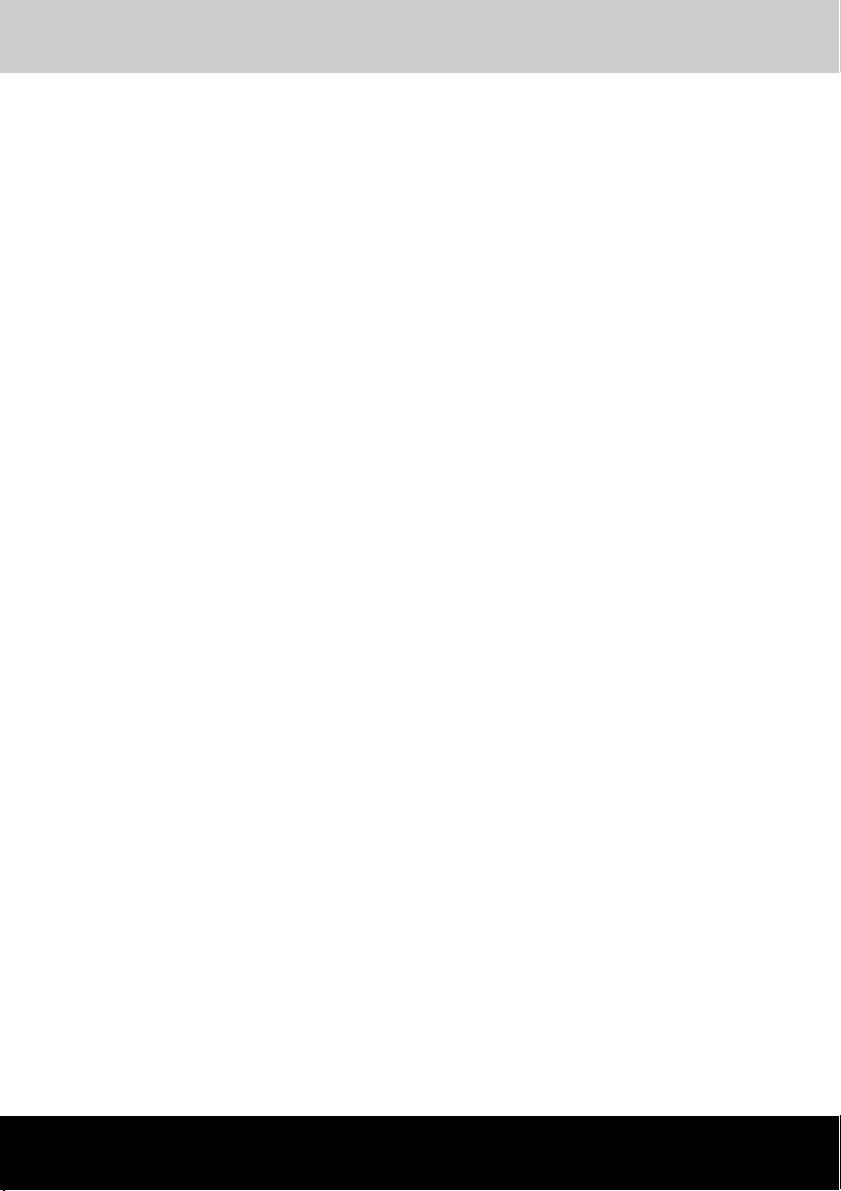
libretto U100
TOSHIBA
libretto U100
Ordinateur personnel portable
Manuel de l'utilisateur
Page 2
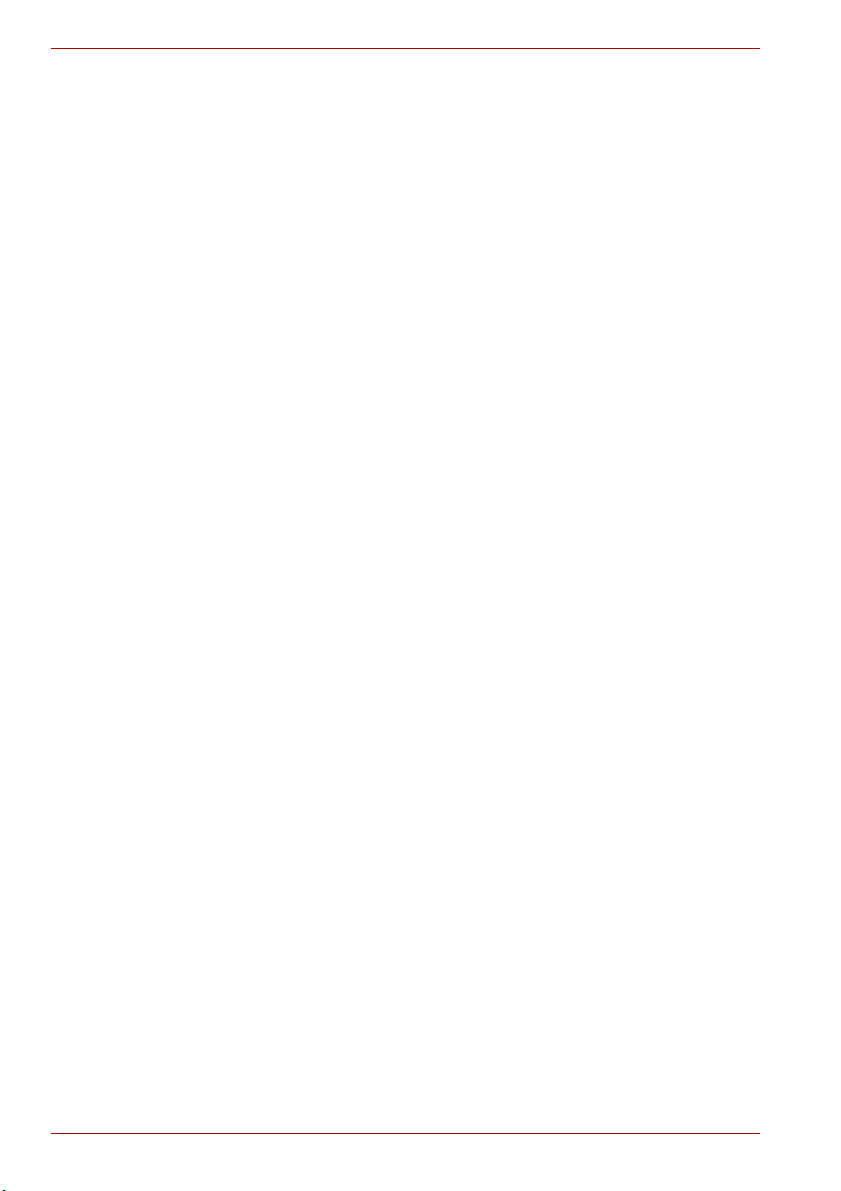
Copyright
© 2005 par TOSHIBA Corporation. Tous droits réservés. Selon la loi du
Copyright, le présent manuel ne peut pas être reproduit, sous toute forme
que ce soit, sans l'autorisation écrite préalable de TOSHIBA. TOSHIBA
n'engage aucunement sa responsabilité quant à l'utilisation qui peut être
faite des informations contenues dans le présent ouvrage.
Manuel de l’utilisateur de l'ordinateur personnel portable TOSHIBA libretto
U100
Première édition : avril 2005
Les droits d'auteur sur la musique, les films, les programmes
informatiques, les bases de données ou toute autre propriété intellectuelle
soumise à la législation sur les droits d'auteur appartiennent à l'auteur ou à
leur propriétaire. Tout document ne peut être reproduit qu'à des fins
personnelles. Toute autre utilisation (ce qui inclut la conversion au format
numérique, la modification, le transfert ou la copie d’un ouvrage et sa
diffusion sur le réseau) non autorisée par le propriétaire du copyright
représente une violation de ses droits, ce qui inclut les droits d’auteur,
et fera l’objet de dommages civils ou des poursuites judiciaires. Pour toute
reproduction de ce manuel, veuillez vous conformer aux lois sur le
copyright en vigueur.
Responsabilités
Le présent manuel a fait l'objet d'une procédure de révision et de
validation. Les instructions et les descriptions qu’il comporte sont correctes
pour les ordinateurs personnels portables TOSHIBA libretto U100 lors de la
rédaction du présent manuel. Cependant, les ordinateurs et les manuels
ultérieurs peuvent être modifiés sans préavis. TOSHIBA n'assume aucune
responsabilité pour les dommages liés directement ou indirectement à des
erreurs, des omissions ou des incohérences entre l'ordinateur et le manuel.
Les performances du processeur graphique peuvent varier
considérablement en fonction de la configuration du système.
Marques commerciales
IBM est une marque déposée et IBM PC une marque commerciale de
International Business Machines Corporation.
Intel, Intel SpeedStep, Pentium et Centrino sont des marques ou des
marques déposées de Intel Corporation ou de ses filiales aux Etats-Unis et
dans d'autres pays.
Windows et Microsoft sont des marques déposées de Microsoft
Corporation.
Photo CD est une marque commerciale d'Eastman Kodak.
Sonic RecordNow! est une marque déposée de Sonic Solutions.
Bluetooth est une marque commerciale détenue par son propriétaire et
utilisée par TOSHIBA sous licence.
ii Manuel de l'utilisateur
Page 3
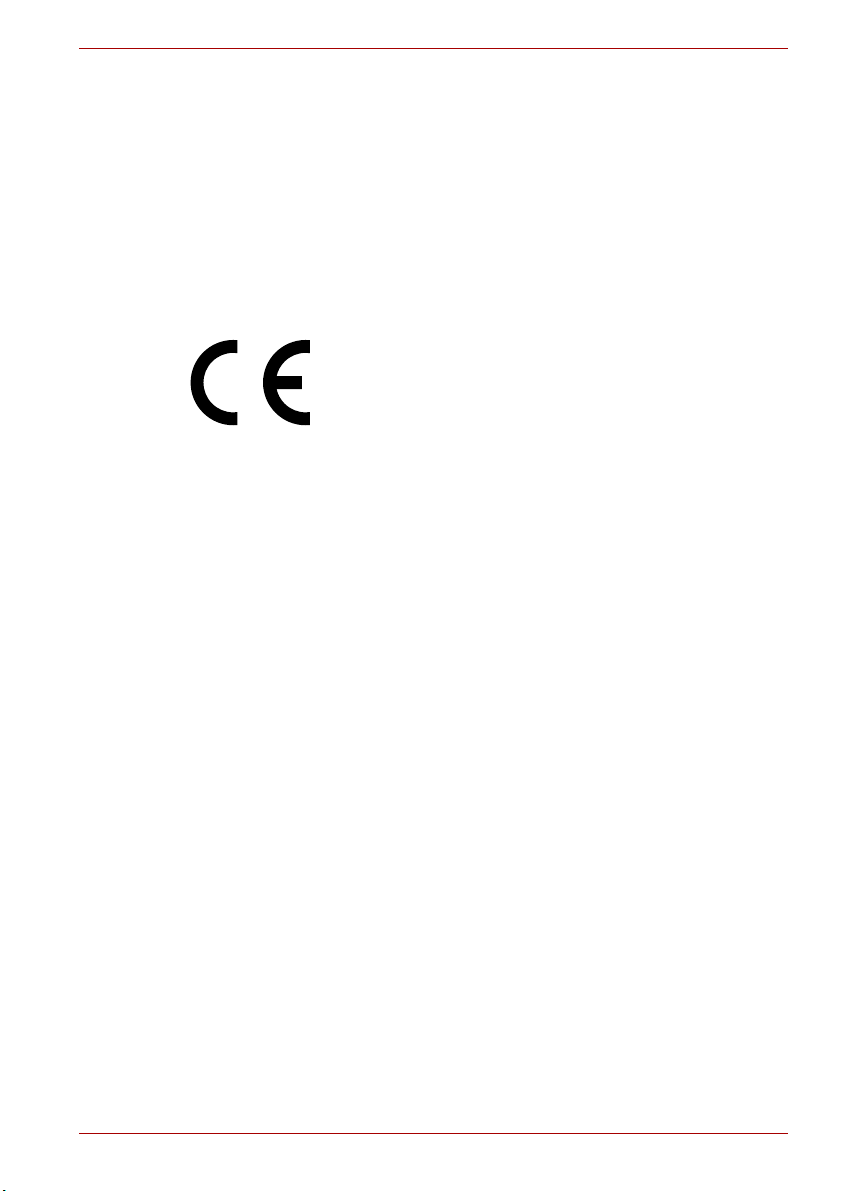
i.LINK est une marque de commerce et une marque déposée de Sony
Corporation.
InterVideo et WinDVD sont des marques déposées d'InterVideo Inc.
WinDVD Creator est une marque de commerce d'InterVideo Inc.
D'autres marques commerciales et marques déposées ne figurant pas
dans la liste peuvent avoir été mentionnées dans ce manuel.
Déclaration européenne de conformité
TOSHIBA déclare que le produit PLU10* est conforme aux normes
suivantes :
Informations
supplémentaires :
L'homologation CE est sous la responsabilité de
TOSHIBA EUROPE GmbH, Hammfelddamm 8, 41460 Neuss, Allemagne.
Tél. : +49 (0) 2131 158 01.
La version officielle de la déclaration européenne de conformité est
disponible dans son intégralité sur le site Internet suivant :
http://epps.toshiba-teg.com.
Le présent produit porte le label CE
conformément aux directives
européennes s'y rapportant, notamment
la directive 89/336/CEE relative à la
compatibilité électromagnétique pour
ordinateur portable et accessoires
électroniques dont l'adaptateur réseau
fourni, la directive « Equipements radio
et terminaux de communication »
99/5/CE relative aux équipements
hertziens et terminaux de
télécommunication en cas de recours à
des accessoires de télécommunication
et la directive « Basse tension »
73/23/CE pour l'adaptateur réseau
fourni.
Avertissement relatif au modem
Déclaration de conformité
Cet équipement a été homologué [décision de la commission « CTR21 »]
pour la connexion de terminaux à l'échelle européenne par le RTC (réseau
téléphonique commuté).
Cependant, en raison des différences existant actuellement entre les
différents RTC, cette homologation ne constitue pas une garantie de
connexion.
En cas de problème, contactez tout d’abord votre revendeur.
Manuel de l'utilisateur iii
Page 4
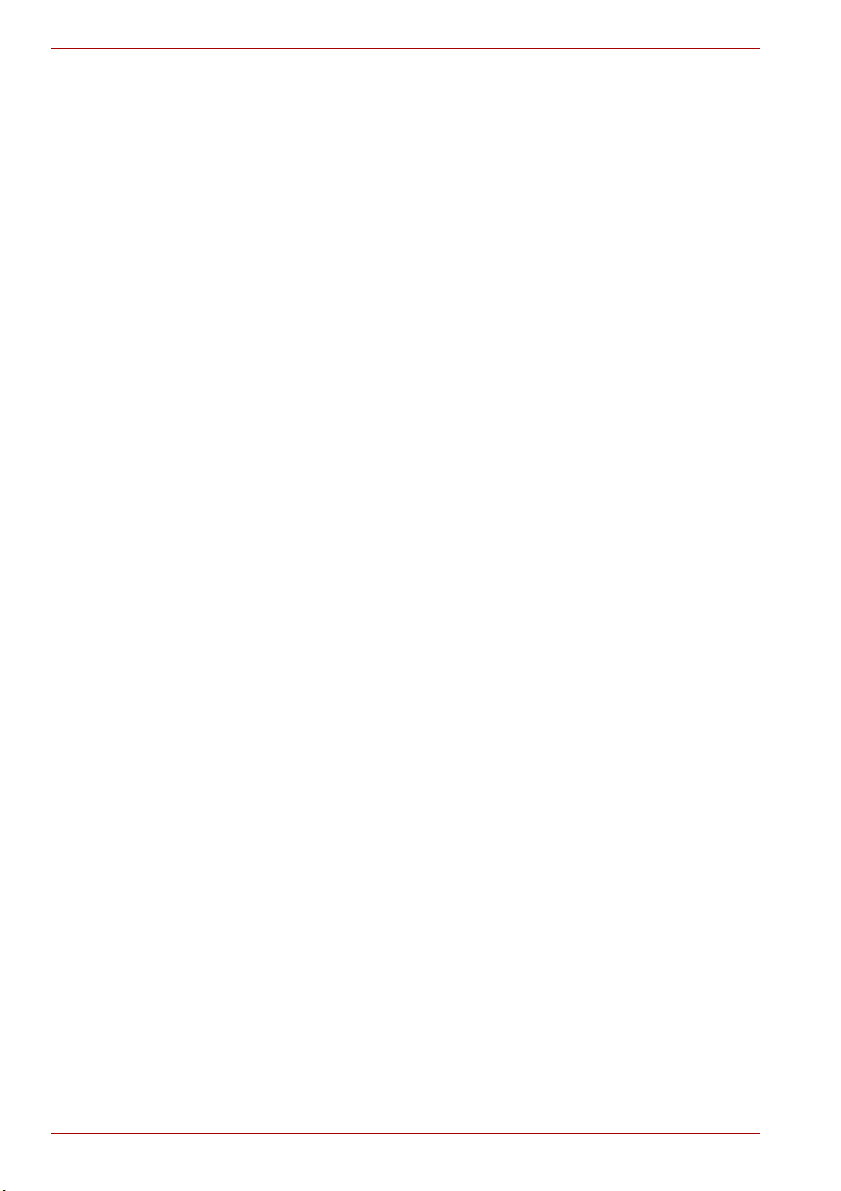
Déclaration de compatibilité avec le réseau téléphonique
Ce produit a été conçu pour être compatible avec les réseaux énumérés
ci-dessous. Il a été testé et certifié conforme aux nouvelles dispositions de
la norme EG 201 121.
Allemagne ATAAB AN005,AN006,AN007,AN009,AN010
et DE03,04,05,08,09,12,14,17
Grèce ATAAB AN005,AN006 et GR01,02,03,04
Portugal ATAAB AN001,005,006,007,011 et
Espagne ATAAB AN005,007,012, et ES01
Suisse ATAAB AN002
Tous les autres pays/toutes les autres régionsATAAB AN003,004
Des paramètres et des configurations spécifiques pouvant être requis pour
ces différents réseaux, reportez-vous aux sections correspondantes du
manuel de l'utilisateur pour plus de détails.
La fonction de prise de ligne rapide (rappel de registre rapide) est soumise
à des homologations nationales distinctes. Elle n'a pas été testée en
fonction des différentes réglementations et, par conséquent, aucune
garantie de son fonctionnement ne peut être apportée.
P03,04,08,10
iv Manuel de l'utilisateur
Page 5
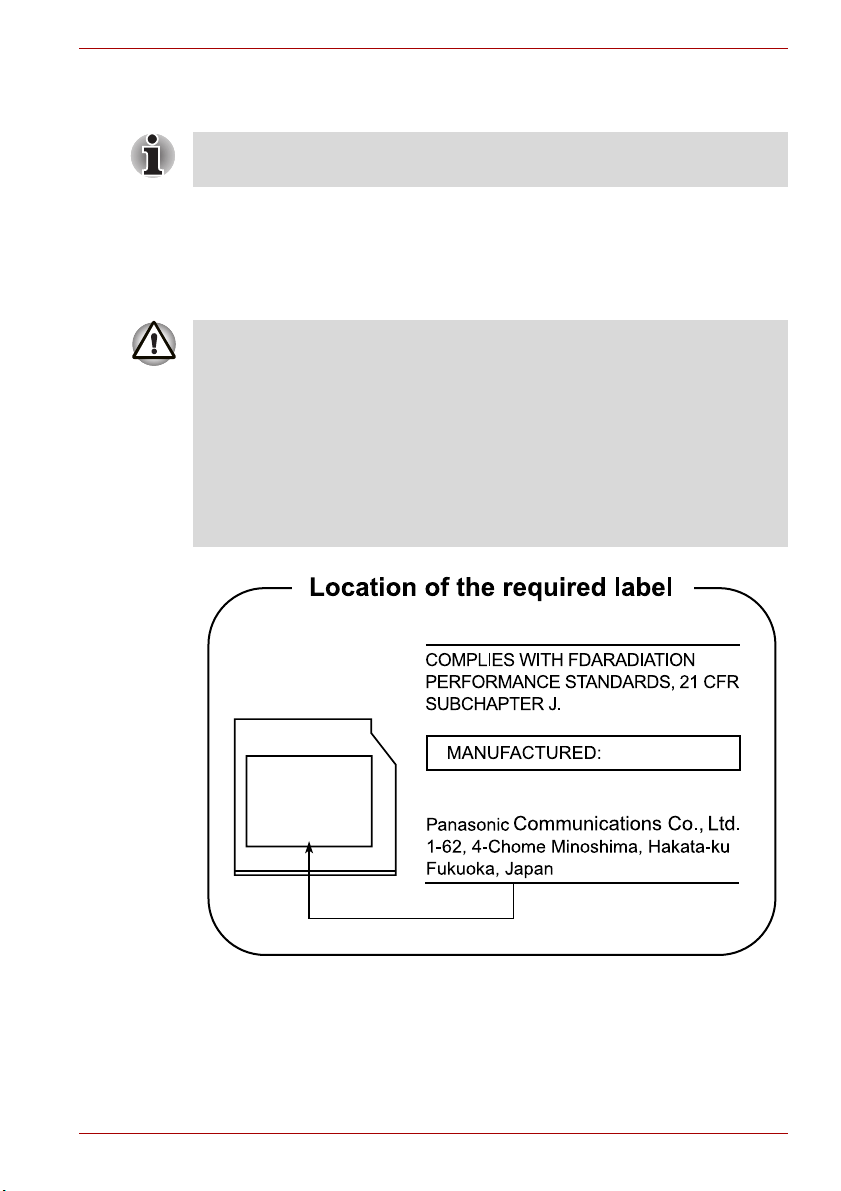
Consignes de sécurité pour les disques optiques
Lire obligatoirement les précautions internationales à la fin de cette
section.
Panasonic
Lecteur de DVD-ROM et de CD-R/RW UJDA765
■ Le lecteur de DVD-ROM et CD-R/RW utilise un système laser.
Pour assurer le bon fonctionnement de ce produit, veuillez lire
attentivement les consignes de sécurité et les conserver pour
référence. Si l’unité nécessite une réparation, contactez un centre
de service agréé.
■ L’utilisation de commandes ou de réglages, ou l’exécution de
procédures autres que ceux spécifiés risquent de provoquer une
exposition à des rayons dangereux.
■ N'ouvrez sous aucun prétexte le boîtier en raison du risque
d'exposition au rayon laser.
Manuel de l'utilisateur v
Page 6
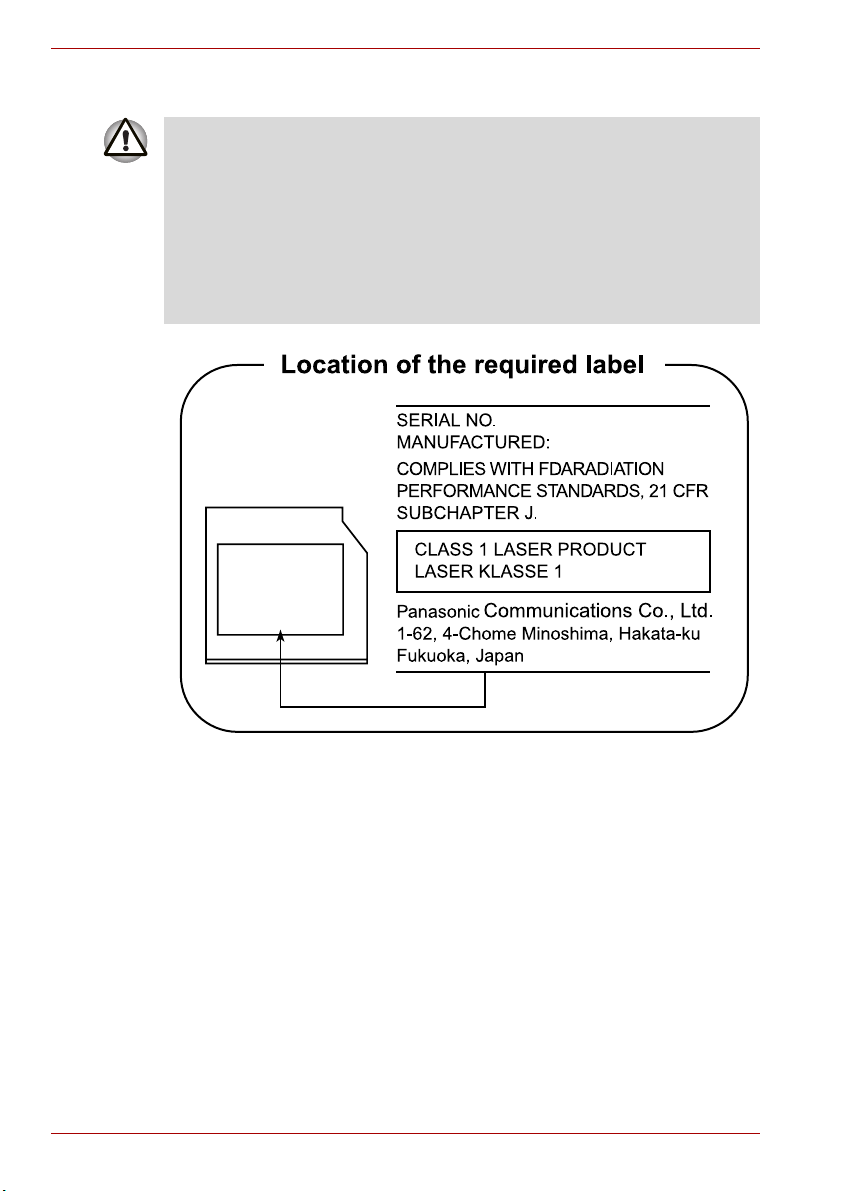
Lecteur de DVD super multi UJ-822
■ Le lecteur de DVD-ROM Super Multi utilise un système laser. Pour
assurer le bon fonctionnement de ce produit, veuillez lire attentivement
les consignes de sécurité et les conserver pour référence. Si l’unité
nécessite une réparation, contactez un centre de service agréé.
■ L’utilisation de commandes ou de réglages, ou l’exécution de
procédures autres que ceux spécifiés risquent de provoquer une
exposition à des rayons dangereux.
■ N'ouvrez sous aucun prétexte le boîtier en raison du risque
d'exposition au rayon laser.
vi Manuel de l'utilisateur
Page 7
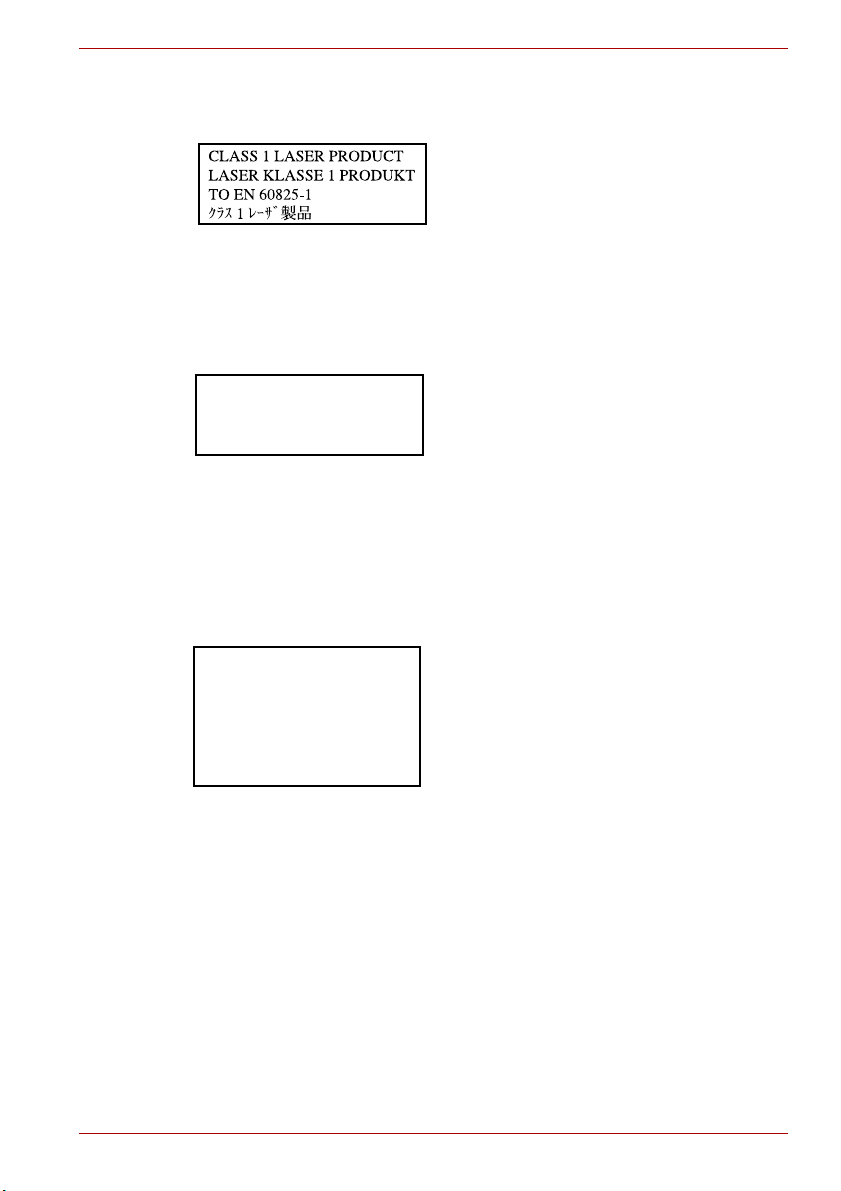
Précautions internationales
CLASS 1 LASER PRODUCT
LASERSCHUTZKLASSE 1
PRODUKT
TOEN60825
AVERTISSEMENT : Cet appareil
comporte un système laser et a été
classé comme « PRODUIT LASER
CLASSE 1 ». Afin d’utiliser ce modèle
correctement, lisez attentivement le
manuel d’instructions et conservez-le.
En cas de problème, veuillez contacter le
« point d’assistance AGRÉÉ » le plus
proche. N'ouvrez sous aucun prétexte le
boîtier en raison du risque d'exposition au
rayon laser.
VORSICHT: Dieses Gerät enthält ein
Laser-System und ist als
“LASERSCHUTZKLASSE 1 PRODUKT”
klassifiziert. Für den richtigen Gebrauch
dieses Modells lesen Sie bitte die
Bedienungsanleitung sorgfältig durch
und bewahren diese bitte als Referenz
auf. Falls Probleme mit diesem Modell
auftreten, benachrichtigen Sie bitte die
nächste “autorisierte Service-Vertretung”.
Um einen direkten Kontakt mit dem
Laserstrahl zu vermeiden darf das Gerät
nicht geöffnet werden.
ADVERSEL: USYNLIG
LASERSTRÅLING VED
ÅBNING, NÅR
SIKKERHEDSAF-BRYDER
ER UDE AF FUNKTION.
UNDGÅ UDSÆTTSLSE
FOR STRÅLING
ADVARSEL: Denne mærking er anbragt
udvendigt på apparatet og indikerer, at
apparatet arbejder med laserstråler af
klasse 1, hviket betyder, at der anvendes
laserstrlier af svageste klasse, og at man
ikke på apparatets yderside kan bilve
udsat for utilladellg kraftig stråling.
APPARATET BOR KUN ÅBNES AF
FAGFOLK MED SÆRLIGT KENDSKAB
TIL APPARATER MED
LASERSTRÅLER!
Indvendigt i apparatet er anbragt den her
gengivne advarselsmækning, som
advarer imod at foretage sådanne
indgreb i apparatet, at man kan komme til
at udsatte sig for laserstråling.
Manuel de l'utilisateur vii
Page 8
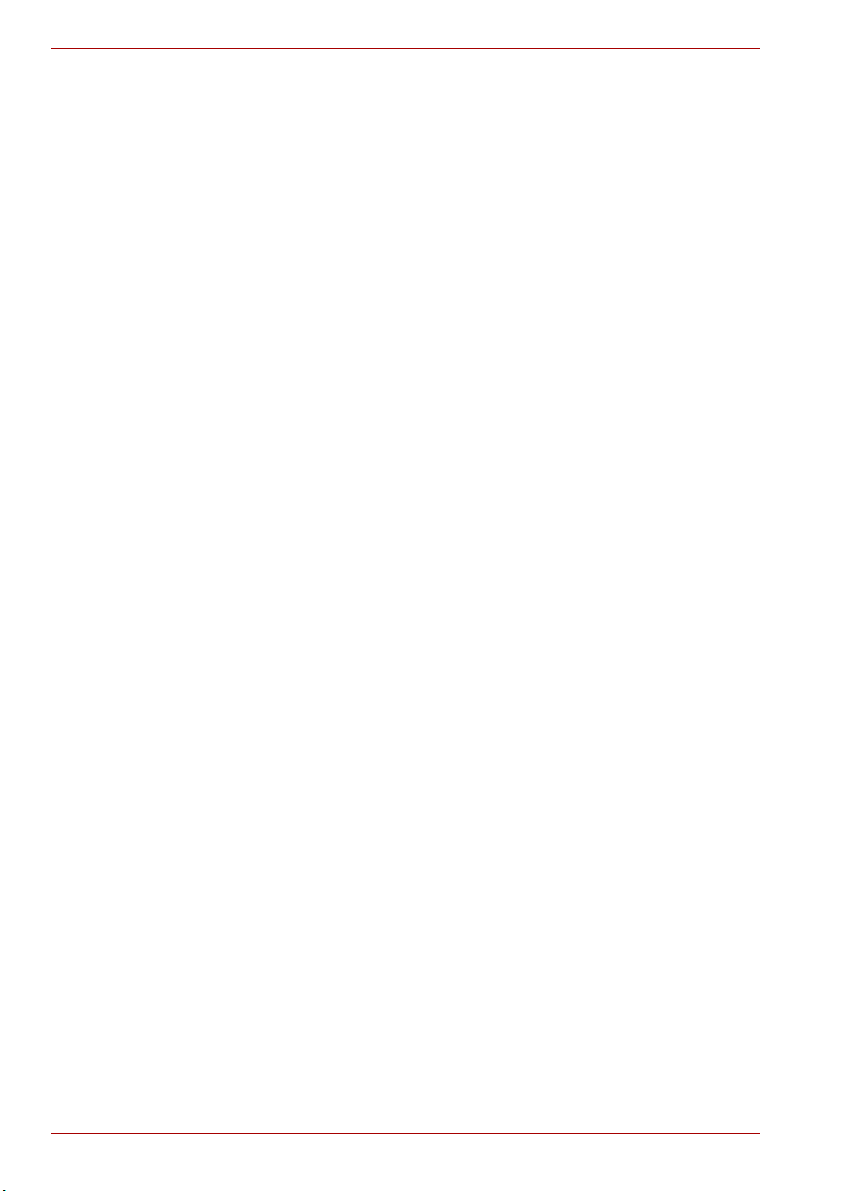
OBS! Apparaten innehåller
laserkomponent som avger laserstråining
överstigande gränsen för laserklass 1.
VAROITUS. Suojakoteloa si saa avata.
Laite sisältää laserdiodin, joka lähetää
näkymätöntä silmilie vaarallista
lasersäteilyä.
ATTENTION : L’UTILISATION DE
CONTROLES OU DE REGLAGES,
OU DE PROCEDURES AUTRES QUE
CEUX FIGURANT DANS LE MANUEL
DE L’UTILISATEUR PEUT ENTRAINER
UNE EXPOSITION A DES RADIATIONS
DANGEREUSES.
VORSICHT: DIE VERWENDUNG VON
ANDEREN STEURUNGEN ODER
EINSTELLUNGEN ODER DAS
DURCHFÜHREN VON ANDEREN
VORGÄNGEN ALS IN DER
BEDIENUNGSANLEITUNG
BESCHRIEBEN KÖNNEN
GEFÄHRLICHE
STRAHLENEXPOSITIONEN ZUR
FOLGE HABEN.
viii Manuel de l'utilisateur
Page 9
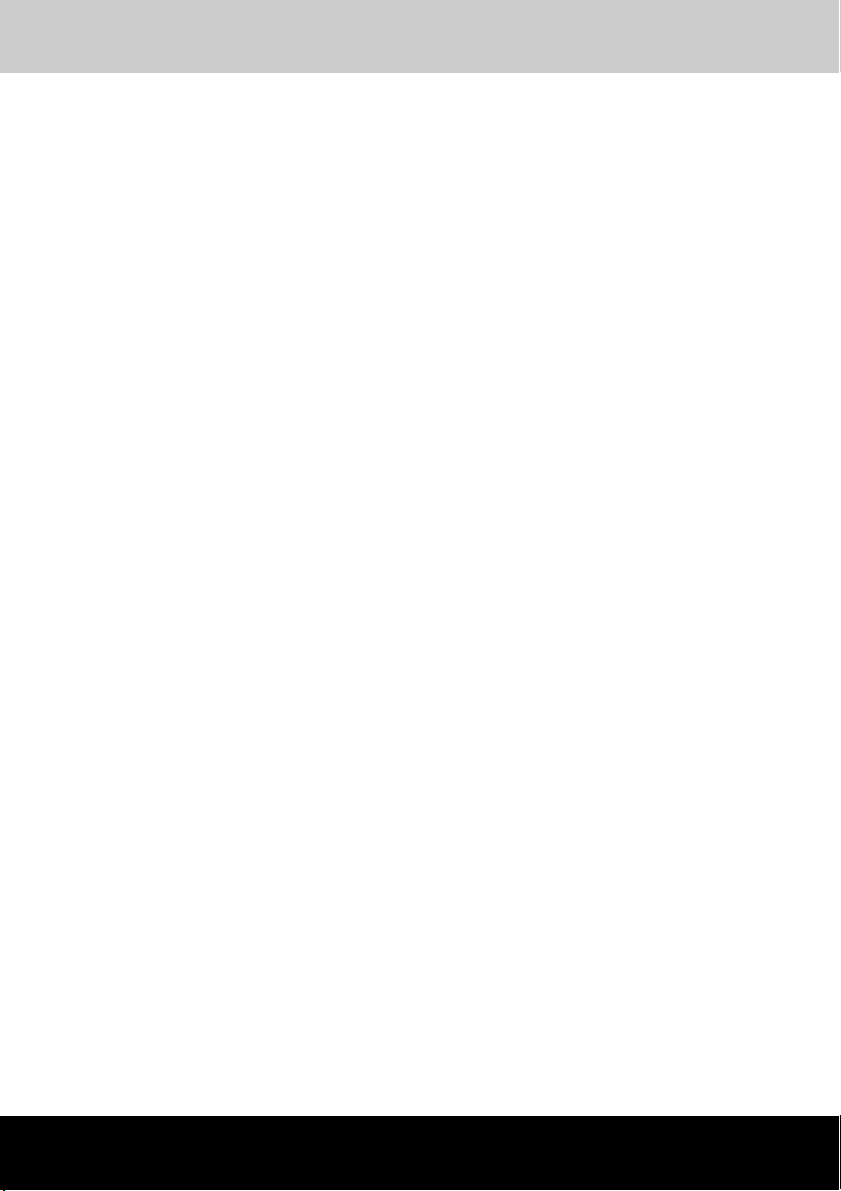
libretto U100
Table des matières
Précautions générales
Préface
Contenu du manuel électronique . . . . . . . . . . . . . . . . . . . . . . . . . . . . . . . . . . . . . . . xvi
Conventions. . . . . . . . . . . . . . . . . . . . . . . . . . . . . . . . . . . . . . . . . . . . . . . . . . . . . . . . . xvii
Chapitre 1 : Introduction
Liste de vérification de l'équipement . . . . . . . . . . . . . . . . . . . . . . . . . . . . . . . . . . . . 1-1
Caractéristiques . . . . . . . . . . . . . . . . . . . . . . . . . . . . . . . . . . . . . . . . . . . . . . . . . . . . . 1-4
Fonctions spéciales . . . . . . . . . . . . . . . . . . . . . . . . . . . . . . . . . . . . . . . . . . . . . . . . . 1-12
Utilitaires . . . . . . . . . . . . . . . . . . . . . . . . . . . . . . . . . . . . . . . . . . . . . . . . . . . . . . . . . . 1-15
Options. . . . . . . . . . . . . . . . . . . . . . . . . . . . . . . . . . . . . . . . . . . . . . . . . . . . . . . . . . . . 1-18
Chapitre 2 : Présentation
Vue avant (écran fermé) . . . . . . . . . . . . . . . . . . . . . . . . . . . . . . . . . . . . . . . . . . . . . . . 2-1
Face gauche. . . . . . . . . . . . . . . . . . . . . . . . . . . . . . . . . . . . . . . . . . . . . . . . . . . . . . . . . 2-2
Face droite . . . . . . . . . . . . . . . . . . . . . . . . . . . . . . . . . . . . . . . . . . . . . . . . . . . . . . . . . . 2-4
Vue arrière . . . . . . . . . . . . . . . . . . . . . . . . . . . . . . . . . . . . . . . . . . . . . . . . . . . . . . . . . . 2-6
Vue de dessous. . . . . . . . . . . . . . . . . . . . . . . . . . . . . . . . . . . . . . . . . . . . . . . . . . . . . . 2-6
Vue avant avec écran ouvert . . . . . . . . . . . . . . . . . . . . . . . . . . . . . . . . . . . . . . . . . . . 2-8
Voyants système . . . . . . . . . . . . . . . . . . . . . . . . . . . . . . . . . . . . . . . . . . . . . . . . . . . . 2-10
Lecteur de disquettes USB. . . . . . . . . . . . . . . . . . . . . . . . . . . . . . . . . . . . . . . . . . . . 2-11
Lecteurs de disques optiques . . . . . . . . . . . . . . . . . . . . . . . . . . . . . . . . . . . . . . . . . 2-12
Adaptateur secteur . . . . . . . . . . . . . . . . . . . . . . . . . . . . . . . . . . . . . . . . . . . . . . . . . . 2-14
Chapitre 3 : Prise en main
Aménagement de l'espace de travail. . . . . . . . . . . . . . . . . . . . . . . . . . . . . . . . . . . . . 3-1
Connexion de l'adaptateur secteur . . . . . . . . . . . . . . . . . . . . . . . . . . . . . . . . . . . . . . 3-7
Ouverture de l’écran . . . . . . . . . . . . . . . . . . . . . . . . . . . . . . . . . . . . . . . . . . . . . . . . . . 3-9
Mise sous tension . . . . . . . . . . . . . . . . . . . . . . . . . . . . . . . . . . . . . . . . . . . . . . . . . . . 3-10
Tout premier lancement . . . . . . . . . . . . . . . . . . . . . . . . . . . . . . . . . . . . . . . . . . . . . . 3-10
Mise hors tension . . . . . . . . . . . . . . . . . . . . . . . . . . . . . . . . . . . . . . . . . . . . . . . . . . . 3-11
Redémarrage de l’ordinateur . . . . . . . . . . . . . . . . . . . . . . . . . . . . . . . . . . . . . . . . . . 3-15
Restauration des logiciels installés en usine . . . . . . . . . . . . . . . . . . . . . . . . . . . . . 3-15
Manuel de l'utilisateur ix
Page 10
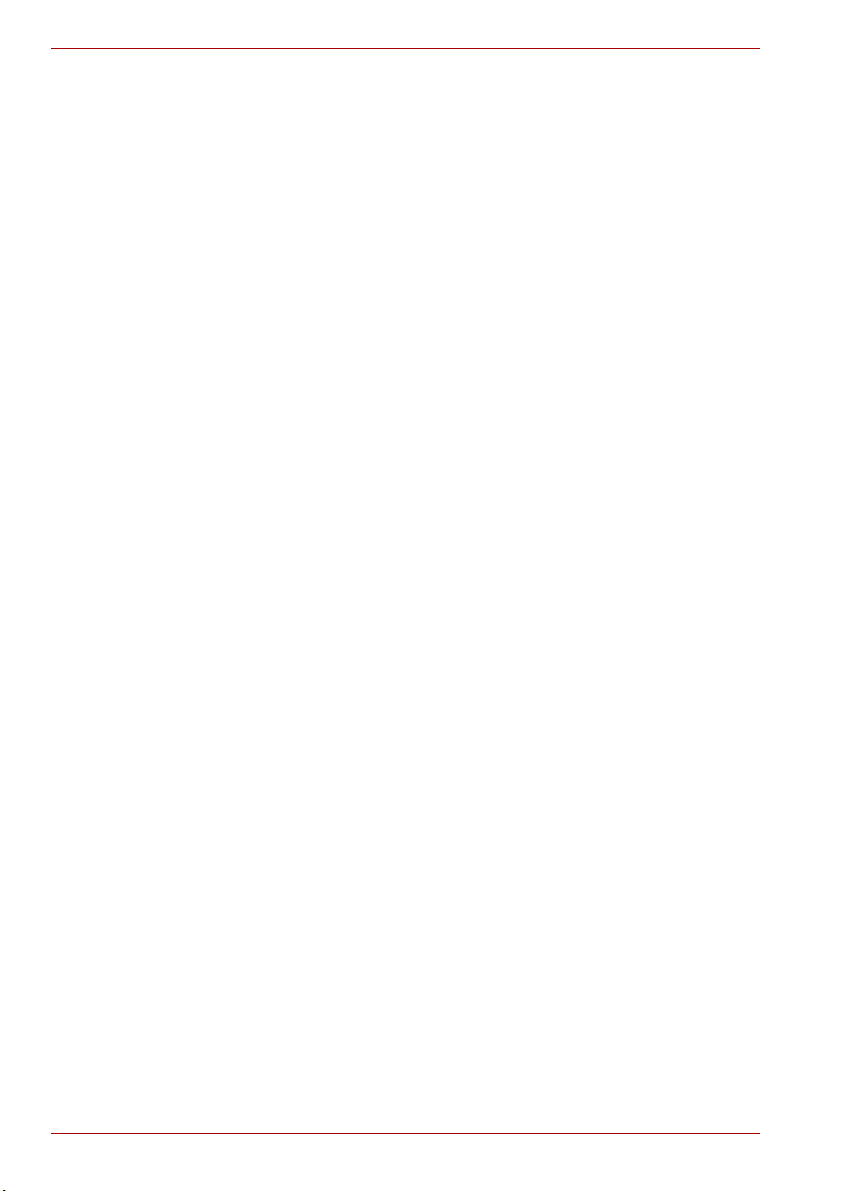
Chapitre 4 : Concepts de base
Périphérique de pointage TOSHIBA . . . . . . . . . . . . . . . . . . . . . . . . . . . . . . . . . . . . . .4-1
Utilisation du détecteur d'empreinte digitale . . . . . . . . . . . . . . . . . . . . . . . . . . . . . . .4-3
Utilisation du lecteur de disquettes USB . . . . . . . . . . . . . . . . . . . . . . . . . . . . . . . . . .4-9
Utilisation des lecteurs optiques. . . . . . . . . . . . . . . . . . . . . . . . . . . . . . . . . . . . . . . .4-10
Gravure de CD avec le lecteur de
DVD-ROM ou le lecteur/graveur de CD-R/RW . . . . . . . . . . . . . . . . . . . . . . . . . . . . .4-15
Écriture de CD/DVD avec un lecteur de DVD Super Multi. . . . . . . . . . . . . . . . . . . .4-17
Entretien des supports de données . . . . . . . . . . . . . . . . . . . . . . . . . . . . . . . . . . . . .4-27
Système audio. . . . . . . . . . . . . . . . . . . . . . . . . . . . . . . . . . . . . . . . . . . . . . . . . . . . . . .4-28
Modem . . . . . . . . . . . . . . . . . . . . . . . . . . . . . . . . . . . . . . . . . . . . . . . . . . . . . . . . . . . . .4-30
Communications sans fil . . . . . . . . . . . . . . . . . . . . . . . . . . . . . . . . . . . . . . . . . . . . . .4-34
Carte LAN . . . . . . . . . . . . . . . . . . . . . . . . . . . . . . . . . . . . . . . . . . . . . . . . . . . . . . . . . .4-38
Nettoyage de l’ordinateur. . . . . . . . . . . . . . . . . . . . . . . . . . . . . . . . . . . . . . . . . . . . . .4-40
Déplacement de l’ordinateur . . . . . . . . . . . . . . . . . . . . . . . . . . . . . . . . . . . . . . . . . . .4-40
Fonction de protection du disque dur . . . . . . . . . . . . . . . . . . . . . . . . . . . . . . . . . . .4-41
Refroidissement . . . . . . . . . . . . . . . . . . . . . . . . . . . . . . . . . . . . . . . . . . . . . . . . . . . . .4-44
Chapitre 5 : Le clavier
Touches de type machine à écrire . . . . . . . . . . . . . . . . . . . . . . . . . . . . . . . . . . . . . . .5-1
Touches de fonction F1 à F12 . . . . . . . . . . . . . . . . . . . . . . . . . . . . . . . . . . . . . . . . . . .5-2
Touches de configuration : combinaisons avec la touche Fn . . . . . . . . . . . . . . . . .5-2
Touches d’accès direct . . . . . . . . . . . . . . . . . . . . . . . . . . . . . . . . . . . . . . . . . . . . . . . .5-4
Touches propres à Windows . . . . . . . . . . . . . . . . . . . . . . . . . . . . . . . . . . . . . . . . . . . .5-7
Pavé numérique . . . . . . . . . . . . . . . . . . . . . . . . . . . . . . . . . . . . . . . . . . . . . . . . . . . . . .5-7
Génération de caractères ASCII . . . . . . . . . . . . . . . . . . . . . . . . . . . . . . . . . . . . . . . . .5-9
Chapitre 6 : Alimentation et modes de mise sous tension
Conditions d’alimentation . . . . . . . . . . . . . . . . . . . . . . . . . . . . . . . . . . . . . . . . . . . . . .6-1
Voyants d'alimentation . . . . . . . . . . . . . . . . . . . . . . . . . . . . . . . . . . . . . . . . . . . . . . . . .6-2
Types de batterie. . . . . . . . . . . . . . . . . . . . . . . . . . . . . . . . . . . . . . . . . . . . . . . . . . . . . .6-4
Entretien et utilisation de la batterie principale . . . . . . . . . . . . . . . . . . . . . . . . . . . . .6-5
Remplacement de la batterie principale . . . . . . . . . . . . . . . . . . . . . . . . . . . . . . . . . .6-12
Utilitaire Mot de passe TOSHIBA. . . . . . . . . . . . . . . . . . . . . . . . . . . . . . . . . . . . . . . .6-15
Modes de mise sous tension. . . . . . . . . . . . . . . . . . . . . . . . . . . . . . . . . . . . . . . . . . .6-16
Mise sous/hors tension du panneau. . . . . . . . . . . . . . . . . . . . . . . . . . . . . . . . . . . . .6-17
Système auto-désactivé. . . . . . . . . . . . . . . . . . . . . . . . . . . . . . . . . . . . . . . . . . . . . . .6-17
Chapitre 7 : HW Setup
Accès à HW Setup . . . . . . . . . . . . . . . . . . . . . . . . . . . . . . . . . . . . . . . . . . . . . . . . . . . .7-1
Fenêtre de HW Setup . . . . . . . . . . . . . . . . . . . . . . . . . . . . . . . . . . . . . . . . . . . . . . . . . .7-1
x Manuel de l'utilisateur
Page 11
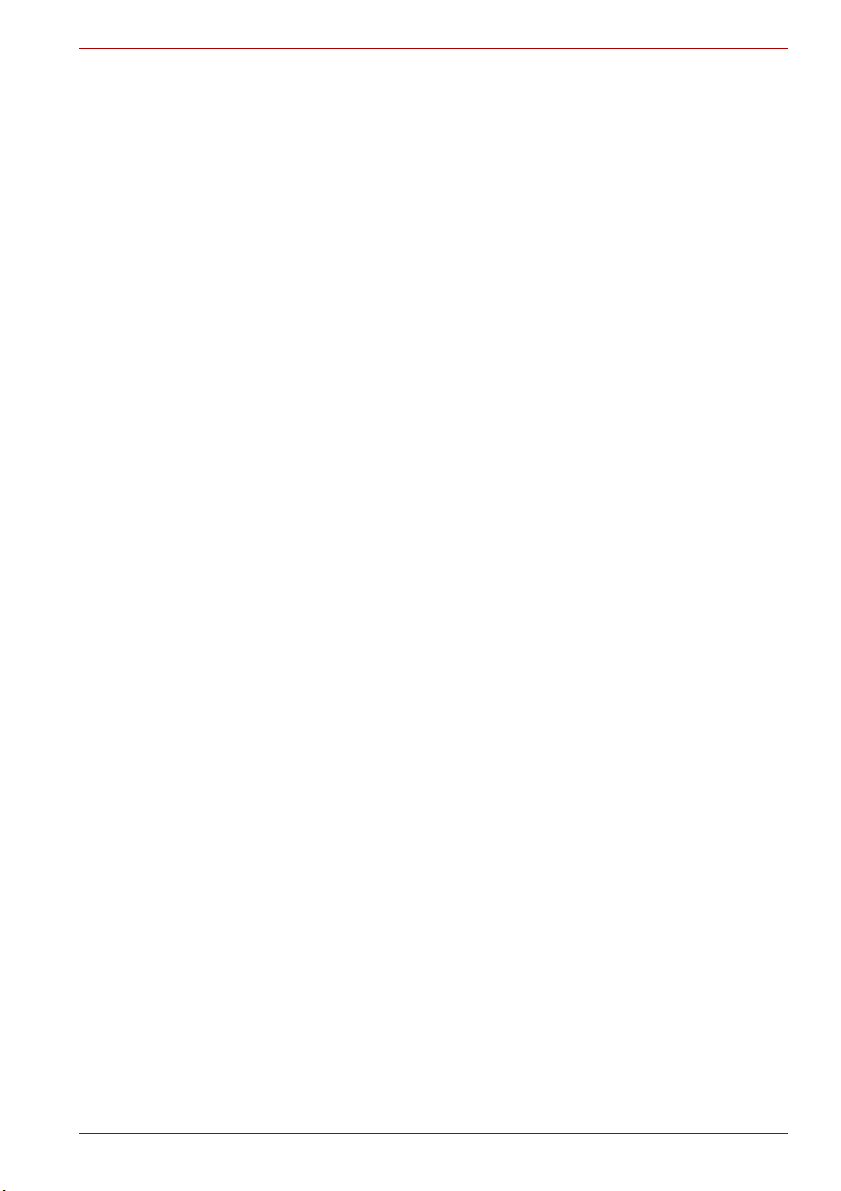
Chapitre 8 : Périphériques optionnels
Carte PC . . . . . . . . . . . . . . . . . . . . . . . . . . . . . . . . . . . . . . . . . . . . . . . . . . . . . . . . . . . . 8-2
Carte SD . . . . . . . . . . . . . . . . . . . . . . . . . . . . . . . . . . . . . . . . . . . . . . . . . . . . . . . . . . . . 8-3
Extensions mémoire . . . . . . . . . . . . . . . . . . . . . . . . . . . . . . . . . . . . . . . . . . . . . . . . . . 8-6
Batterie principale. . . . . . . . . . . . . . . . . . . . . . . . . . . . . . . . . . . . . . . . . . . . . . . . . . . 8-10
Adaptateur secteur universel. . . . . . . . . . . . . . . . . . . . . . . . . . . . . . . . . . . . . . . . . . 8-10
Lecteur de disquettes USB. . . . . . . . . . . . . . . . . . . . . . . . . . . . . . . . . . . . . . . . . . . . 8-10
Ecran externe. . . . . . . . . . . . . . . . . . . . . . . . . . . . . . . . . . . . . . . . . . . . . . . . . . . . . . . 8-10
i.LINK (IEEE1394) . . . . . . . . . . . . . . . . . . . . . . . . . . . . . . . . . . . . . . . . . . . . . . . . . . . 8-11
Station DVD libretto. . . . . . . . . . . . . . . . . . . . . . . . . . . . . . . . . . . . . . . . . . . . . . . . . . 8-13
Chapitre 9 : Dépannage
Procédure de résolution des incidents . . . . . . . . . . . . . . . . . . . . . . . . . . . . . . . . . . . 9-1
Liste de vérification du matériel et du système . . . . . . . . . . . . . . . . . . . . . . . . . . . . 9-3
Rejet de l'ordinateur et des batteries . . . . . . . . . . . . . . . . . . . . . . . . . . . . . . . . . . . 9-21
Assistance TOSHIBA. . . . . . . . . . . . . . . . . . . . . . . . . . . . . . . . . . . . . . . . . . . . . . . . . 9-22
Chapitre 10 : Responsabilités
Ecran à cristaux liquides . . . . . . . . . . . . . . . . . . . . . . . . . . . . . . . . . . . . . . . . . . . . . 10-1
Unité centrale. . . . . . . . . . . . . . . . . . . . . . . . . . . . . . . . . . . . . . . . . . . . . . . . . . . . . . . 10-1
Protection contre la copie . . . . . . . . . . . . . . . . . . . . . . . . . . . . . . . . . . . . . . . . . . . . 10-2
Capacité du disque dur. . . . . . . . . . . . . . . . . . . . . . . . . . . . . . . . . . . . . . . . . . . . . . . 10-2
Icônes sans correspondances. . . . . . . . . . . . . . . . . . . . . . . . . . . . . . . . . . . . . . . . . 10-2
LAN sans fil /Atheros . . . . . . . . . . . . . . . . . . . . . . . . . . . . . . . . . . . . . . . . . . . . . . . . 10-3
SRS. . . . . . . . . . . . . . . . . . . . . . . . . . . . . . . . . . . . . . . . . . . . . . . . . . . . . . . . . . . . . . . 10-3
Images . . . . . . . . . . . . . . . . . . . . . . . . . . . . . . . . . . . . . . . . . . . . . . . . . . . . . . . . . . . . 10-3
Express Media Player . . . . . . . . . . . . . . . . . . . . . . . . . . . . . . . . . . . . . . . . . . . . . . . . 10-3
Luminosité de l'écran à cristaux liquides et fatigue oculaire . . . . . . . . . . . . . . . . 10-3
Responsabilité relative aux performances de l'unité de
traitement graphique (GPU) . . . . . . . . . . . . . . . . . . . . . . . . . . . . . . . . . . . . . . . . . . . 10-4
Avertissement relatif à la mémoire principale . . . . . . . . . . . . . . . . . . . . . . . . . . . . 10-4
Durée de vie de la batterie . . . . . . . . . . . . . . . . . . . . . . . . . . . . . . . . . . . . . . . . . . . . 10-4
Annexe A : Spécifications
Dimensions . . . . . . . . . . . . . . . . . . . . . . . . . . . . . . . . . . . . . . . . . . . . . . . . . . . . . . . . . A-1
Annexe B : Contrôleur d’écran et modes d’affichage
Contrôleur d'écran . . . . . . . . . . . . . . . . . . . . . . . . . . . . . . . . . . . . . . . . . . . . . . . . . . . B-1
Modes vidéo. . . . . . . . . . . . . . . . . . . . . . . . . . . . . . . . . . . . . . . . . . . . . . . . . . . . . . . . . B-1
Paramètres d’affichage. . . . . . . . . . . . . . . . . . . . . . . . . . . . . . . . . . . . . . . . . . . . . . . . B-7
Annexe C : Commandes AT
Annexe D : Registres S
Valeurs des registres S. . . . . . . . . . . . . . . . . . . . . . . . . . . . . . . . . . . . . . . . . . . . . . . . D-1
Codes de résultat des commandes AT . . . . . . . . . . . . . . . . . . . . . . . . . . . . . . . . . . . D-6
Manuel de l'utilisateur xi
Page 12
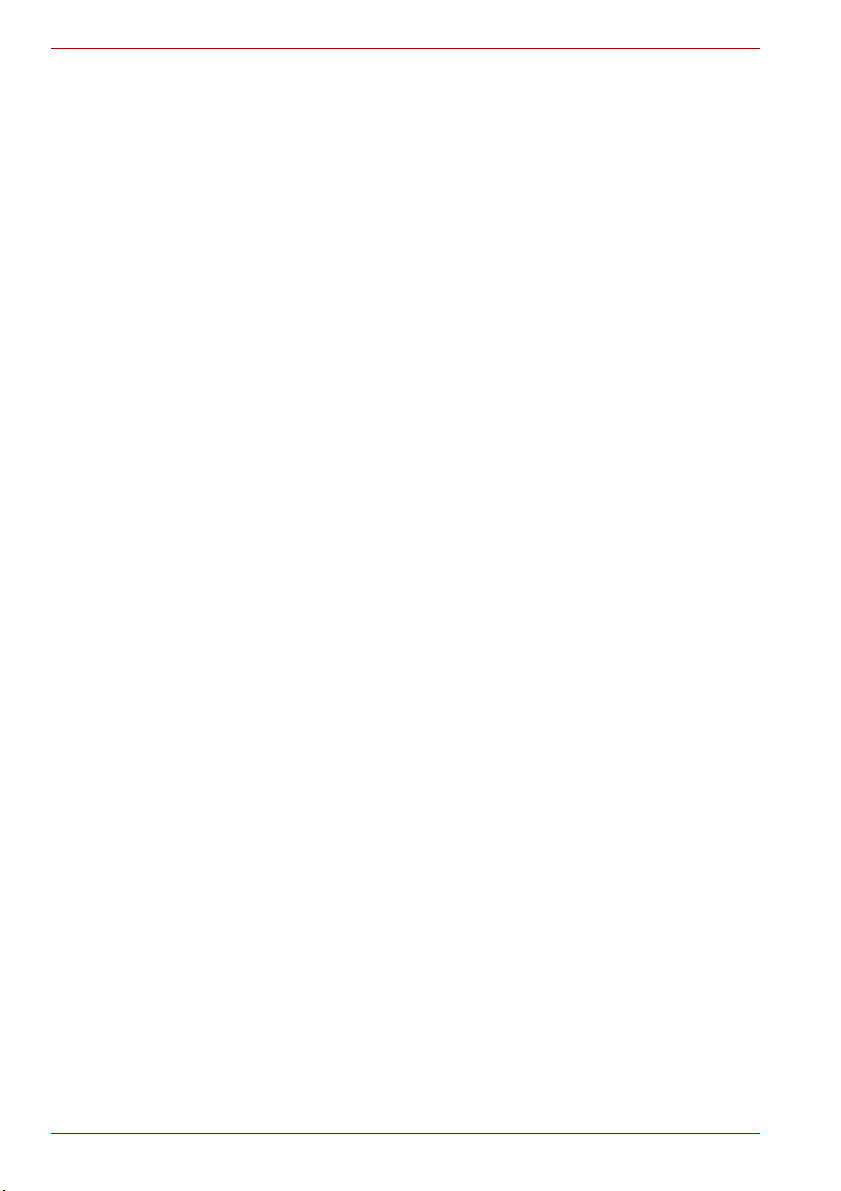
Annexe E : V.9 0
Mode V.90. . . . . . . . . . . . . . . . . . . . . . . . . . . . . . . . . . . . . . . . . . . . . . . . . . . . . . . . . . . E-1
Commandes AT. . . . . . . . . . . . . . . . . . . . . . . . . . . . . . . . . . . . . . . . . . . . . . . . . . . . . . E-3
Annexe F : Réseau sans fil
Spécifications . . . . . . . . . . . . . . . . . . . . . . . . . . . . . . . . . . . . . . . . . . . . . . . . . . . . . . . F-1
Caractéristiques radio . . . . . . . . . . . . . . . . . . . . . . . . . . . . . . . . . . . . . . . . . . . . . . . . F-2
Sous-bandes de fréquences prises en charge . . . . . . . . . . . . . . . . . . . . . . . . . . . . F-2
Annexe G : Cordons et connecteurs d'alimentation
Agences de certification . . . . . . . . . . . . . . . . . . . . . . . . . . . . . . . . . . . . . . . . . . . . . . G-1
Annexe H : Précautions contre le vol
Glossaire
Index
xii Manuel de l'utilisateur
Page 13
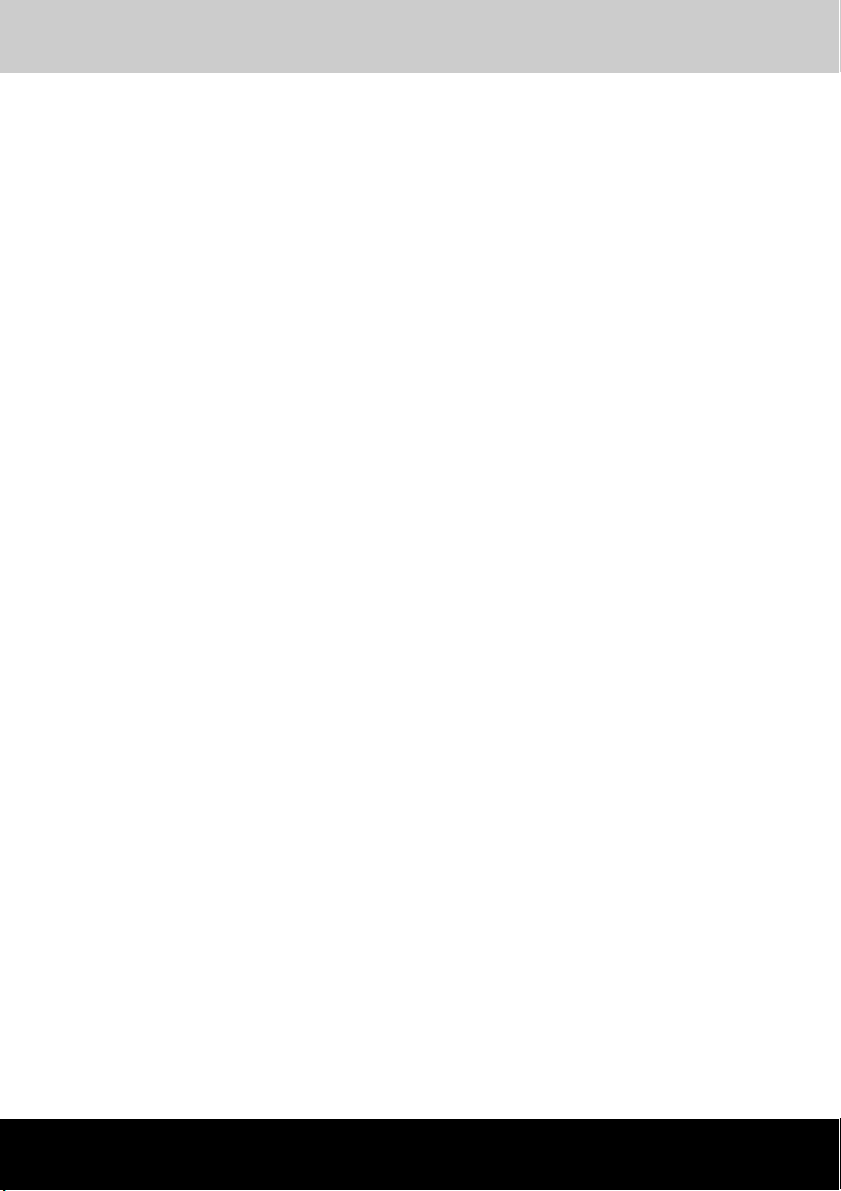
libretto U100
Précautions générales
Les ordinateurs TOSHIBA ont été conçus pour assurer une sécurité
maximale, minimiser les tensions et supporter les rigueurs de l'informatique
nomade. Cependant, certaines précautions doivent être prises pour éviter
les risques de blessures ou de dommages.
Lisez attentivement les précautions générales ci-dessous et respectez les
avertissements mentionnés dans le présent manuel.
Traumatismes liés au stress
Lisez avec attention le Manuel des instructions de sécurité. Ce manuel
comporte des informations sur la prévention du stress, pour vos mains et
poignets, pouvant résulter d'une utilisation intensive du clavier. Le
chapitre 3, Prise en main, contient également des informations sur
l’agencement de l’environnement de travail, ainsi que sur les postures et
l’éclairage adaptés, afin de réduire le stress.
Température externe de l’ordinateur
■ Evitez tout contact physique prolongé avec l'ordinateur. Si l'ordinateur
est utilisé pendant de longues périodes, sa surface peut devenir très
chaude. Vous pouvez ne pas sentir la chaleur au toucher, mais le fait de
rester en contact physique avec l'ordinateur pendant un certain temps
(si vous posez l'ordinateur sur vos cuisses ou si vous laissez vos mains
sur le repose-mains, par exemple) peut occasionner des brûlures
superficielles.
■ Si vous utilisez l'ordinateur pendant une période prolongée, évitez tout
contact direct avec la plaque en métal des ports d'entrée-sortie.
Elle peut en effet devenir très chaude.
■ La surface de l'adaptateur secteur peut devenir très chaude en cas
d'utilisation de celui-ci. Cet état n'indique en aucun cas un
dysfonctionnement. Si vous devez transporter l'adaptateur secteur,
débranchez-le et laissez-le refroidir un moment.
■ Ne déposez pas l'adaptateur secteur sur une matière sensible à la
chaleur. Vous risquez en effet de l'endommager.
Manuel de l'utilisateur xiii
Page 14
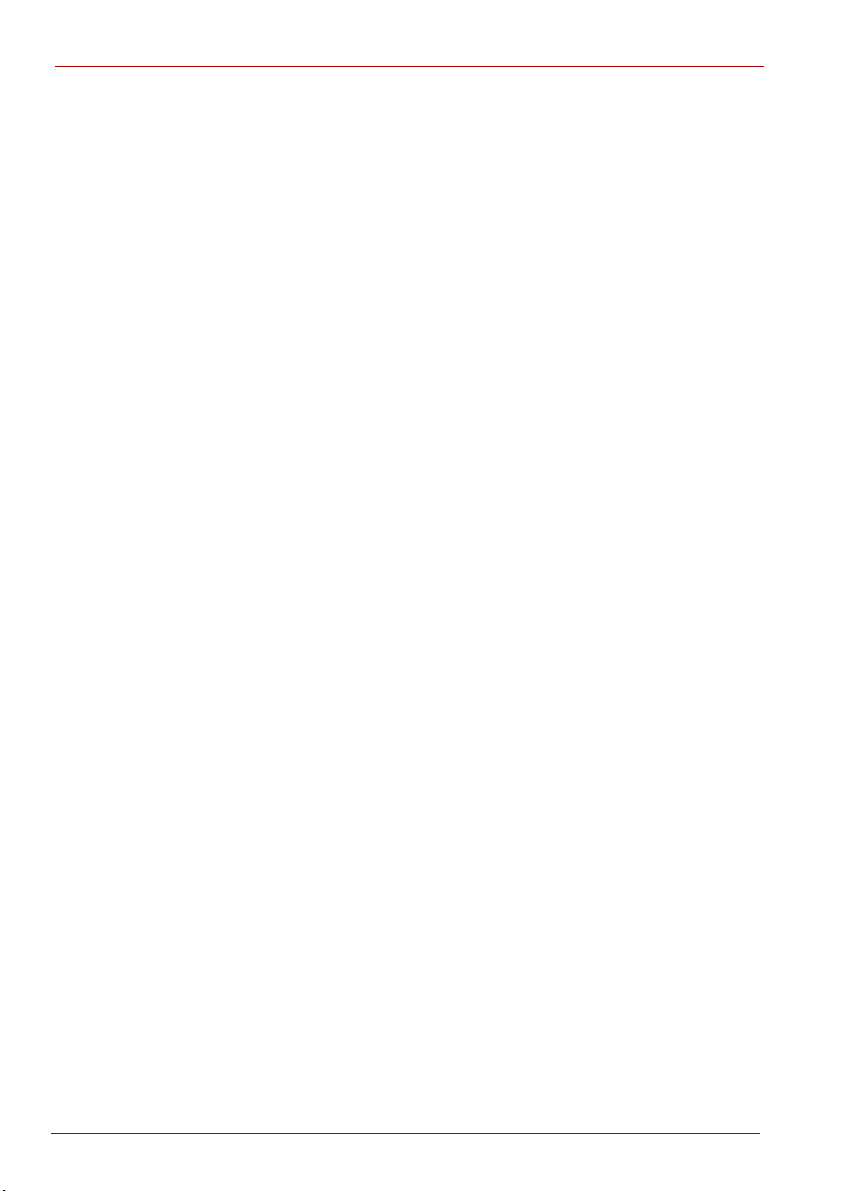
Précautions générales
Pressions et impacts
Ne faites pas subir de fortes pressions à l'ordinateur ni d'impacts violents.
Les pressions et impacts excessifs risquent d'endommager les composants
de l'ordinateur et d'entraîner des dysfonctionnements.
Surchauffe des cartes PC
Certaines cartes PC peuvent chauffer après une utilisation prolongée.
La surchauffe d'une carte PC peut provoquer des dysfonctionnements.
Vérifiez également la température des cartes PC avant de les retirer.
Téléphones portables
L'utilisation de téléphones portables peut causer des interférences avec le
système audio. Les autres fonctions de l’ordinateur ne sont pas affectées,
il est cependant recommandé de ne pas utiliser un téléphone mobile à
moins de 30 cm de l’ordinateur.
xiv Manuel de l'utilisateur
Page 15
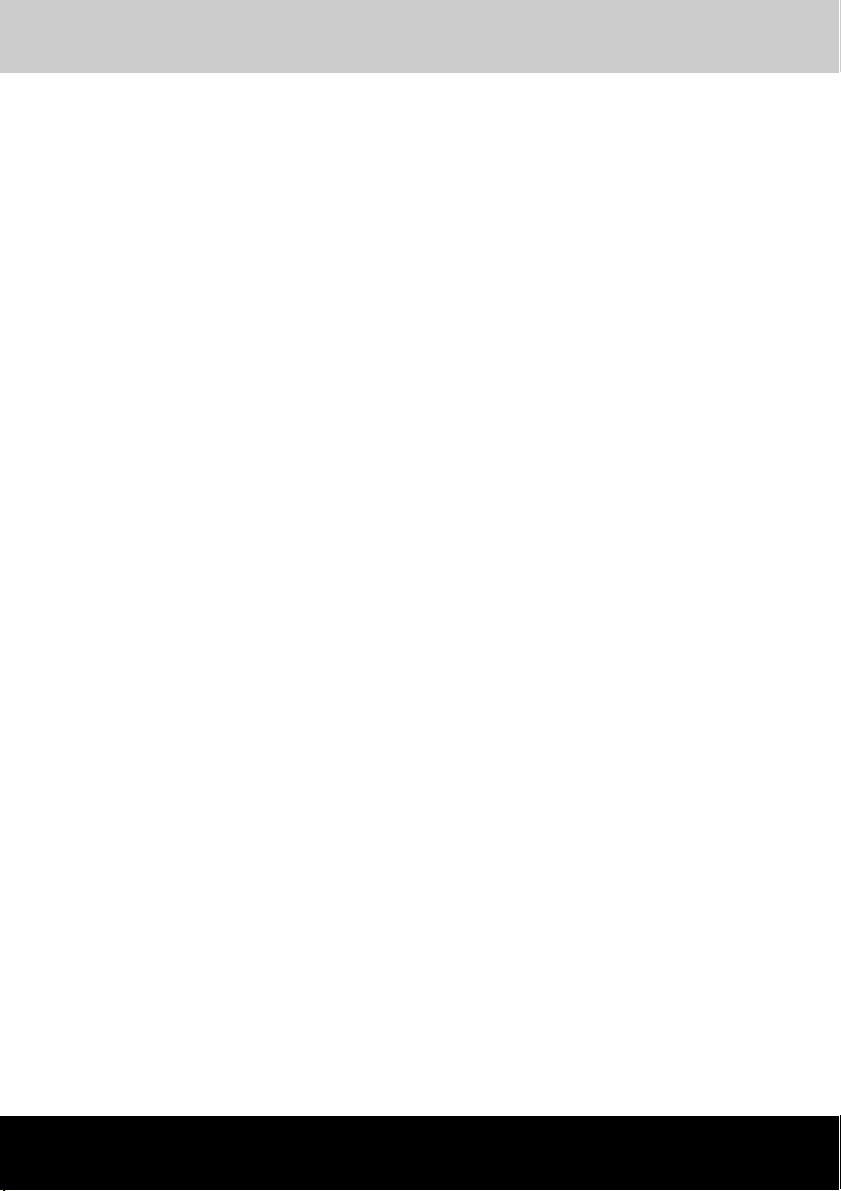
libretto U100
Préface
Merci d'avoir choisi un libretto U100. Très puissant, cet ordinateur portable
présente d'excellentes capacités d'évolution, avec notamment la présence
de périphériques multimédia. En outre, il a été conçu pour offrir fiabilité et
haute performance pendant de nombreuses années.
Le présent manuel vous fournit toutes les informations dont vous avez
besoin pour utiliser votre ordinateur libretto U100. Il donne également des
conseils sur la configuration de l'ordinateur et sur l'exécution des
opérations de base. Il indique également comment utiliser les
périphériques en option et détecter ou résoudre d'éventuels incidents.
Si vous êtes un nouveau venu dans le monde de l’informatique ou des
ordinateurs portables, commencez par lire les chapitres Introduction et
Présentation afin de vous familiariser avec les fonctions, composants et
accessoires de votre ordinateur. Lisez ensuite le chapitre Prise en main
pour obtenir des instructions détaillées sur l’utilisation de votre ordinateur.
En revanche, si vous êtes un utilisateur confirmé, poursuivez la lecture de
cette préface afin de prendre connaissance de la structure de ce manuel,
puis parcourez le manuel pour vous familiariser avec son contenu.
Parcourez particulièrement la section Fonctions spéciales de l’Introduction,
pour plus de détails sur les fonctions propres aux ordinateurs Toshiba et
lisez avec attention le chapitre HW Setup.
Si vous devez installer des cartes PC ou connecter des périphériques
externes, par exemple un écran, lisez le chapitre 8, Périphériques
optionnels.
Manuel de l'utilisateur xv
Page 16
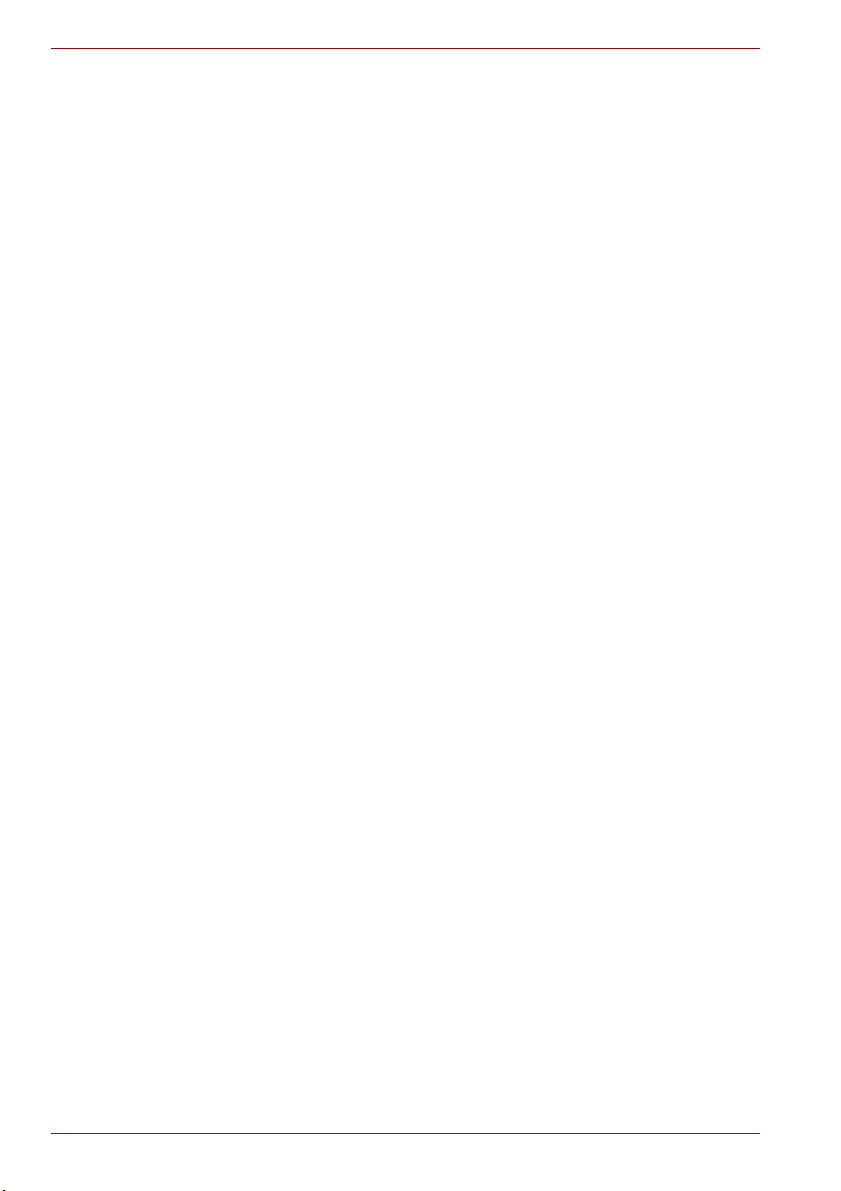
Préface
Contenu du manuel électronique
Ce manuel comporte dix chapitres, huit annexes, un glossaire et un index.
Le chapitre 1, Introduction, présente les fonctions de l’ordinateur, ses
capacités et ses options.
Le chapitre 2, Présentation, décrit les différents composants de l’ordinateur
et explique brièvement leur fonctionnement.
Le chapitre 3, Prise en main, explique rapidement comment mettre en
service votre ordinateur et comporte des conseils de sécurité et de
disposition de votre espace de travail.
Le chapitre 4, Concepts de base, indique comment utiliser les
périphériques suivants : Périphérique de pointage, utilitaire de
reconnaissance d'empreintes, lecteur de disquettes USB, lecteur de
disques optiques, système audio, modem, LAN sans fil et LAN. Il comporte
également des conseils sur l’entretien de l'ordinateur, des disquettes et des
CD/DVD.
Le chapitre 5, Le clavier, décrit les fonctions propres au clavier, y compris
le pavé numérique et les touches d’accès direct.
Le chapitre 6, Alimentation et modes de mise sous tension, présente les
sources d’alimentation de l’ordinateur ainsi que les fonctions d’économie
d’énergie et comment définir un mot de passe.
Le chapitre 7, HW Setup, explique comment configurer l’ordinateur avec le
programme HW Setup.
Le chapitre 8, Périphériques optionnels, présente les différents
périphériques pouvant être ajoutés à votre ordinateur.
Le chapitre 9, Dépannage, comporte des recommandations au cas où
l’ordinateur fonctionnerait de manière anormale.
Le chapitre 10, Responsabilités, définit les responsabilités relatives aux
composants de l'ordinateur.
L' Annexes fournit des informations relatives aux caractéristiques
techniques de votre ordinateur.
Le Glossaire définit des termes d’informatique générale et répertorie sous
forme de liste les abréviations et acronymes utilisés dans ce manuel.
L’Index permet d’accéder rapidement aux informations contenues dans ce
manuel.
xvi Manuel de l'utilisateur
Page 17
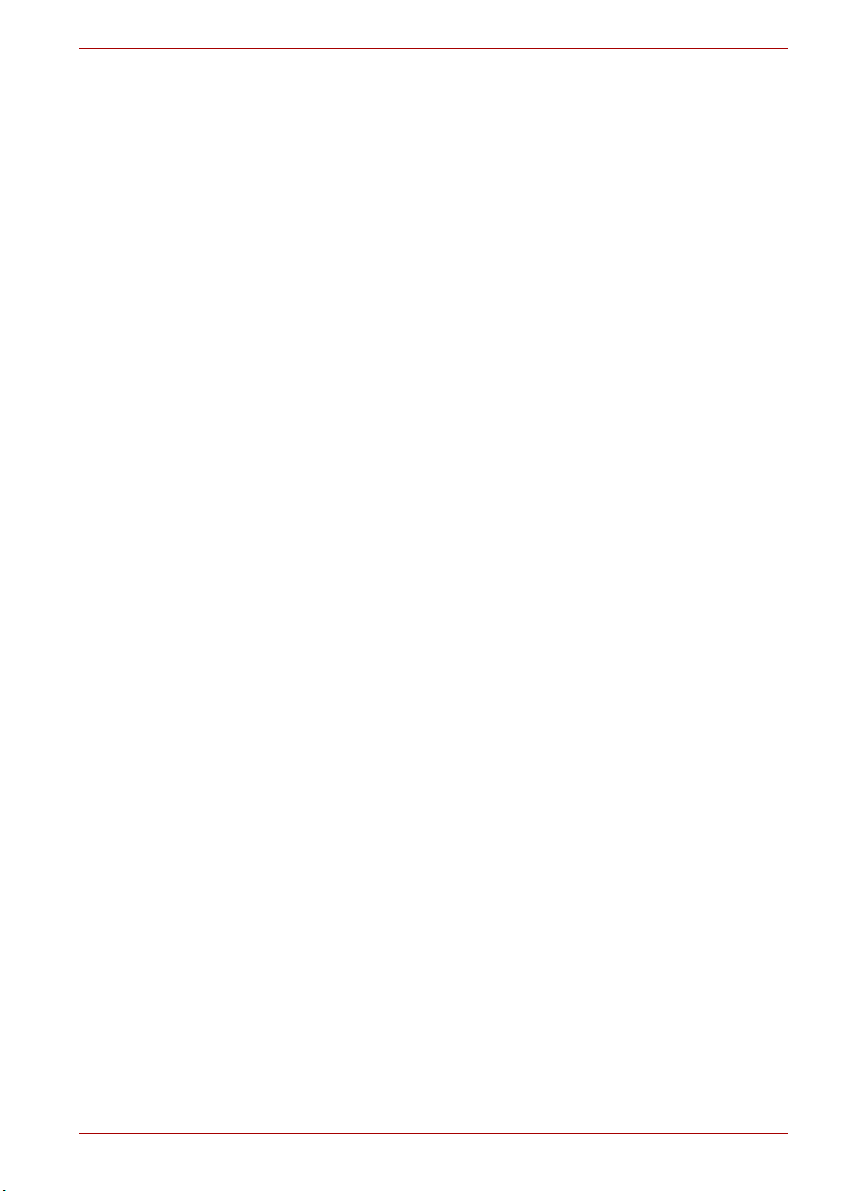
Conventions
Le présent manuel utilise les formats ci-après pour décrire, identifier et
mettre en évidence les termes et les procédures.
Abréviations
La première fois qu’elles apparaissent dans le texte et pour des raisons de
clarté, les abréviations sont indiquées entre parenthèses après leur
définition. Par exemple : Read Only Memory (ROM). Les acronymes sont
définis dans le glossaire.
Icônes
Les icônes identifient les ports, les boutons et autres parties de votre
ordinateur. Le panneau de voyants utilise également des icônes pour
identifier les composants sur lesquels il fournit des indications.
Touches
Les touches du clavier servent à effectuer un grand nombre d'opérations.
Une police spécifique permet de les identifier rapidement. Elles sont
présentées sous forme de symboles, telles qu'elles apparaissent sur votre
clavier. Par exemple, Enter identifie la touche Enter.
Combinaisons de touches
Certaines opérations nécessitent d'appuyer simultanément sur deux ou
plusieurs touches. De telles opérations sont généralement présentées
sous la forme des deux touches séparées par le signe plus (+). Par
exemple, Ctrl + C signifie que vous devez maintenir enfoncée la touche
Ctrl et appuyer en même temps sur C. En cas d'utilisation de trois touches,
maintenez enfoncées les deux premières et appuyez sur la troisième.
Préface
ABC
Lorsqu’une procédure nécessite une action telle
que cliquer sur une icône ou saisir du texte, le
nom de l’icône ou le texte à saisir est représenté
en utilisant la police représentée à gauche.
Affichage
S ABC
Manuel de l'utilisateur xvii
Les noms de fenêtres ou les icônes ou le texte
généré par l'ordinateur apparaissant à l'écran
sont représentés en utilisant la police ci-contre.
Page 18
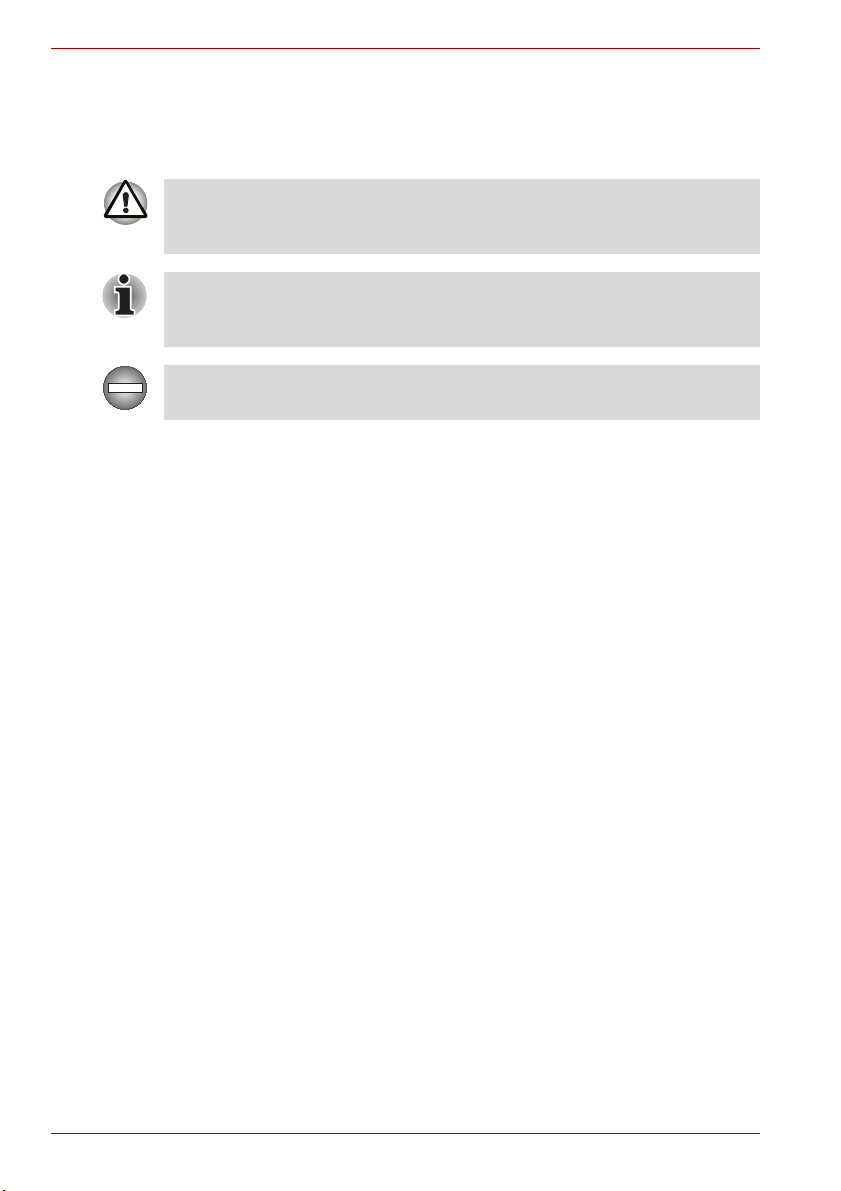
Préface
Messages
Les messages présentés dans ce manuel fournissent des informations
importantes et sont destinés à attirer votre attention sur un point important.
Vous distinguerez deux types de message :
Attention ! Ces messages vous mettent en garde contre une utilisation ou
une manipulation incorrecte de votre ordinateur risquant d'engendrer la
perte de données ou d'endommager votre matériel.
Prière de lire les messages. Les remarques sont constituées de conseils
ou d’avertissements qui permettent d'utiliser votre matériel de manière
optimale.
Indique une situation potentiellement dangereuse pouvant entraîner la
mort ou des blessures graves en cas de non-respect des instructions.
xviii Manuel de l'utilisateur
Page 19
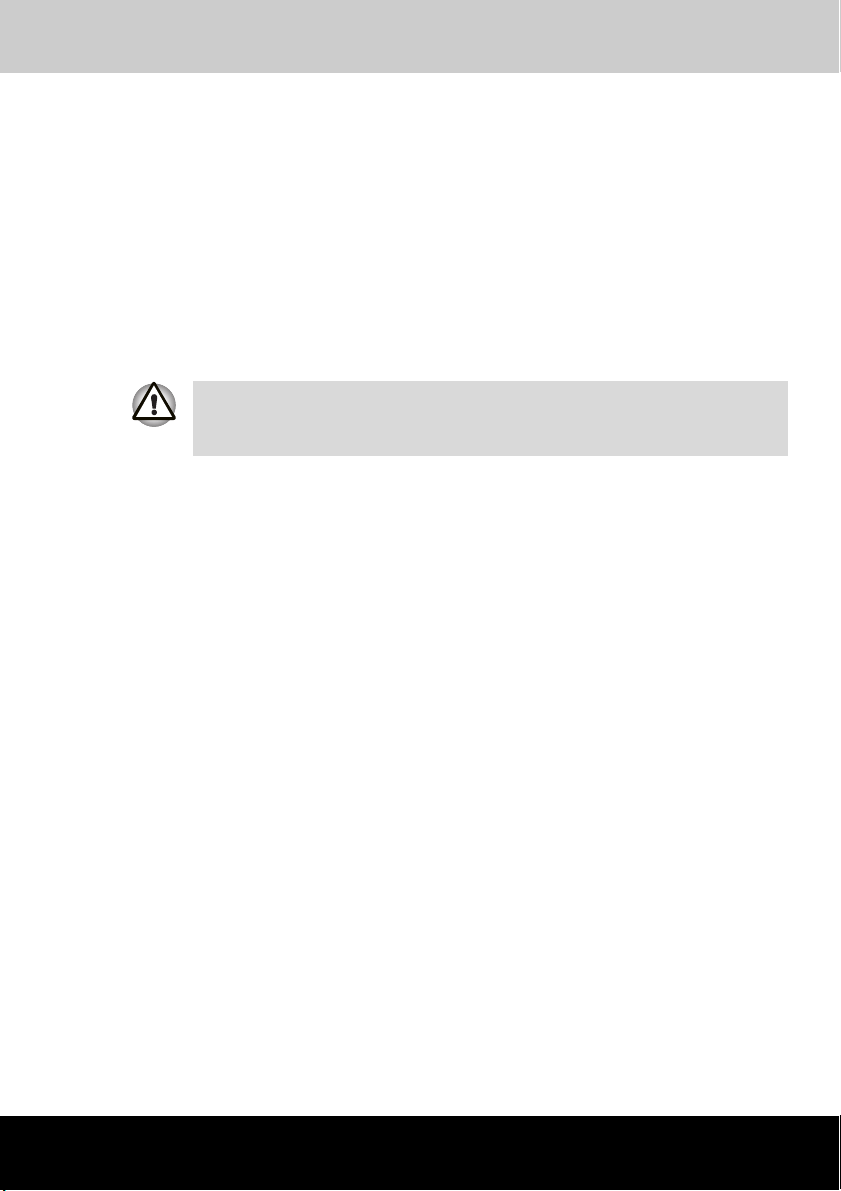
libretto U100
Chapitre 1
Introduction
Le présent chapitre présente les fonctions, options et accessoires de votre
ordinateur. Il dispose également d’une liste de vérification de l’équipement.
Certaines fonctions décrites dans ce manuel risquent de ne pas
fonctionner correctement si vous utilisez un système d'exploitation autre
que celui installé par TOSHIBA.
Liste de vérification de l'équipement
Déballez soigneusement l'ordinateur. Conservez le carton et l'emballage
pour une utilisation ultérieure.
Matériel
Assurez-vous que tous les éléments suivants sont présents :
■ Ordinateur personnel portable libretto U100
■ Adaptateur secteur et cordon d'alimentation
(2 ou 3 fiches selon le modèle)
■ Lecteur de disquettes USB *
■ Batterie principale
■ Station libretto DVD *
■ Câble mini-RVB *
■ Capuchons d'AccuPoint (périphérique de pointage) de rechange *
* désigne un élément en option qui dépend du modèle acheté.
Manuel de l'utilisateur 1-1
Page 20
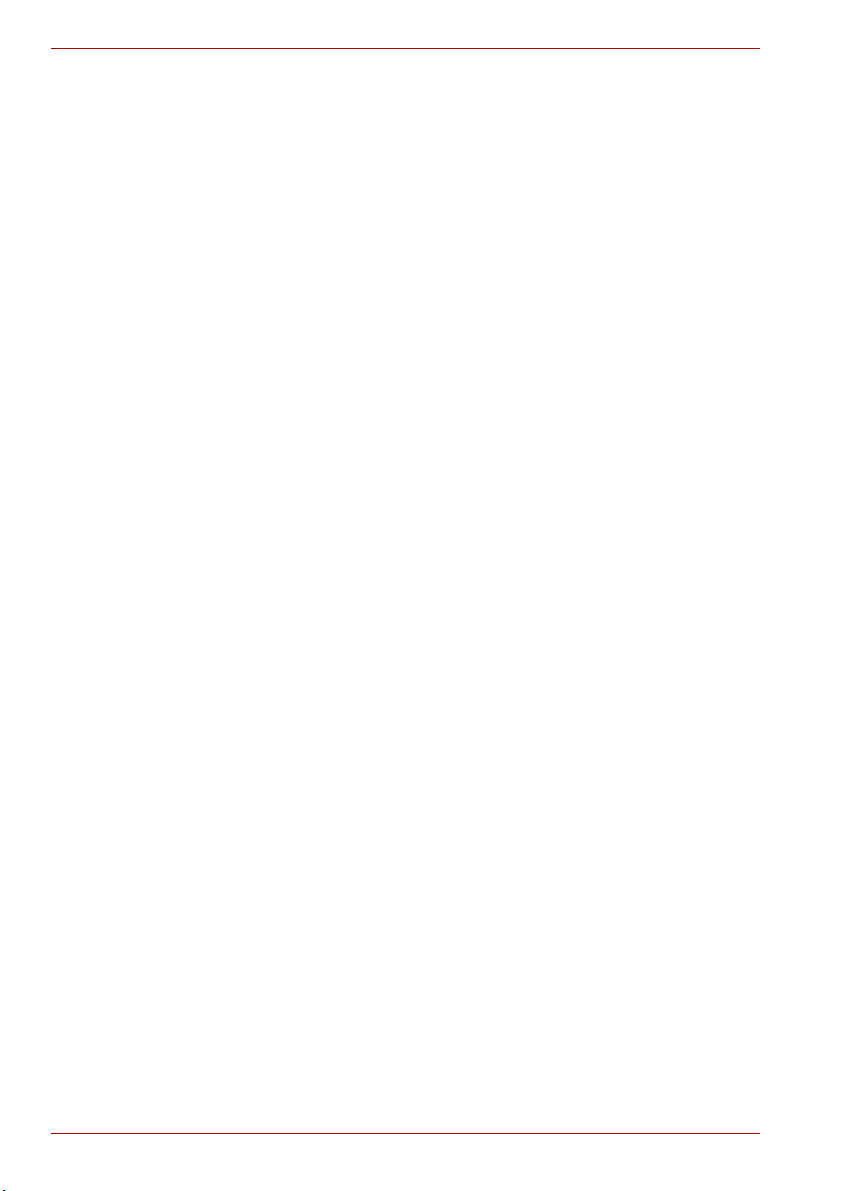
Introduction
Logiciel
Microsoft® Windows XP Edition Professionnelle
■ Les logiciels suivants sont préinstallés :
®
■ Microsoft
Windows XP Edition Professionnelle
■ Microsoft Internet Explorer
■ Utilitaires TOSHIBA
■ Utilitaire Création de carte SD de démarrage TOSHIBA
■ Lecteur DVD vidéo
■ Economie TOSHIBA
■ TOSHIBA Assist
■ TOSHIBA ConfigFree
■ Utilitaire de zoom TOSHIBA
■ TOSHIBA PC Diagnostic Tool
■ TOSHIBA Virtual Sound
■ TOSHIBA Controls
■ Manuel en ligne
Microsoft® Windows XP Edition Familiale
■ Les logiciels suivants sont préinstallés :
®
■ Microsoft
■ Microsoft Internet Explorer
■ Utilitaires TOSHIBA
■ Utilitaire Création de carte SD de démarrage TOSHIBA
■ Lecteur DVD vidéo
■ Economie TOSHIBA
■ TOSHIBA Assist
■ TOSHIBA ConfigFree
■ Utilitaire de zoom TOSHIBA
■ TOSHIBA PC Diagnostic Tool
■ TOSHIBA Virtual Sound
■ TOSHIBA Controls
■ Manuel en ligne
Windows XP Edition Familiale
1-2 Manuel de l'utilisateur
Page 21
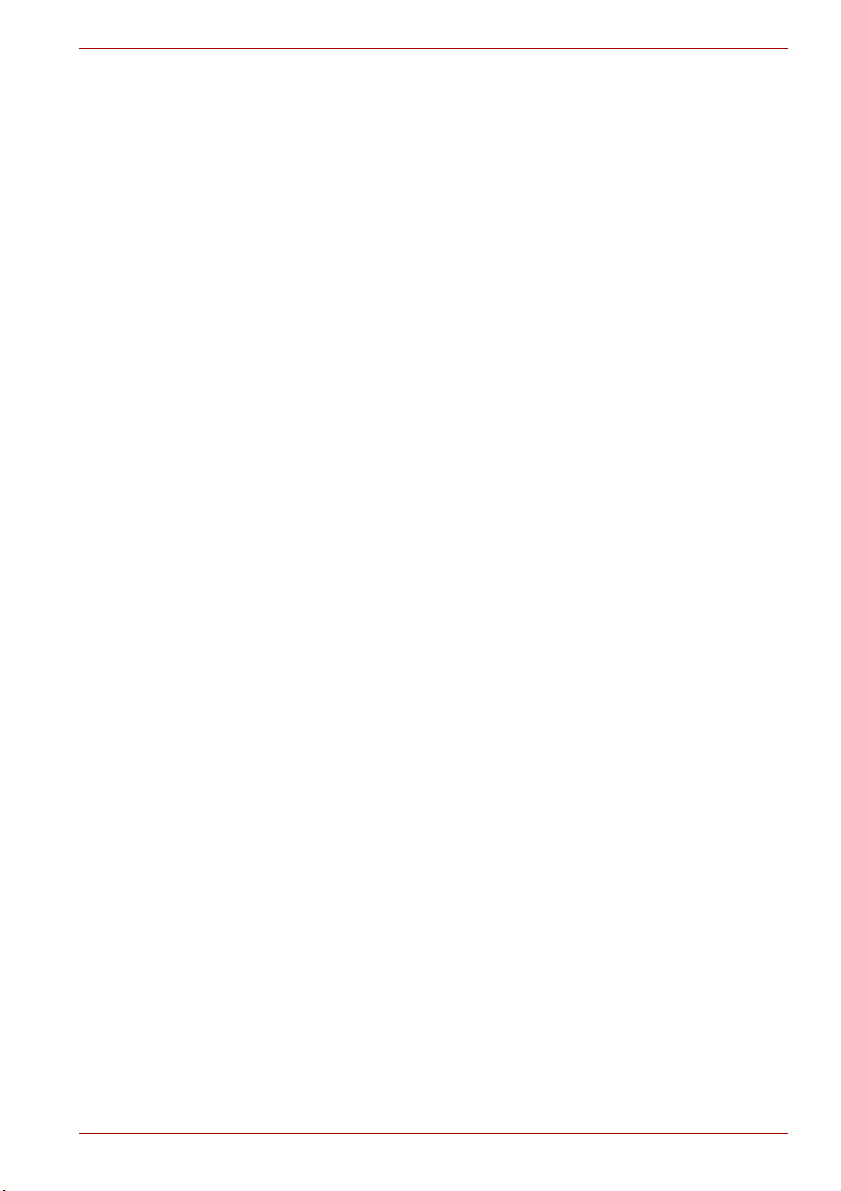
Documentation, supports de sauvegarde et logiciels
supplémentaires
■ Manuel de l’utilisateur de l'ordinateur personnel portable
libretto U100
■ Fiche de présentation du libretto U100
■ Documentation de Microsoft Windows XP *
■ Instructions de sécurité & confort d’utilisation
■ Contrat de licence utilisateur
■ Disque de restauration*
■ Autres CD de logiciels *
■ CD de restauration d'Express Media Player*
* désigne un élément en option qui dépend du modèle acheté.
Si l’un de ces éléments manque ou est endommagé, contactez votre
revendeur immédiatement.
Introduction
Manuel de l'utilisateur 1-3
Page 22
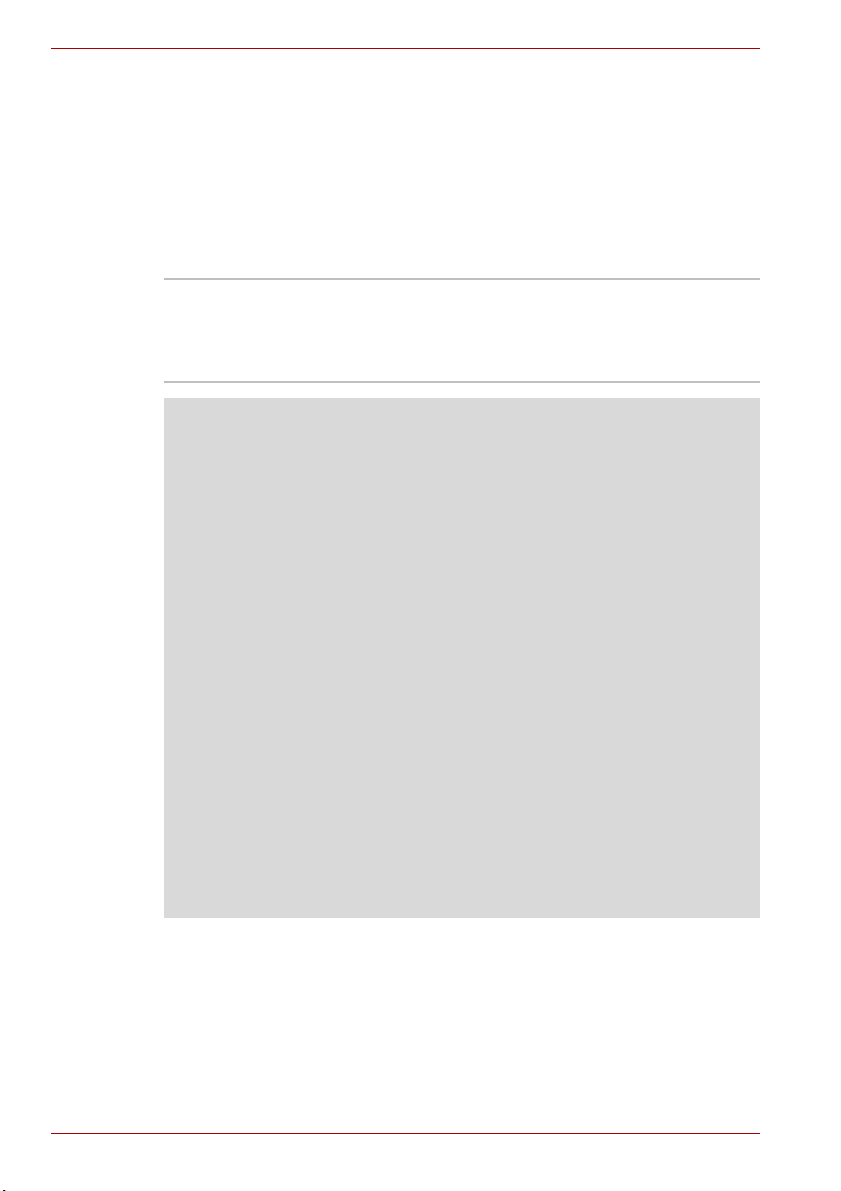
Introduction
Caractéristiques
L’ordinateur bénéficie de la technologie d’intégration évoluée à grande
échelle (LSI) de TOSHIBA avec semi-conducteur à oxyde de métal
complémentaire (CMOS) afin d’obtenir une taille compacte, un poids
minimum, une faible consommation d’énergie et une grande fiabilité.
Cet ordinateur dispose des caractéristiques et des avantages suivants :
Processeur*2
Intégré
L'ordinateur est équipé d'un processeur Intel
®
.
Processeur Intel® Pentium® M, incorporant une
mémoire cache de 2 Mo, niveau 2 et prend en
charge la technologie Intel
®
SpeedStepTM.
Responsabilités (UC)
Responsabilités relatives aux performances de l'unité centrale (« UC »)
Les performances de votre UC peuvent différer des spécifications dans les
cas suivants :
■ utilisation de certains périphériques externes ;
■ l'utilisation d'une batterie et non de l'alimentation secteur ;
■ utilisation de certaines images multimédia, générées par l'ordinateur ou
par des applications vidéo ;
■ l'utilisation de lignes téléphoniques standard ou de connexions réseau
à faible débit ;
■ utilisation de logiciels complexes de modélisation (une application
évoluée de conception assistée par ordinateur, par exemple)
■ utilisation simultanée de plusieurs applications ou fonctionnalités ;
■ utilisation de l'ordinateur dans des zones à pression atmosphérique
réduite (altitude élevée > 1 000 mètres ou > 3 280 pieds au-dessus du
niveau de la mer) ;
■ utilisation de l'ordinateur à des températures non comprises entre 5°C
et 30°C ou supérieures à 25°C à haute altitude (toutes les références
de température sont approximatives et peuvent varier en fonction du
modèle d'ordinateur. Veuillez consulter la documentation de
l'ordinateur ou le site Toshiba à l'adresse www.pcsupport.toshiba.com
pour obtenir des compléments d'information).
1-4 Manuel de l'utilisateur
Page 23
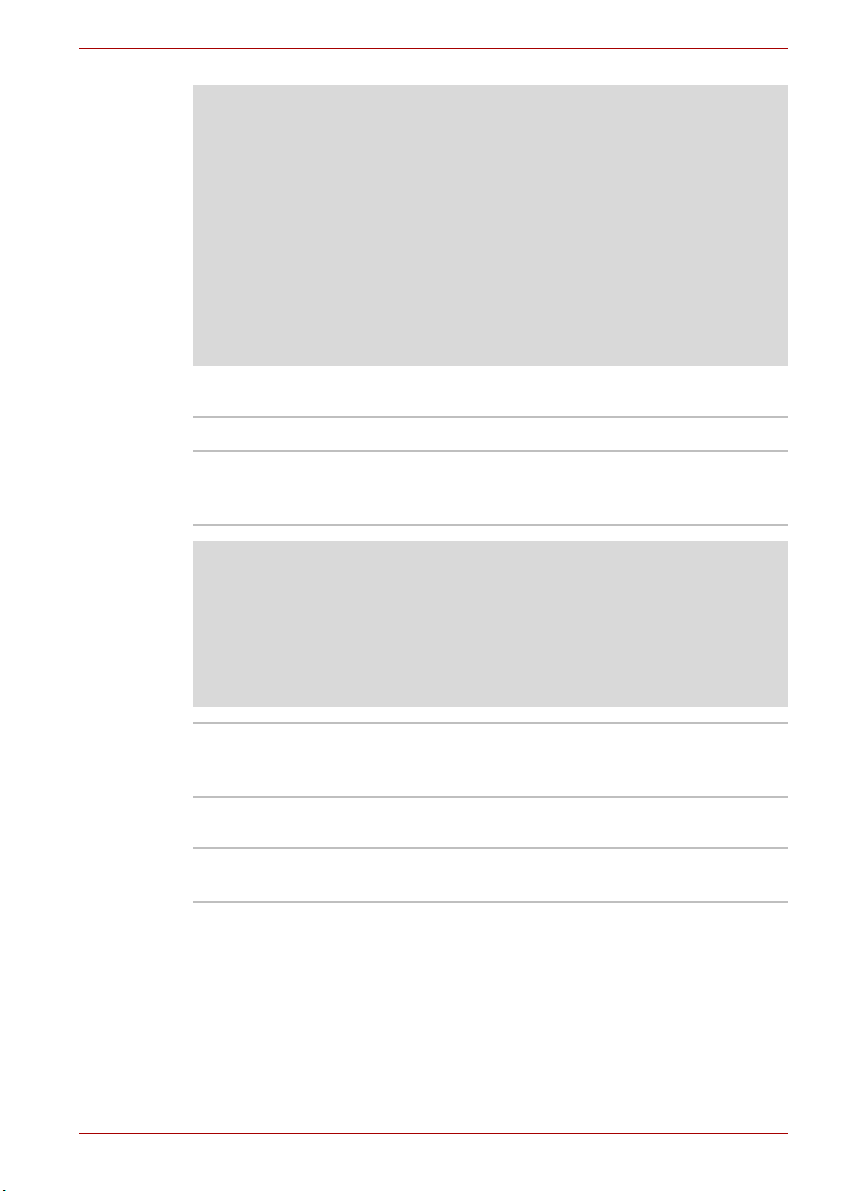
Introduction
Les performances de l'UC peuvent également varier en fonction de la
configuration du système.
Dans certaines circonstances, votre ordinateur peut s'éteindre
automatiquement. Il s'agit d'une mesure de protection visant à réduire les
risques de perte de données ou de détérioration du produit lorsque les
conditions d'utilisation ne sont pas respectées. Pour ne pas perdre vos
données, effectuez régulièrement des copies de sauvegarde sur un
support externe. Afin de garantir des performances optimales, respectez
toujours les recommandations d'utilisation. Consultez les restrictions
supplémentaires dans la section « Environnement » de votre
documentation. Contactez votre revendeur Toshiba, reportez-vous à la
section Assistance TOSHIBA. du chapitre 9, Résolution des incidents,
pour plus de détails.
Mémoire
Intégré 256 Mo de mémoire installée sur la carte mère.
Emplacements L'emplacement accepte un module de mémoire
de 256, 512 ou 1 024 Mo pour une mémoire
système maximum de 1 280 Mo.
Responsabilités (usage général de la mémoire principale)
Le système graphique de votre ordinateur peut utiliser une partie de la
mémoire système pour améliorer les performances graphiques, ce qui
risque de réduire la quantité de mémoire disponible pour les autres
activités. La quantité de mémoire système attribuée aux tâches
graphiques dépend du système en place, des applications utilisées,
de la taille de la mémoire système et autres facteurs.
Mémoire vidéo Une partie de la mémoire système est dédiée à
la mémoire vidéo. 64 Mo de mémoire vive pour
l'affichage vidéo.
Alimentation
Batterie principale L’ordinateur est alimenté par une batterie
Manuel de l'utilisateur 1-5
rechargeable au lithium ion.
Page 24
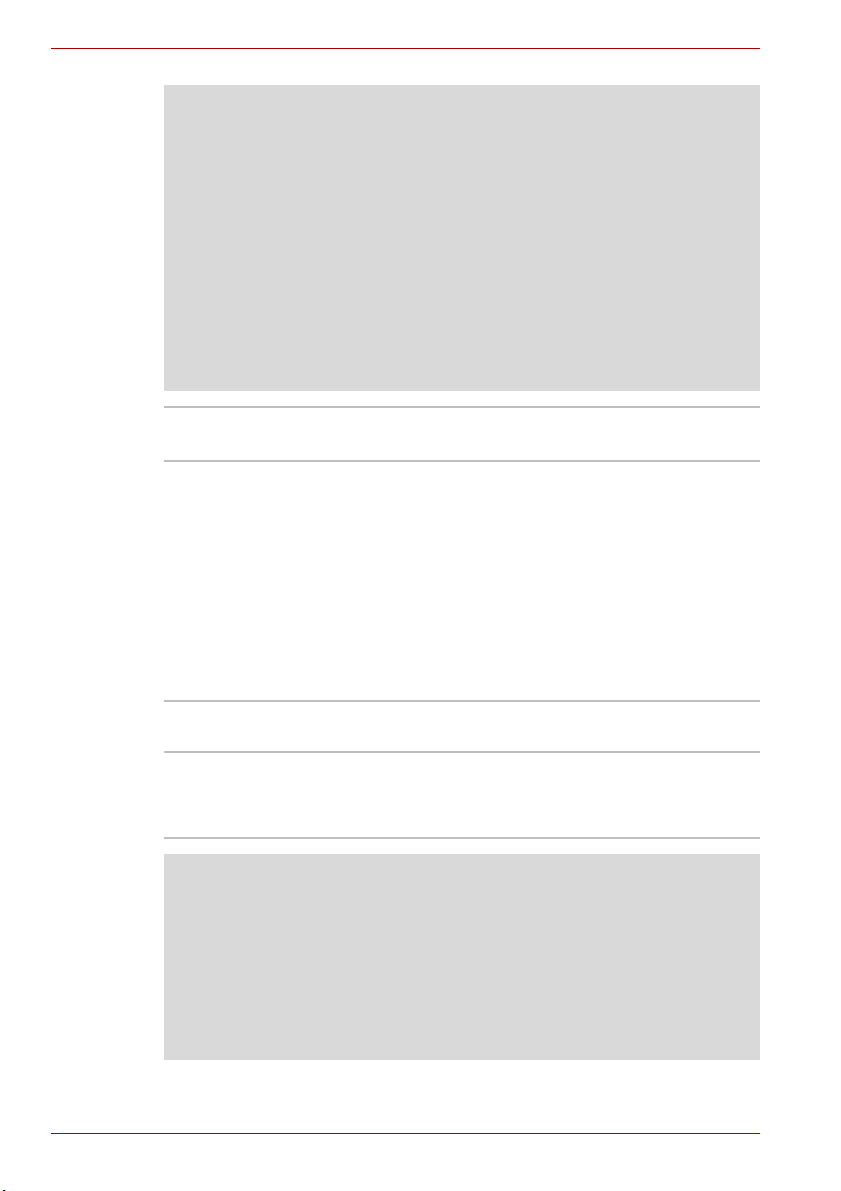
Introduction
Responsabilités (cycle de vie de la batterie)
La durée de vie de la batterie varie considérablement selon le modèle, la
configuration, les applications, les paramètres de gestion système et les
fonctions utilisées, ainsi que selon les variations de performance naturelles
liées à la conception des composants. La durée de vie nominale
correspond à des modèles sélectionnés et des configurations testées par
Toshiba lors de la publication. Le temps de chargement dépend de
l’utilisation. La batterie ne se charge pas lorsque l’ordinateur monopolise
l’alimentation. La capacité de rechargement de la batterie se dégrade dans
le temps, ce qui implique le remplacement de la batterie lorsque les
performances de cette dernière deviennent insuffisantes. Cette limitation
s’applique à tous les types de batterie. Pour acheter une nouvelle batterie,
consultez les informations relatives aux accessoires livrés avec votre
ordinateur.
Batterie RTC La batterie interne alimente l’horloge temps réel
Adaptateur secteur L’adaptateur secteur universel alimente le
(RTC) et la fonction calendrier.
système et recharge les batteries lorsque ces
dernières s’épuisent. Il dispose d'un cordon
amovible avec un connecteur de 2 ou 3 broches.
Du fait qu'il est universel, l'adaptateur peut
recevoir des tensions comprises entre
100 et 240 volts ; le courant de sortie varie
cependant d'un modèle à l'autre. L'utilisation d'un
modèle inapproprié risque d'endommager
l'ordinateur. Reportez-vous à la section
Adaptateur secteur du chapitre 2, Présentation.
Disques
Disque dur*4 Deux tailles sont disponibles.
■ 30,0 milliards d'octets (27,95 Go) ;
■ 60,0 milliards d'octets (55,89 Go) ;
Responsabilités (Capacité du disque dur)
1 Giga-octet (Go) correspond à 1000 x 1000 x 1000 = 1 000 000 000 octets
selon le système décimal. Le système d'exploitation de l'ordinateur,
cependant, utilise un système binaire pour la définition
d'1Go = 1 024 x 1 024 x 1 024 = 1 073 741 824 octets, ce qui peut donner
l'impression d'une capacité de stockage inférieure. La capacité de
stockage disponible dépend également du nombre de systèmes
d'exploitation pré-installés, ainsi que du nombre d'application et de fichiers
de données. La capacité après formatage réelle peut varier.
1-6 Manuel de l'utilisateur
Page 25
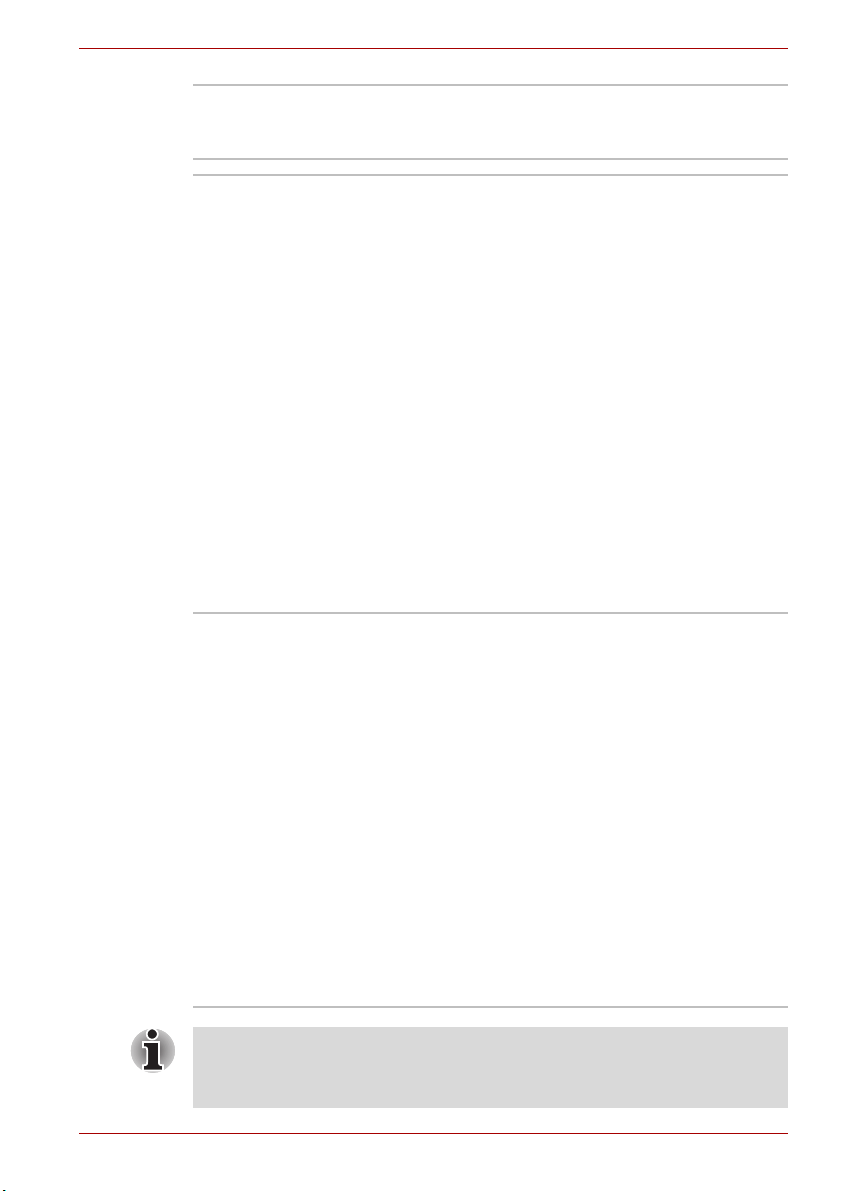
Introduction
Lecteur de
disquettes USB
lecteur de
DVD-ROM / lecteur/
graveur de CD-R/RW
Lecteur de DVD
Super Multi
Disquettes 3,5 pouces de 1,44 Mo ou 720 Ko.
Il se connecte au port USB. Option disponible
uniquement sur certains modèles.
Certains modèles sont équipés d'un lecteur de
CD-RW/DVD- ROM intégré qui permet
d'enregistrer des CD et de lire des CD ou des
DVD sans adaptateur. La vitesse de lecture
maximum des DVD-ROM est de 8x et celle des
CD-ROM de 24x. L'écriture des CD-R et des
CD-RW se fait à une vitesse de 24x. Le lecteur
prend en charge les formats suivants :
■ DVD-ROM
■ DVD vidéo
■ CD-DA
■ CD-Text
■ Photo CD™ (sessions simples ou multiples)
■ CD-ROM Mode 1, Mode 2
■ CD-ROM XA mode 2 (forme 1, forme 2)
■ CD amélioré (CD-EXTRA)
■ Méthode d'adressage 2
■ CD-R
■ CD-RW
Certains modèles sont équipés d’un lecteur
intégré de DVD Super Multi permet d'enregistrer
des données sur des CD/DVD réinscriptibles et
de lire des CD/DVD de 12cm ou 8cm sans
adaptateur. La vitesse de lecture maximum des
DVD-ROM est de 8x et celle des CD-ROM de
24x. Les CD-R sont écrits à la vitesse maximum
de 24x, les CD-RW à 10x, les DVD-R à 2x et les
DVD-RW à 2x. Les DVD+R et DVD+RW sont
écrits à une vitesse maximum de 2,4x. Les
DVD-RAM sont écrits à une vitesse maximum de
2x. Ce lecteur prend en charge les formats
suivants, outre les DVD-ROM et CD-R/RW.
■ DVD-R
■ DVD-RW
■ DVD+R
■ DVD+RW
■ DVD-RAM
■ Le lecteur optique est fourni en option.
■ Vous pouvez lire des supports optiques en connectant la station libretto
DVD à l'ordinateur.
Manuel de l'utilisateur 1-7
Page 26
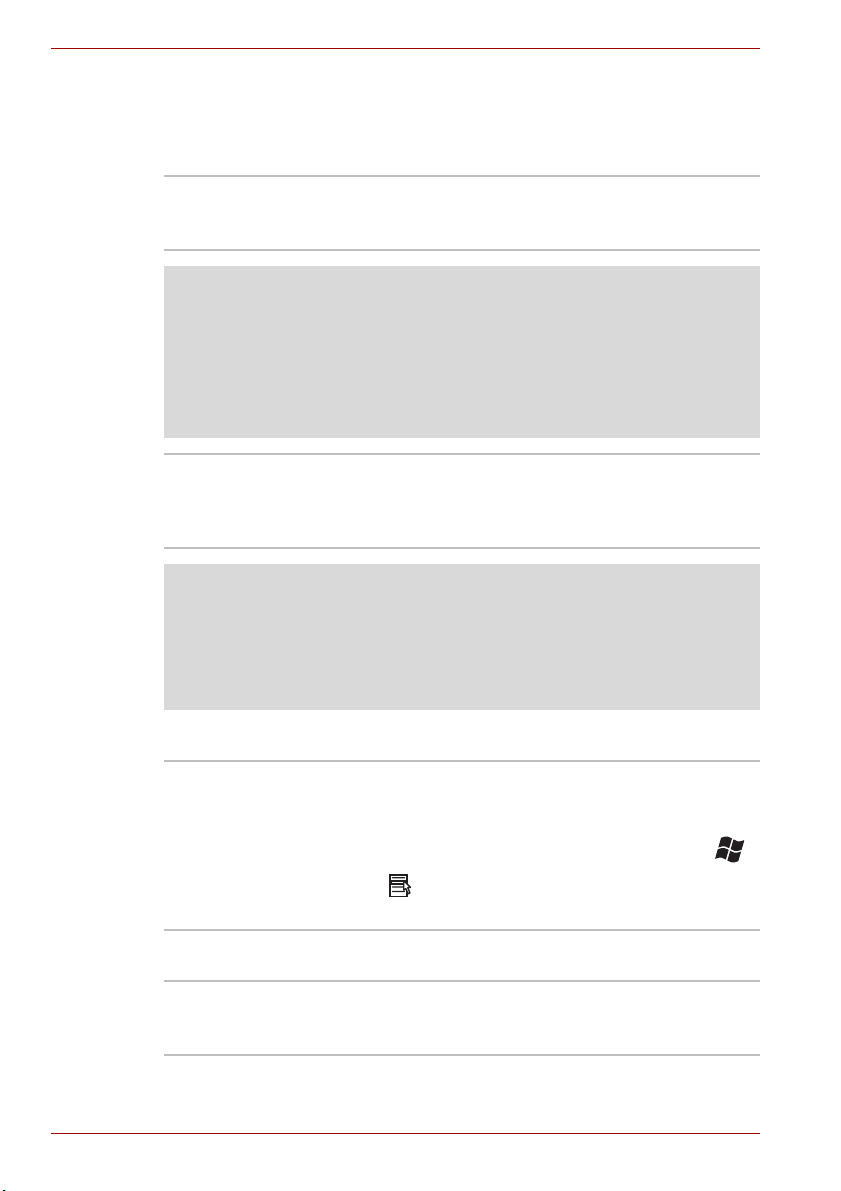
Introduction
Affichage
L’écran LCD (cristaux liquides) interne permet d’afficher des images haute
résolution. Vous pouvez régler l'inclinaison de l'écran en fonction de vos
préférences.
Intégré*1 Ecran TFT 7,2 pouces, 16 millions de couleurs,
avec une résolution de 1280 x 768 pixels (mode
WXGA).
Responsabilités (UC)
Au fil du temps, et selon l'utilisation de l'ordinateur, la luminosité de l'écran
interne se détériore. Cette limitation est liée à la technologie à cristaux
liquides et ne constitue pas un dysfonctionnement.
La luminosité maximum implique une connexion au secteur. L'intensité
lumineuse de l'écran diminue lorsque l'ordinateur est alimenté par la
batterie et vous ne pourrez pas augmenter la luminosité de l'écran.
Contrôleur
graphique
Le contrôleur graphique permet de tirer parti au
maximum de l’affichage. Reportez-vous à la
section Contrôleur d’écran et modes d’affichage
de l’annexe B pour plus de détails.
Responsabilités (unité de traitement graphique « GPU »)
Les performances de l'unité de traitement graphique (GPU) peuvent
varier selon le modèle du produit, la configuration, les applications,
les paramètres de gestion de l'énergie et fonctions utilisées. Les
performances de la GPU sont optimisées lors de l'utilisation sur secteur et
risquent de se dégrader rapidement lors de l'exploitation sur batterie.
Clavier
Intégré Le clavier 84 ou 85 touches, compatible avec les
claviers étendus d’IBM
numérique et un bloc de contrôle du curseur,
ainsi que deux touches propres à Windows,
et . Reportez-vous au chapitre 5, Le clavier
pour plus de détails.
®
, comporte un pavé
Périphérique de pointage
AccuPoint intégré Cette manette de pointage, située au centre du
repose-mains, permet de contrôler facilement le
curseur.
1-8 Manuel de l'utilisateur
Page 27
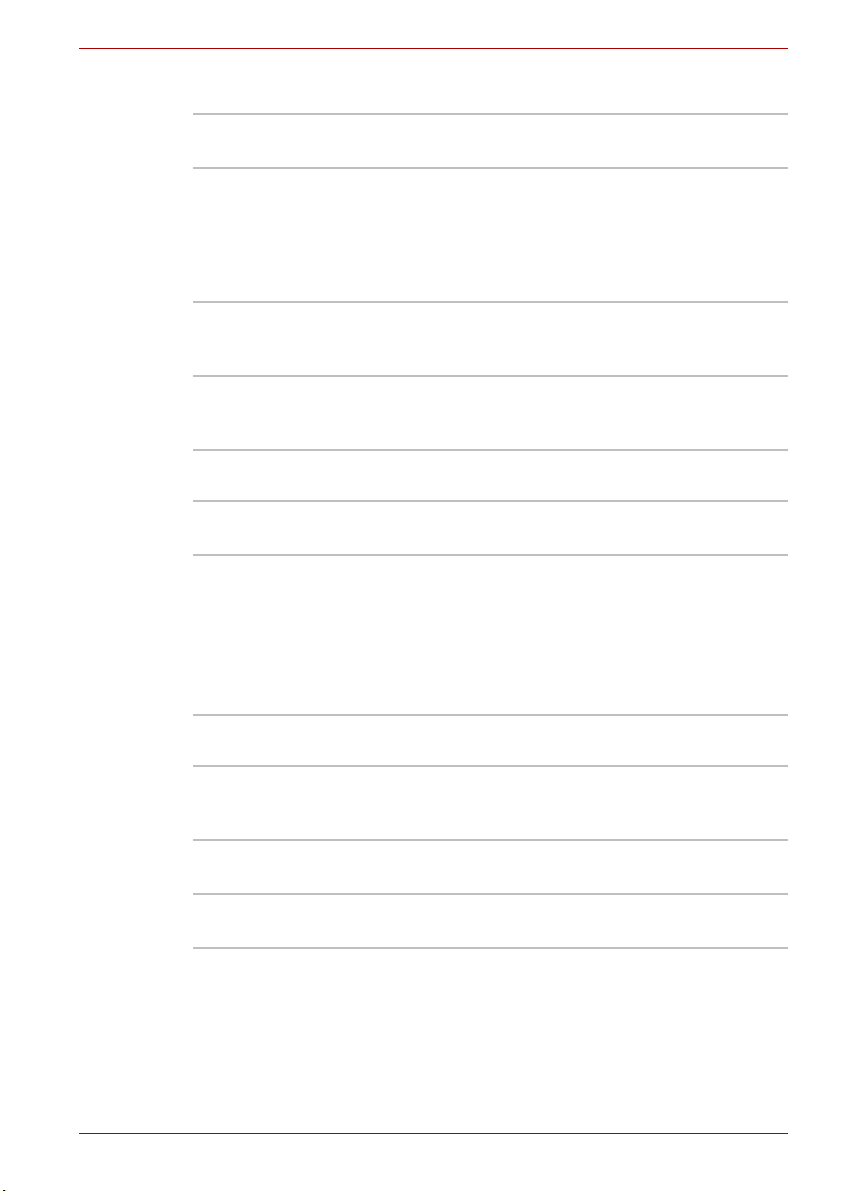
Ports
Introduction
Port mini-RVB Port VGA analogique gérant les fonctions
USB 2.0 L'ordinateur est équipé de ports USB
Port interface
d’accueil
i.LINK (IEEE1394) Ce port permet de transférer des données à un
compatibles VESA DDC2B.
compatibles avec la norme USB 2.0 qui permet
d'atteindre une vitesse de transmission 40 fois
supérieure à celle de la norme USB 1.1
(ces ports prennent également en charge la
norme USB 1.1).
Ce port permet de connecter un réplicateur de
ports Advanced Port Replicator III en option
(reportez-vous à la section Options).
débit élevé à partir de périphériques externes tels
que des caméscopes numériques.
Emplacements
Carte PC L'emplacement de la carte PC permet d'accueillir
une carte de type II.
Carte SD Cet emplacement permet de transférer
facilement des données en provenance de
périphériques, tels que des caméscopes
numériques ou des assistants personnels,
qui utilisent les cartes de mémoire flash SD.
Reportez-vous au chapitre 8, Périphériques
optionnels pour plus de détails.
Multimédia
système audio Le système audio compatible Windows Sound
System inclut des haut-parleurs internes et des
prises casque et micro.
Prise casque Une prise jack mini de 3,5 mm permet de
connecter un casque stéréo.
Prise microphone Une prise jack mini de 3,5 mm permet de
connecter un microphone mono (à trois brins).
Manuel de l'utilisateur 1-9
Page 28
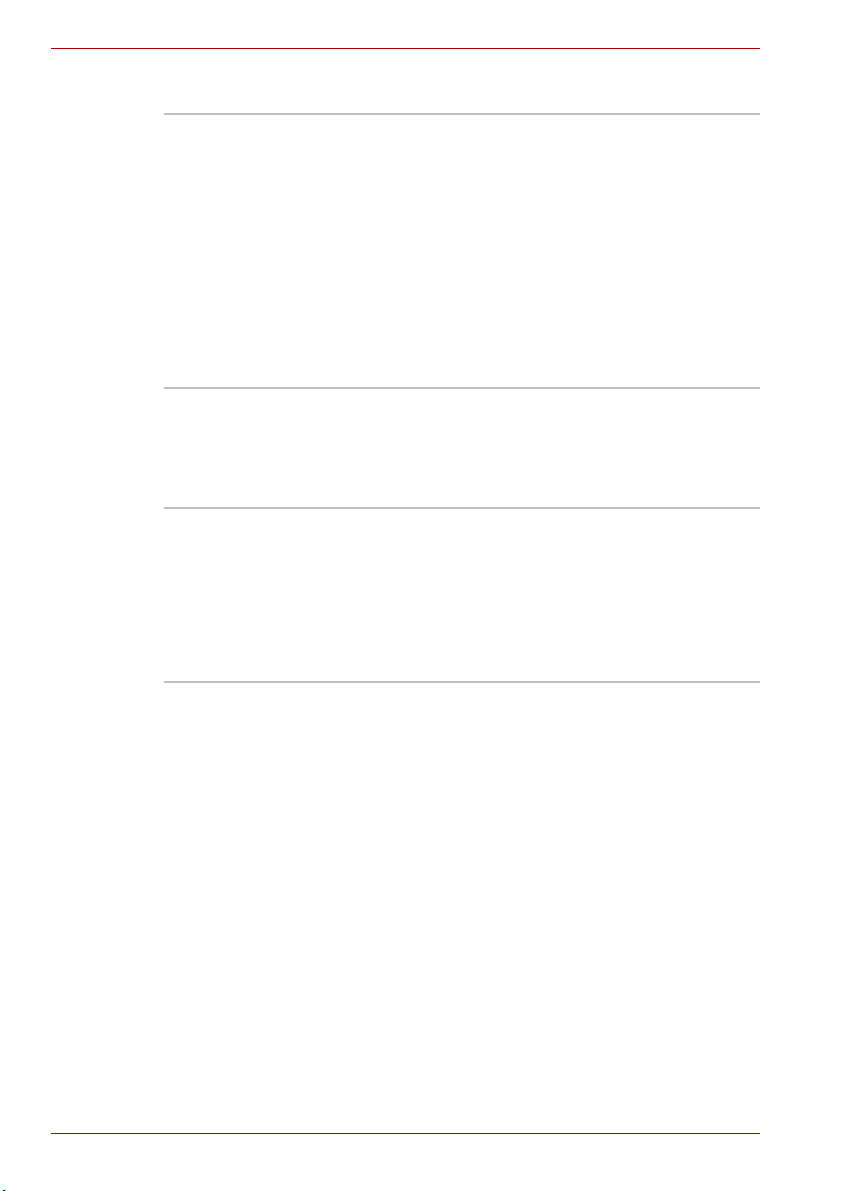
Introduction
Communications
Modem Le modem interne prend en charge les
communications de type données ou télécopies.
Il prend en charge la norme V.90 (V.92).
Reportez-vous à la section V.90 de l’annexe E
pour plus de détails. La vitesse du transfert des
données et des télécopies dépend de la qualité
de la ligne téléphonique. Une prise RJ11 permet
de connecter le modem à une prise
téléphonique. Il est installé en usine dans
certains pays. Les normes V.90 et V.92 ne sont
prises en charge qu’aux Etats-Unis, au Canada
et en Australie. Ailleurs, seule la norme V.90 est
supportée.
Carte LAN L'ordinateur intègre la prise en charge des LAN
Ethernet (10 mégabits par seconde, 10BASE-T)
et des LAN Fast Ethernet (100 mégabits par
seconde, 100BASE-TX).
Il est installé en usine dans certains pays.
Bluetooth Certains ordinateurs de cette série sont équipés
des fonctions Bluetooth. La technologie sans fil
Bluetooth permet d'échanger sans câble des
données entre des ordinateurs et des
périphériques (par exemple, des imprimantes).
Bluetooth permet de bénéficier de
communications sans fil rapides, fiables et sûres
à courte distance.
1-10 Manuel de l'utilisateur
Page 29
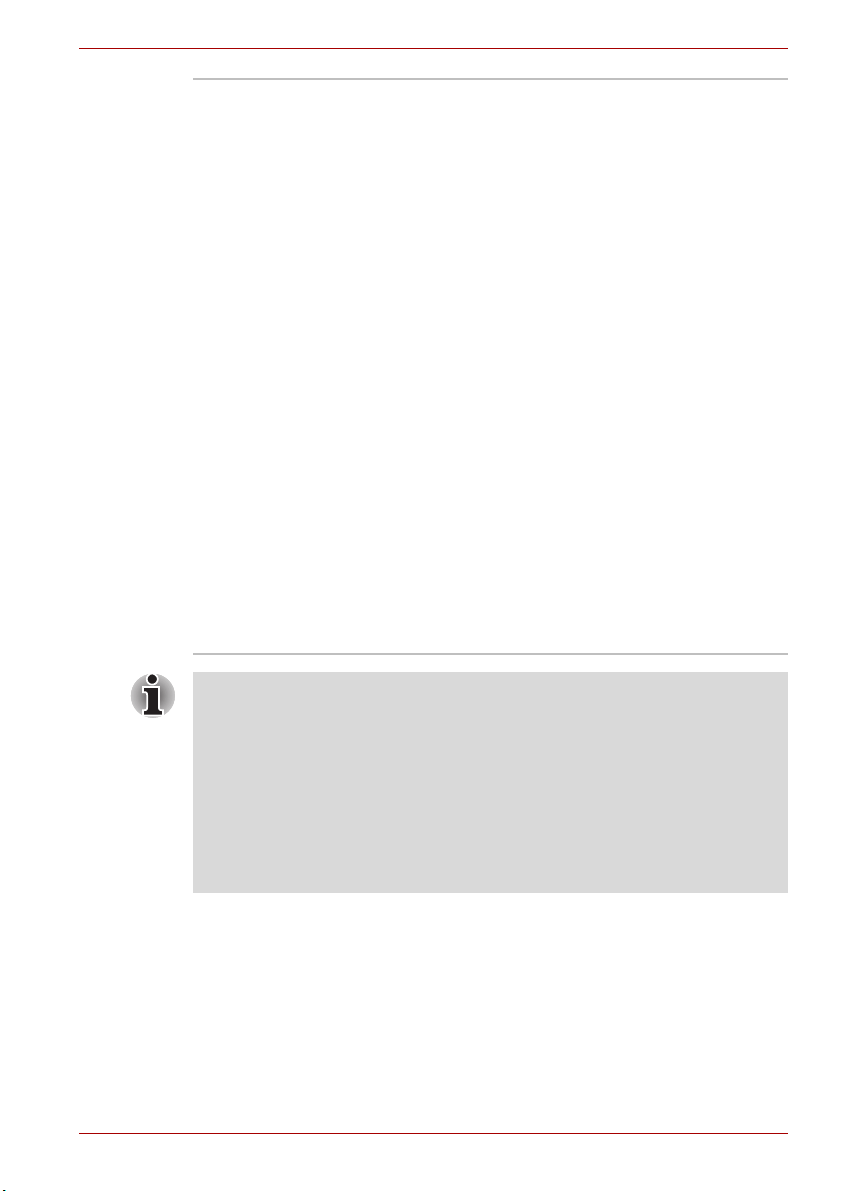
Introduction
LAN sans fil*6
Certains modèles d’ordinateur de cette série
sont équipés d'une carte mini-PCI pour réseau
local sans fil, compatible avec les systèmes
LAN reposant sur la technologie radio
DSSS/OFDM, conforme à la norme IEEE 802.11
(révisions B ou G). Reportez-vous à la section
Réseau sans fil de l’annexe F pour plus de
détails.
■ Vitesse théorique maximum : 54 Mbps
(IEEE802.11g)
■ Vitesse théorique maximum : 11 Mbps
(IEEE802.11b)
■ Vitesse théorique maximum : 108 Mbps
(mode turbo)
■ Sélection du canal (2,4 GHz : Révision B/G)
■ Itinérance sur des canaux multiples
■ Gestion de l'alimentation de la carte.
■ Technologie Atheros Super G
TM
.
■ Chiffrement de données WEP
(Wired Equivalent Privacy) basé sur
l'algorithme de chiffrement à 152 bits.
■ Chiffrement des données AES
(Advanced Encryption Standard), basé sur
l'algorithme de chiffrement à 256 bits.
■ Accès Wi-Fi protégé (WPA).
■ Les valeurs affichées ci-dessus correspondent aux maxima théoriques
pour les normes LAN sans fil. Les valeurs réelles peuvent varier.
■ La vitesse de transmission sur le réseau sans fil et la portée de ce
réseau dépendent de l'environnement et de ses obstacles
électromagnétiques, de la conception et de la configuration des
points d'accès et du client, ainsi que des configurations logicielles et
matérielles. Le taux de transmission décrit correspond à la vitesse
maximum théorique spécifiée par la norme correspondante. La vitesse
de transmission réelle est généralement inférieure à la vitesse
maximum.
Manuel de l'utilisateur 1-11
Page 30
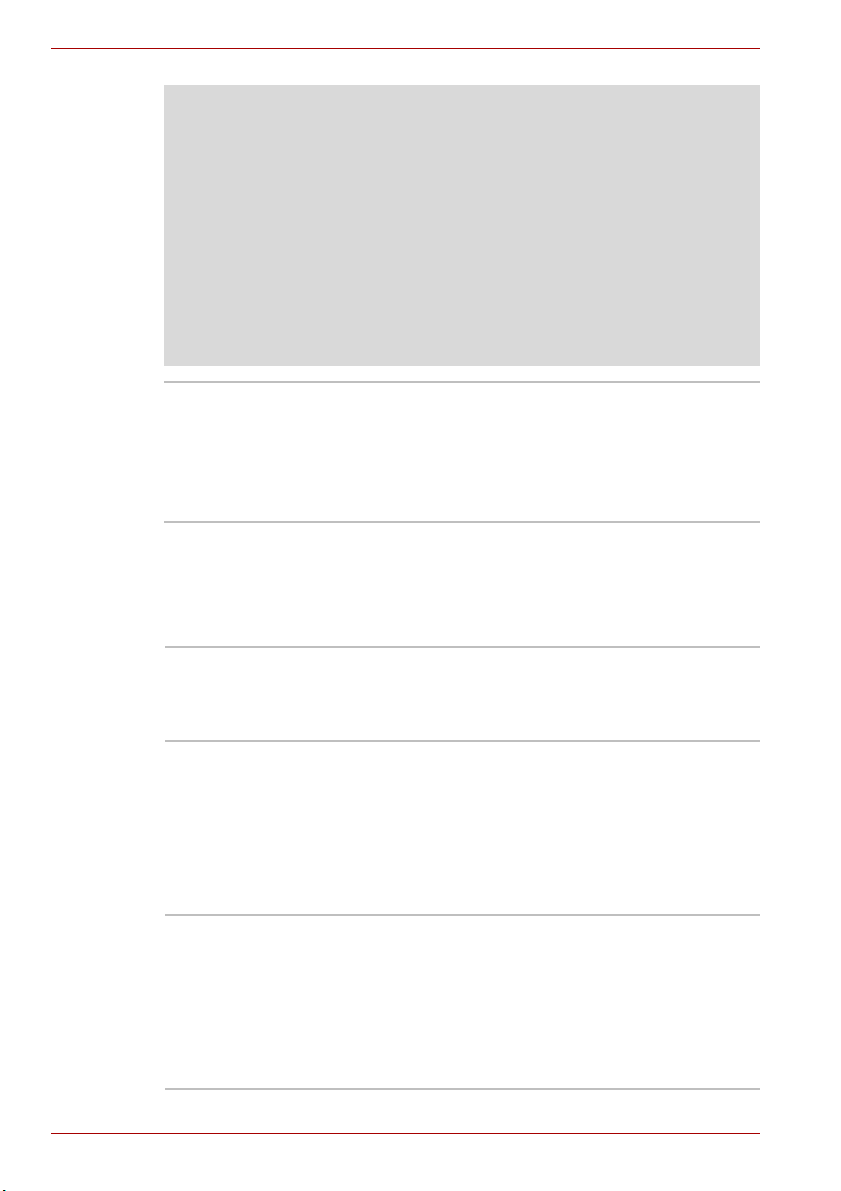
Introduction
Responsabilités (LAN sans fil /Atheros)
La vitesse de transmission sur le réseau sans fil et la portée de ce réseau
dépendent de l'environnement et de ses obstacles électromagnétiques,
de la conception et de la configuration des points d'accès et du client,
ainsi que des configurations logicielles et matérielles.
[54 Mbps correspond à la vitesse théorique maximum selon la norme
IEEE802.11 (a/b/g).] La vitesse de transmission réelle est inférieure à la
vitesse maximum théorique.
Pour bénéficier de la fonction Atheros Super AG
votre client et votre point d'accès doivent prendre en charge la fonction
correspondante. Les performances de ces fonctions peuvent varier selon
le format des données transmises.
TM
ou SuperGTM,
Commutateur de
communication
sans fil
Fonctions spéciales
Les fonctions suivantes sont soit des fonctions spécifiques aux ordinateurs
TOSHIBA soit des fonctions évoluées qui simplifient leur utilisation.
Touches d’accès
direct
Désactivation
automatique de
l’écran
Désactivation du
disque dur
Ce commutateur active/désactive les fonctions
de réseau sans fil/Bluetooth.
Tous les modèles sont fournis avec un
commutateur de communications sans fil.
Seuls les modèles sélectionnés disposent de
fonctions LAN sans fil et Bluetooth.
Combinaisons de touches permettant de modifier
rapidement la configuration du système, d'activer
votre navigateur Internet et de contrôler le lecteur
de CD, directement à partir du clavier.
Cette fonction met l’écran interne
automatiquement hors tension lorsque le clavier
est resté inactif pendant un certain temps.
L'alimentation est rétablie dès qu'une touche est
utilisée. Vous pouvez spécifier le délai d’inactivité
avec l’option Extinction du moniteur, figurant
dans la fenêtre Modes économiques de l’utilitaire
Economie TOSHIBA.
Cette fonction permet d'interrompre l'alimentation
du disque dur lorsque ce dernier n'a pas été
utilisé pendant une période spécifiée.
L'alimentation est rétablie dès qu'une demande
d'accès est émise. Vous pouvez spécifier le délai
d’inactivité avec l’option Arrêt du disque dur,
figurant dans la fenêtre Modes économiques de
l’utilitaire Economie TOSHIBA.
1-12 Manuel de l'utilisateur
Page 31

Introduction
Modes Veille ou
Veille prolongée
automatiques
Cette fonction met automatiquement le système
en veille ou en veille prolongée lorsqu’il n’y a pas
d’entrée ou d’accès au matériel à l’issue de la
période spécifiée. Vous pouvez spécifier l’heure
et sélectionner Mise en veille ou Veille prolongée
à partir de l’élément Mise en veille du système ou
Mise en veille prolongée de la fenêtre
Configuration de base de l’utilitaire Economie
TOSHIBA.
Pavé numérique Un bloc numérique de dix touches est intégré
au clavier. Reportez-vous à la section Pavé
numérique du chapitre 5, Le clavier, pour plus
de détails sur l’utilisation du pavé numérique.
Mot de passe à la
mise sous tension
Vous disposez de deux niveaux de sécurité par
mot de passe, Responsable et Utilisateur,
pour éviter toute utilisation indésirable de votre
ordinateur.
Protection
immédiate
Une touche d'accès direct permet d'effacer le
contenu de l'écran et de désactiver l'ordinateur
pour protéger les données.
Alimentation
évoluée
Le système d’alimentation de l’ordinateur dispose
d’un processeur dédié pour mesurer le niveau de
la batterie et calculer l’autonomie disponible.
Ce processeur permet également de protéger les
composants électroniques de conditions
anormales telles que les surtensions en
provenance de l'adaptateur. Vous pouvez
contrôler le niveau de la batterie. Utilisez le
champ Autonomie disponible de l’utilitaire
Economie TOSHIBA.
Mode d'économie de
la batterie
Cette fonction permet d'économiser la batterie.
Choisissez l'un des modes économiques avec
l'option Profil de l'utilitaire Economie TOSHIBA.
Mise sous/hors
tension du panneau
Cette fonction permet de mettre l'ordinateur hors
tension dès que l'écran est fermé ou de le mettre
de nouveau sous tension lors de l'ouverture de ce
dernier. Sélectionnez l’option Lorsque je ferme
l’écran dans l'onglet Configurer les actions de
l’utilitaire Economie TOSHIBA.
Mise en veille
prolongée en cas de
batterie faible
Lorsque la charge de la batterie devient
insuffisante, le système active le mode Veille
prolongée, puis se met hors tension.
Vous pouvez préciser un seuil dans la fenêtre
Configurer les actions de l’utilitaire Economie
TOSHIBA.
Manuel de l'utilisateur 1-13
Page 32

Introduction
Refroidissement L'unité centrale est équipée d'un capteur de
température interne qui la protège contre les
surchauffes. Par conséquent, il risque davantage
de surchauffer, surtout à vitesse élevée.
Utilisez l’option Refroidissement dans l'onglet
Configuration de base de l’utilitaire Economie
TOSHIBA.
HDD Protection
(Protection du
disque dur)
Grâce au détecteur d'accélération de l'ordinateur,
la fonction de protection du disque dur détecte
les vibrations et les chocs, puis elle place la tête
de lecture/écriture du disque dur à une position
sûre afin de réduire les risques de dommages
irrémédiables.
La fonction de protection du disque dur ne garantit pas la protection du
disque dur.
Mise en veille
prolongée
Cette fonction permet de mettre l'ordinateur hors
tension sans fermer les logiciels. Le contenu de
la mémoire principale est enregistré sur le disque
dur. Lorsque vous remettez l’ordinateur sous
tension, vous pouvez reprendre votre travail là où
vous l’aviez interrompu. Reportez-vous à la
section Mise hors tension du chapitre 3, Mise en
route, pour plus de détails.
Veille Si vous devez interrompre votre travail, vous
pouvez mettre l'ordinateur hors tension sans
fermer vos logiciels. Les données sont
conservées dans la mémoire principale de
l’ordinateur. Lorsque vous remettez l'ordinateur
sous tension, vous pouvez reprendre votre travail
là où vous l'aviez interrompu.
1-14 Manuel de l'utilisateur
Page 33

Utilitaires
Cette section énumère les utilitaires installés en usine et indique comment
y accéder. Pour plus de détails, reportez-vous au manuel en ligne de ces
utilitaires ou à leur fichier d’aide et/ou Lisez-moi.
Economie TOSHIBA Pour activer le programme d'économie d'énergie
HW Setup Ce programme permet de personnaliser la
Lecteur DVD vidéo DVD Video Player permet de lire les DVD vidéo.
Utilitaire de
reconnaissance
d'empreintes
TOSHIBA Quick
Launcher
Pile Bluetooth pour
Windows par
Toshi ba
Introduction
TOSHIBA, cliquez sur Démarrer, puis sur
Panneau de configuration, Performances et
maintenance et sélectionnez l'icône Economie
TOSHIBA.
configuration matérielle de votre ordinateur afin
de mieux tenir compte de vos méthodes de
travail et des périphériques utilisés. Pour
démarrer l'utilitaire, cliquez sur Démarrer,
Panneau de configuration, Imprimantes et
autres périphériques, puis sélectionnez l'icône
TOSHIBA HWSetup.
Il dispose d'une interface et de fonctions à
l'écran. Cliquez sur Démarrer, pointez sur Tous
les programmes, pointez sur InterVideo
WinDVD, puis cliquez sur InterVideo WinDVD.
Le présent produit comporte un utilitaire de
reconnaissance d'empreinte digitale. En
associant un ID et un mot de passe au
périphérique d'authentification d'empreinte
digitale, il est devenu superflu d'entrer le mot de
passe au clavier. Il suffit alors de faire glisser
votre doit sur le détecteur pour activer les
fonctions suivantes :
■ Connexion à Windows et accès à une page
d'accueil sécurisée par l'intermédiaire
d'Internet Explorer ;
■ Les fichiers et les dossiers peuvent être
chiffrés et déchiffrés pour les protéger contre
les accès non autorisés.
■ Désactiver l'économiseur d'écran protégé par
mot de passe lorsque vous rétablissez
l'affichage normal.
L'utilitaire Fingerprint Sensor permet d'afficher le
menu Démarrer (Quick Launcher).
Ce logiciel permet de communiquer avec les
périphériques Bluetooth distants.
Manuel de l'utilisateur 1-15
Page 34

Introduction
Seuls les modèles équipés d'un module Bluetooth disposent de l'utilitaire
de communication sans fil Bluetooth.
Utilitaire TOSHIBA
SD Memory Boot
L'utilitaire TOSHIBA SD permet de créer une
carte SD de démarrage. Vous pouvez exécuter
l'utilitaire de démarrage TOSHIBA SD à partir de
la barre de menus en cliquant sur Démarrer,
pointez sur Tous les programmes, pointez sur
TOSHIBA, pointez sur Utilitaires et cliquez sur
SD Memory Boot Utility.
Utilitaire de zoom
TOSHIBA
Cet utilitaire vous permet d'agrandir ou de
réduire la taille des icônes sur le bureau ou dans
la fenêtre de l'application.
RecordNow! Basic
pour TOSHIBA
Vous pouvez créer des CD/DVD sous plusieurs
formats, dont les CD audio pour lecteurs de CD
standard et les CD/DVD de données pour
sauvegarder les fichiers et les dossiers de
votre disque dur. Ce logiciel est conçu pour les
modèles équipés d'un lecteur de
DVD-ROM/CD-R/RW et de DVD Super Multi.
TOSHIBA Assist TOSHIBA Assist est une interface utilisateur
graphique permettant d'accéder rapidement à
l'aide ou aux services.
TOSHIBA PC
Diagnostic Tool
L'outil TOSHIBA PC Diagnostic affiche la
configuration de base de l'ordinateur et permet
de tester les fonctionnalités du périphérique
intégré. Pour démarrer l'utilitaire TOSHIBA PC
Diagnostic, cliquez sur Démarrer, pointez sur
Tous les programmes, pointez sur TOSHIBA,
pointez sur Utilitaires et cliquez sur PC
Diagnostic Tool.
1-16 Manuel de l'utilisateur
Page 35

Introduction
Pilotes audio Le pilote audio ADI dispose de nombreux
contrôles, ce qui inclut la synthèse logicielle,
le volume du microphone, la réduction du bruit et
la gestion de l’alimentation des périphériques
audio.
Cliquez sur Démarrer, cliquez sur Panneau de
configuration et cliquez sur SoundMAX pour
changer les paramètres de réduction du bruit du
microphone, ainsi que les paramètres de gestion
d’énergie. Si vous affichez le Panneau de
configuration en mode Catégorie, cliquez sur
Revenir à affichage normal.
Pour sélectionner d'autres paramètres audio,
utilisez le Gestionnaire de périphériques de
Windows, le panneau Multimédia ou la molette
de réglage du volume.
TOSHIBA ConfigFree TOSHIBA ConfigFree est une suite d’utilitaires
qui permet de contrôler facilement les
connexions de périphériques et réseau.
Cette suite permet également de détecter les
problèmes de communication et de créer des
profils de communication pour les différents
types de réseau. Pour démarrer ConfigFree,
cliquez sur Démarrer, pointez sur Tous les
programmes, TOSHIBA, Réseau et enfin sur
ConfigFree.
Utilitaire TOSHIBA
Password
Cet utilitaire permet de définir un mot de passe
pour protéger l’ordinateur contre les accès non
autorisés.
Accessibilité
TOSHIBA
Cet utilitaire permet de « verrouiller »
temporairement la touche Fn, de façon à pouvoir
appuyer sur une autre touche de fonction.
La touche Fn reste active jusqu'à ce que vous
appuyiez sur une autre touche.
DLA pour TOSHIBA DLA (Drive Letter Access) est un logiciel
d'écriture par paquets qui permet d'écrire des
fichiers et ou des dossiers sur des DVD-RW,
CD-RW ou des DVD+RW en utilisant une lettre
d'unité, comme s'il s'agissait d'une disquette ou
d'un disque ordinaire.
Utilitaire TOSHIBA
Hotkey pour les
périphériques
d'affichage
Cet utilitaire permet de changer de périphérique
d'affichage et de résolution. Appuyez sur Fn + F5
pour changer d'écran et sur Fn + Espace pour
changer la résolution.
Manuel de l'utilisateur 1-17
Page 36

Introduction
Options
TOSHIBA SD
Memory Card Format
TOSHIBA Acoustic
Silencer
Vous pouvez ajouter un certain nombre d'options pour rendre votre
ordinateur encore plus puissant et convivial. Les options suivantes sont
disponibles :
Extensions mémoire Un module de 256, 512 ou 1 024 Mo (DDR 333)
Batterie principale Vous pouvez acheter une batterie
Adaptateur secteur Si vous utilisez régulièrement votre ordinateur à
Lecteur de
disquettes USB
Station DVD libretto La station libretto DVD permet d'installer un
Cet utilitaire permet de formater les cartes
mémoire SD.
Cet utilitaire permet de configurer la vitesse de
lecture du lecteur de CD/DVD. Vous pouvez
configurer le mode Normal, qui permet de
bénéficier de la vitesse maximum d'accès aux
données ou le mode Quiet (Ralenti) qui applique
une vitesse fixe pour la lecture de CD audio ou
de DVD vidéo, ce qui permet de réduire le bruit
de fonctionnement.
peut être installé facilement dans l’ordinateur.
supplémentaire auprès de votre revendeur
TOSHIBA. Utilisez-la pour remplacer la batterie
existante et/ou prolonger l'autonomie de votre
ordinateur.
plusieurs endroits, il peut être pratique de
disposer d’adaptateurs secteur supplémentaires
sur ces sites afin de ne pas avoir à les
transporter.
Un lecteur de disquettes de USB permet de lire
des disquettes de 1,44 Mo ou 720 Ko. Il se
connecte au port USB. (Vous ne pouvez pas
formater les disquettes de 720 Ko sous Windows
XP, mais vous pouvez utiliser ce type de
disquettes après les avoir formatées avec un
autre ordinateur.)
lecteur de DVD-ROM et CD-R/RW ou de DVD
Super Multi. Elle se connecte à l'interface
d'accueil, située sous l'ordinateur.
Carte Bluetooth SD 3 La carte SD Bluetooth 3 est un accessoire en
1-18 Manuel de l'utilisateur
option compatible avec l’emplacement de carte
SD de cet ordinateur. Vous pouvez acheter cette
carte auprès d’un revendeur TOSHIBA.
Page 37

Introduction
Adaptateur USB
Bluetooth
La carte USB Bluetooth est un accessoire en
option compatible avec les ports USB de cet
ordinateur.
Vous pouvez acheter ce périphérique auprès
d’un revendeur TOSHIBA.
Disque dur Mobile Vous pouvez acheter un lecteur de disque dur
mobile compatible USB 2.0. Les données
peuvent être écrites et lues sur ce périphérique
en le connectant au port USB de l'ordinateur.
Vous pouvez acheter ce périphérique auprès
d’un revendeur TOSHIBA.
lecteur de
DVD-ROM / lecteur/
graveur de CD-R/RW
Le lecteur de DVD-ROM et de CD-ROM est
proposé en option comme lecteur de disques
optiques externe.
Les lecteurs sont disponibles chez votre
revendeur TOSHIBA.
Manuel de l'utilisateur 1-19
Page 38

Introduction
1-20 Manuel de l'utilisateur
Page 39

libretto U100
Présentation
Ce chapitre décrit les différents composants de votre ordinateur.
Familiarisez-vous avec ces derniers avant de les utiliser.*5
Responsabilités (icônes ne correspondant à aucune
fonctionnalité)
Certains châssis d'ordinateurs portables sont conçus pour accommoder
toutes les configurations possibles d'une série complète de produits.
Le modèle sélectionné ne dispose pas de toutes les fonctions et
spécifications correspondant aux icônes figurant sur le châssis,
à moins que vous ne les ayez demandées spécifiquement.
Vue avant (écran fermé)
Chapitre 2
L’illustration 2-1 présente la partie avant de l’ ordinateur avec l’écran fermé.
Levier d’éjection de la carte PC
Emplacement de carte SD
Illustration 2-1 Vue avant de l’ordinateur, écran fermé
Emplacement de
carte SD
Manuel de l'utilisateur 2-1
Les cartes SD sont utilisées avec un grand
nombre de périphériques externes. Cet
emplacement permet de transférer des données
du périphérique vers l’ordinateur.
Périphériques i.LINK (IEEE 1394) ;
Voyants système
Page 40

Présentation
Veillez à protéger l’emplacement de carte SD. Ne tentez pas d'insérer des
objets métalliques, tels que des vis, des agrafes et des trombones, à
l'intérieur de l'ordinateur ou du clavier. Ce type d'objet risque de provoquer
un court circuit, ce qui risque d'endommager l'ordinateur ou de provoquer
un incendie, voire causer des blessures graves.
Levier d’éjection de
la carte PC
Port i.LINK
(IEEE1394)
réseau système Les voyants indiquent l'état des différentes
Face gauche
L’illustration 2-2 ci-dessous présente le côté gauche de l’ordinateur.
entrée adaptateur 15 V
Ce levier permet d'éjecter une carte PC de son
emplacement.
Ce port permet de connecter un périphérique
externe, tel qu'un caméscope numérique,
pour bénéficier d'un transfert à haut débit.
fonctions de l'ordinateur. Vous trouverez plus de
détails dans la section Voyants système.
Commutateur sur communication sans fil
Orifices de ventilation
L’illustration 2-2 présente le côté gauche de l’ordinateur.
Port mini-RVB
Connecteur de carte PC
Entrée adaptateur
15 V
Cette prise permet de brancher l'adaptateur
secteur. Utilisez uniquement l'adaptateur secteur
livré avec votre ordinateur. L’utilisation d’un autre
type d’adaptateur risque d’endommager
l’ordinateur.
Fentes d'aération Les ouvertures de ventilation évitent la
surchauffe de l'unité centrale.
2-2 Manuel de l'utilisateur
Page 41

Présentation
Ne bloquez pas les sorties d’air du ventilateur. Ne tentez pas d'insérer des
objets métalliques, tels que des vis, des agrafes et des trombones, à
l'intérieur de l'ordinateur ou du clavier. Ce type d'objet risque de provoquer
un court circuit, ce qui risque d'endommager l'ordinateur ou de provoquer
un incendie, voire causer des blessures graves.
Commutateur de
communication sans
fil
Faites glisser ce commutateur vers la gauche
pour activer les fonctions LAN sans fil et
Bluetooth. Faites-le glisser vers la droite pour les
désactiver.
Tous les modèles sont fournis avec un
commutateur de communication sans fil,
bien que seuls certains ordinateurs offrent à la
fois des fonctions LAN sans fil et Bluetooth.
■ Désactivez les fonctionnalités WiFi et Bluetooth lorsque vous travaillez
près d'une personne comportant un pacemaker ou tout autre appareil
électronique médical. Les ondes radio risquent d'affecter ce type
d'équipement. Prenez conseil avant d'utiliser les fonctionnalités WiFi
ou Bluetooth si vous portez ce type d'équipement.
■ Désactivez systématiquement la fonctionnalité WiFi ou Bluetooth
lorsque l'ordinateur est situé près d'équipements à contrôle
automatique ou d'appareils tels que les portes automatiques ou les
détecteurs d'incendie. En effet, les ondes radio risquent d'entraîner un
dysfonctionnement de ce type d'équipement, voire des blessures
graves.
■ N'utilisez pas les fonctionnalités WiFi ou Bluetooth près d'un four à
micro-ondes ou dans des zones sujettes à des interférences radio ou
des champs magnétiques. Les interférences en provenance d'un four à
micro-ondes ou de toute autre source risque de nuire à l'exploitation
WiFi ou Bluetooth.
Port mini-RVB Ce port mini RVB permet de connecter un écran
externe.
Connecteur de
carte PC
L'emplacement de carte PC peut accueillir une
carte de type II. Cet emplacement prend en
charge les cartes PC de 16 bits et CardBus.
Protégez l'emplacement de carte PC. Ne tentez pas d'insérer des objets
métalliques, tels que des vis, des agrafes et des trombones, à l'intérieur de
l'ordinateur ou du clavier. Ce type d'objet risque de provoquer un court
circuit, ce qui risque d'endommager l'ordinateur ou de provoquer un
incendie, voire causer des blessures graves.
Manuel de l'utilisateur 2-3
Page 42

Présentation
Face droite
L’illustration 2-3 ci-dessous présente le côté droit de l’ordinateur.
Prise casque
Ports USB
Prise LAN
Réglage du volume
L’illustration 2-3 présente le côté droit de l’ordinateur.
Prise microphone
Prise modem
Réglage du volume Utilisez cette molette pour régler le volume des
haut-parleurs ou du casque stéréo.
Prise casque Une prise jack mini de 3,5 mm permet de
connecter un casque stéréo.
Prise microphone Une prise jack mini de 3,5 mm permet de
connecter un microphone mono (à trois brins).
Port USB (USB 2.0) Les deux ports USB sont situés sur le côté droit.
Ces ports sont conformes à la norme USB 2.0,
qui permet de transférer des données 40 fois
plus vite que la norme USB 1.1 (cette norme est
également prise en charge).
Protégez les connecteurs USB. Ne tentez pas d'insérer des objets
métalliques, tels que des vis, des agrafes et des trombones, à l'intérieur de
l'ordinateur ou du clavier. Ce type d'objet risque de provoquer un court
circuit, ce qui risque d'endommager l'ordinateur ou de provoquer un
incendie, voire causer des blessures graves.
Aucune confirmation n'a été donnée sur le bon fonctionnement des
fonctions de l'ensemble des périphériques USB. Certaines fonctions
risquent de ne pas fonctionner correctement.
2-4 Manuel de l'utilisateur
Page 43

Présentation
Prise modem Dans les zones où un modem interne a été
installé comme équipement standard, une prise
RJ11 permet d'utiliser un câble modulaire pour
connecter le modem directement à une ligne
téléphonique.
■ Connectez uniquement l'ordinateur à une ligne téléphonique
analogique. Tout autre type de ligne risque de provoquer une panne
système.
■ Ne connectez le modem intégré qu'à une ligne téléphonique
analogique.
■ Ne connectez pas la prise modem RJ11 sur une ligne numérique
(RNIS).
■ Ne connectez pas le modem intégré au connecteur numérique d'un
téléphone publique ou à un PBX (standard privé).
■ Ne connectez pas le modem intégré au service d'interphone des
résidences ou des bureaux.
■ Débranchez l'adaptateur secteur en cas d'orage. En cas d'orage ou
d'éclairs, arrêtez immédiatement l'ordinateur. Les surtensions
provoquées par l'orage risquent d'entraîner une panne système,
la perte de données, voire des dommages matériels.
Port réseau local Cette prise permet de raccorder l'ordinateur à un
réseau local. L'adaptateur intègre la prise en
charge des LAN Ethernet (10 mégabits par
seconde, 10BASE-T) et des LAN Fast Ethernet
(100 mégabits par seconde, 100BASE-TX).
Consultez le chapitre 4, Concepts de base, pour
plus de détails.
■ Ne branchez aucun type de câble autre qu'un câble réseau sur la prise
LAN. Sinon, risque d'endommagement ou de dysfonctionnement.
■ Ne branchez en aucun cas le câble réseau sur une alimentation
électrique. Sinon, risque d'endommagement ou de dysfonctionnement.
Manuel de l'utilisateur 2-5
Page 44
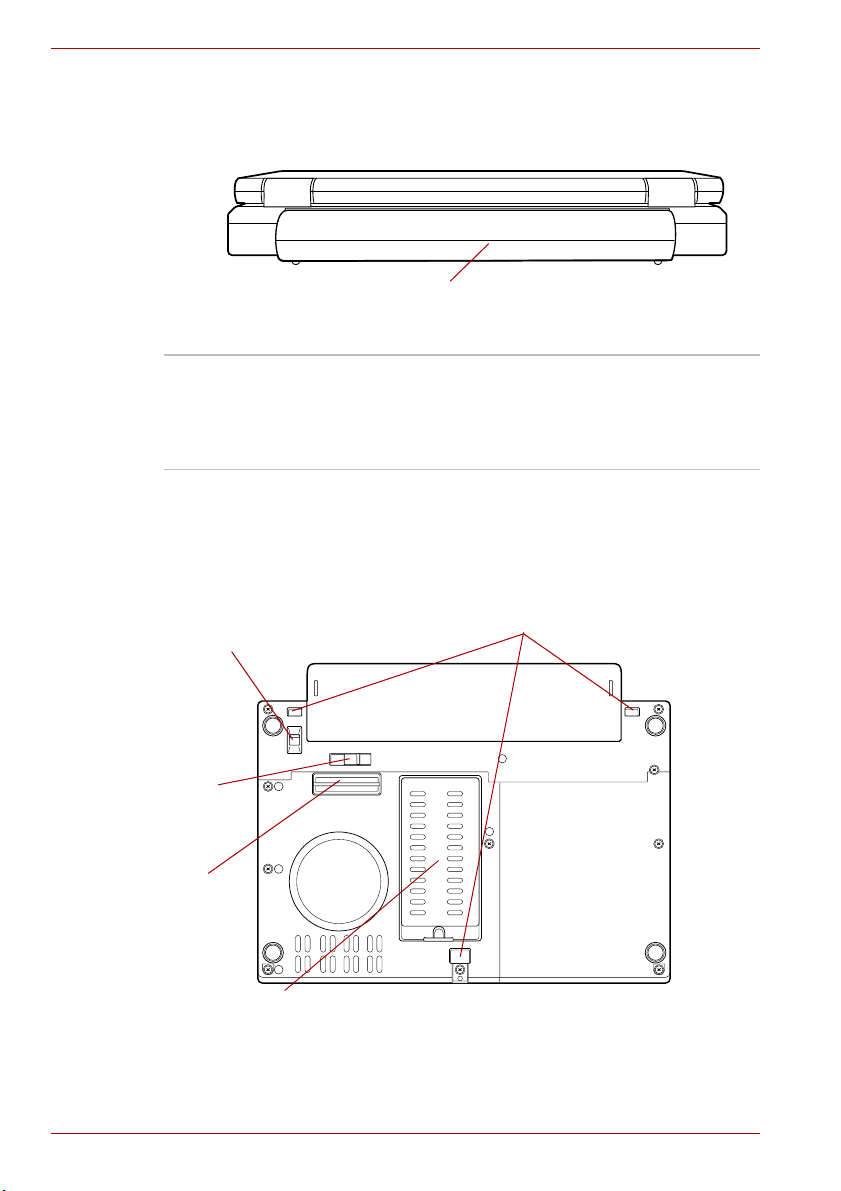
Présentation
Vue arrière
L’illustration 2-4 ci-dessous présente le côté arrière de l’ordinateur.
Batterie principale La batterie principale alimente l'ordinateur
Vue de dessous
L’illustration 2-5 présente l’ordinateur vu de dessous. Assurez-vous que
l'écran est fermé avant de retourner votre ordinateur.
Loquet de la batterie
Batterie principale
L’illustration 2-4 présente l'arrière de l’ordinateur.
lorsque l'adaptateur secteur n'est pas branché.
Pour plus de détails sur le retrait de la batterie
principale, reportez-vous au chapitre 6,
Alimentation et modes de mise sous tension.
Encoches
Loquet de
dégagement
de la
batterie
Port
interface
d’accueil
Capot du module mémoire
Illustration 2-5 Ordinateur vu de dessous.
2-6 Manuel de l'utilisateur
Page 45

Présentation
Loquet de la batterie Ce loquet permet de déverrouiller la batterie.
Déverrouillage de
la batterie
Faites glisser et maintenez ce loquet pour
déverrouiller la batterie.
Pour plus de détails sur le retrait des batteries,
reportez-vous au chapitre 6, Alimentation et
modes de mise sous tension.
Port interface
d’accueil
Ce port permet de connecter une unité externe
permettant d'ajouter des périphériques, tels
qu'un lecteur de disques optiques, reportez-vous
au chapitre 8, Périphériques optionnels.
Veillez à protéger le port de la station d’accueil. Ne tentez pas d'insérer
des objets métalliques, tels que des vis, des agrafes et des trombones,
à l'intérieur de l'ordinateur ou du clavier. Ce type d'objet risque de
provoquer un court circuit, ce qui risque d'endommager l'ordinateur ou de
provoquer un incendie, voire causer des blessures graves. Un volet en
plastique protège le connecteur.
Encoches Ces encoches reçoivent les crochets de la
station libretto de manière à assurer une bonne
connexion.
Capot du module
mémoire
Ce capot protège un connecteur de modules
mémoire. Selon la configuration de l'ordinateur,
ce connecteur peut être libre ou contenir un
module. Reportez-vous à la section Extensions
mémoire du chapitre 8, Périphériques optionnels.
Manuel de l'utilisateur 2-7
Page 46

Présentation
Vue avant avec écran ouvert
La section suivante présente la partie avant de l’ordinateur, écran ouvert.
Pour plus de détails, reportez-vous aux diverses illustrations
correspondantes. Pour ouvrir l'écran interne, soulevez ce dernier en le
tenant par son bord avant. Choisissez l'angle qui vous convient le mieux.
Haut-parleur
stéréo (gauche)
Commutateur
d’extinction de
l’écran
(non illustré)
Bouton
d’alimentation
Illustration 2-6 Vue avant de l’ordinateur, écran ouvert
Charnières de
l’écran
Charnière de l'écran
Cette charnière permet de régler l'inclinaison de
l'écran.
Ecran interne (LCD)
Haut-parleur stéréo (droit)
AccuPoint
Détecteur
d'empreinte
digitale
boutons de contrôle AccuPoint
Ecran interne (LCD) L'écran interne à cristaux liquides (LCD) autorise
un fort contraste pour les images et le texte.
La résolution de l’écran WXGA est de
1280 x 768 pixels. Reportez-vous à la section
Contrôleur d’écran et modes d’affichage de
l’annexe B pour plus de détails.
Lorsque l’ordinateur fonctionne sur secteur,
l’image peut sembler plus lumineuse que lorsqu’il
fonctionne sur batterie. Cette luminosité
inférieure a pour but de prolonger l'autonomie de
la batterie.
2-8 Manuel de l'utilisateur
Page 47

Présentation
Commutateur
d’extinction de
l’écran
Ce commutateur détecte l'ouverture ou la
fermeture de l'écran, et active ou désactive
celui-ci. Lorsque vous fermez l'écran, l'ordinateur
se met en mode Veille prolongée et s'éteint.
Lorsque vous ouvrez l'écran, l'ordinateur
démarre en mode Veille prolongée. Utilisez
l’utilitaire Economie TOSHIBA pour activer ou
désactiver cette fonction. Elle est « activée » par
défaut.
Reportez-vous aux sections Utilitaire Economie
TOSHIBA et Mise sous/hors tension à la
fermeture de l'écran du chapitre 1, Fonctions
spéciales pour plus de détails.
Veillez à ne pas poser d'objet magnétique près du commutateur. Même
si la fonction de mise sous ou hors tension de l'écran est désactivée,
l'ordinateur se met automatiquement en mode Veille prolongée, puis
s'éteint.
Haut-parleurs stéréo Les haut-parleurs retransmettent les sons
générés par vos applications ainsi que les alertes
audio du système, tels que les alarmes de
batterie faible par exemple.
AccuPoint Un périphérique de pointage situé au centre du
repose- mains est utilisé pour contrôler les
mouvements du pointeur à l’écran. Reportezvous à la section Utilisation d'AccuPoint dans le
chapitre 4, Concepts de base.
Boutons de contrôle
AccuPoint
Situés au-dessous du clavier, les boutons de
contrôle permettent de choisir des commandes
dans des menus ou de manipuler du texte et des
images avec le pointeur. Reportez-vous à la
section Utilisation d'AccuPoint dans le chapitre 4,
Concepts de base.
Manuel de l'utilisateur 2-9
Page 48

Présentation
Détecteur
d'empreinte digitale
Bouton
d’alimentation
Voyants système
Les voyants situés sous les icônes s'allument lorsque diverses opérations
sont en cours.
Entrée
adaptateur
Il suffit alors de faire glisser votre doit sur le
détecteur pour activer les fonctions suivantes :
■ Connexion à Windows et accès à une page
d'accueil sécurisée par l'intermédiaire
d'Internet Explorer ;
■ Les fichiers et les dossiers peuvent être
chiffrés et déchiffrés pour les protéger contre
les accès non autorisés.
■ Désactiver l'économiseur d'écran protégé par
mot de passe lorsque vous rétablissez
l'affichage normal.
Ce bouton permet de mettre l’ordinateur sous
tension et hors tension.
Alimentation
Illustration 2-7 Voyants
Batterie
DD
sans fil
Communication
Entrée adaptateur Ce voyant est vert lorsque l'ordinateur est
alimenté par l'adaptateur secteur. Ce voyant
devient orange clignotant si la tension de sortie
de l’adaptateur est anormale ou en cas de
dysfonctionnement.
Alimentation Ce voyant est vert lorsque l’ordinateur est sous
tension. Si vous sélectionnez Mettre en veille
dans la fenêtre Arrêt de Windows, ce voyant
devient orange clignotant (allumé une seconde
sur deux) pendant l’arrêt de l’ordinateur.
Batterie Ce voyant indique le niveau de charge de la
batterie : Vert signifie charge maximale, orange,
batterie en cours de chargement et orange
clignotant, charge faible. Reportez-vous au
chapitre 6, Alimentation et modes de mise sous
tension.
DD Ce voyant est vert lorsque l’ordinateur accède au
disque dur intégré.
2-10 Manuel de l'utilisateur
Page 49

Présentation
Communications
sans fil
Le voyant Communications sans fil est allumé
lorsque la fonction Bluetooth ou Wireless LAN
est active.
Seuls certains modèles disposent de
fonctionnalités de communication sans fil.
Lecteur de disquettes USB
Le lecteur de disquettes USB permet de lire des disquettes de 1,44 Mo ou
720 Ko et se connecte au port USB. Il est fourni en standard avec certains
modèles et en option pour d'autres.
Connecteur USB
Voyant d’activité’
Connecteur USB Insérez ce connecteur dans le port USB de
Fente du lecteur de disquettes
Illustration 2-8 Lecteur de disquettes USB
l'ordinateur.
Bouton d'éjection
Voyant d’activité’ Ce voyant est allumé lorsque la disquette est
utilisée par l’ordinateur.
Fente du lecteur de
Insérez la disquette dans cette fente.
disquettes
Bouton d'éjection Lorsqu’une disquette est insérée dans le lecteur,
le bouton d’éjection ressort. Pour retirer une
disquette, appuyez sur le bouton d’éjection.
Vérifiez le témoin d’activité lorsque vous utilisez le lecteur de disquettes
USB. N'appuyez pas sur le bouton d'éjection et ne mettez pas l'ordinateur
hors tension lorsque ce voyant est allumé. Sinon, vous risquez de perdre
des données et d’endommager la disquette et le lecteur.
■ Le lecteur de disquettes USB doit être placé sur une surface plate et
horizontale pendant l’utilisation. Ne posez pas le lecteur sur un plan
incliné de plus de 20°
pendant son utilisation.
■ Ne posez aucun objet sur le lecteur de disquettes.
Manuel de l'utilisateur 2-11
Page 50

Présentation
Lecteurs de disques optiques
■ Le lecteur optique est fourni en option.
■ Vous pouvez lire des supports optiques en connectant la station libretto
DVD à l'ordinateur.
Un des lecteurs pour supports optiques est installé sur l'ordinateur :
lecteurs de DVD-ROM et CD-R/RW ou de DVD Super Multi. Un contrôleur
d'interface ATAPI est utilisé pour l'exploitation du CD/DVD-ROM.
Lorsque l'ordinateur lit un CD/DVD, un voyant s’allume sur le lecteur.
Pour plus de détails sur l'insertion ou le retrait de disques, reportez-vous à
la section Utilisation des lecteurs optiques du chapitre 4, Concepts de
base.
Codes de zone pour lecteurs de DVD et supports
Les lecteurs DVD-ROM et CD-R/RW et DVD Super Multi ainsi que les
disques sont fabriqués en fonction des normes de six zones de vente.
Lorsque vous achetez un DVD vidéo, assurez-vous que ce dernier est
compatible avec votre lecteur.
Code Zone
1 Canada, Etats-Unis
2 Japon, Europe, Afrique du Sud, Moyen-Orient
3 Asie du Sud-Est, Extrême-Orient
4 Australie, Nouvelle-Zélande, Iles du Pacifique, Amérique
5 Russie, Sous-continent Indien, Afrique, Corée du Nord,
6 Chine
Centrale, Amérique du Sud, Caraïbes
Mongolie
Disques enregistrables
Cette section décrit les types de CD/DVD inscriptibles. Vérifiez les
caractéristiques techniques de votre lecteur pour savoir sur quels types
de disques il peut graver. Utilisez RecordNow! pour graver des CD.
Reportez-vous au chapitre 4, Concepts de base.
CD
■ Les disques CD-R ne peuvent être gravés qu'une seule fois. Les
données ainsi gravées ne peuvent plus être ni effacées ni modifiées.
■ Vous pouvez enregistrer plusieurs fois de suite sur des CD-RW,
ce qui inclut les CD-RW, les CD-RW grande vitesse et les CD-RW.
2-12 Manuel de l'utilisateur
Page 51

DVD
■ Les disques DVD-R et DVD+R ne peuvent être gravés qu’une seule
fois. Les données ainsi gravées ne peuvent plus être ni effacées ni
modifiées.
■ Les DVD-RW, DVD+RW et DVD-RAM peuvent être enregistrés
plusieurs fois.
Formats
Les lecteurs prennent en charge les formats suivants :
Présentation
■ CD-ROM
■ DVD-ROM
■ CD-DA
TM
■ Photo CD
(sessions simples ou multiples)
■ CD-ROM XA mode 2
(forme 1, forme 2)
■ DVD vidéo
■ CD-Text
■ CD-ROM Mode 1, Mode 2
■ CD amélioré (CD-EXTRA)
■ Méthode d'adressage 2
lecteur de DVD-ROM / lecteur/graveur de CD-R/RW
Le lecteur intégré de DVD-ROM/CD-R/RW permet d'enregistrer des
données sur des CD réinscriptibles et de lire des CD/DVD de 12 cm ou 8
cm sans adaptateur.
La vitesse de lecture est plus lente au centre qu'à la périphérie du disque.
DVD 8x en lecture (maximum)
CD 24x en lecture (maximum)
CD-R 24x en écriture (maximum)
CD-RW 24x en écriture (maximum, support grande vitesse)
Manuel de l'utilisateur 2-13
Page 52

Présentation
Lecteur de DVD Super Multi
Le module intégré de DVD Super Multi permet d'enregistre des données
sur des CD réinscriptibles et lire des CD/DVD de 12 ou 8 cm sans
adaptateur.
La vitesse de lecture est plus lente au centre qu'à la périphérie du disque.
DVD 8x en lecture (maximum)
DVD-R 2x en écriture (maximum)
DVD-RW 2x en écriture (maximum)
DVD+R 2,4x en écriture (maximum)
DVD+RW 2,4x en écriture (maximum)
DVD-RAM 2x en écriture (maximum)
CD 24x en lecture (maximum)
CD-R 24x en écriture (maximum)
CD-RW 10x en écriture (maximum, support ultra-rapide)
Adaptateur secteur
L'adaptateur secteur tolère toutes les tensions comprises entre
100 et 240 volts, ainsi que toutes les fréquences comprises entre
50 et 60 hertz, ce qui permet de l'utiliser dans presque tous les pays/zones.
Il convertit le courant alternatif en courant continu et permet ainsi de
réduire la tension fournie à l'ordinateur.
Pour recharger la batterie, il suffit de raccorder l'adaptateur à une prise
secteur et à l'ordinateur. Consultez le chapitre 6 Alimentation et modes de
mise sous tension pour plus de détails.
Illustration 2-9 Adaptateur secteur (prise à 2 fiches)
2-14 Manuel de l'utilisateur
Page 53

Présentation
Illustration 2-10 Adaptateur secteur (prise à 3 fiches)
■ L'adaptateur secteur universel et le cordon d'alimentation livrés avec
ce produit peuvent varier selon les modèles. De même, la prise peut
compter 2 ou 3 fiches selon le modèle.
■ N’utilisez pas un convertisseur à 3 ou 2 fiches.
■ Le cordon d’alimentation fourni est conforme aux règles de sécurité et
aux règlements dans la région d’achat. Il ne doit pas être utilisé en
dehors de cette région. Si vous devez travailler dans une autre région,
veuillez acheter un cordon conforme aux règles de sécurité en vigueur
dans cette région.
Utilisez exclusivement l'adaptateur secteur Toshiba fourni avec
l'ordinateur, ainsi que le chargeur de batterie Toshiba (fourni avec certains
modèles). En cas de perte ou de dommages, utilisez des modèles de
remplacement agréés par Toshiba pour éviter tout risque d'incendies ou de
dommages. En effet, l'utilisation d'un adaptateur secteur ou d'un chargeur
de batterie risque de provoquer un incendie ou d'endommager l'ordinateur,
ce qui risque en retour de provoquer des blessures graves.
Manuel de l'utilisateur 2-15
Page 54

Présentation
2-16 Manuel de l'utilisateur
Page 55
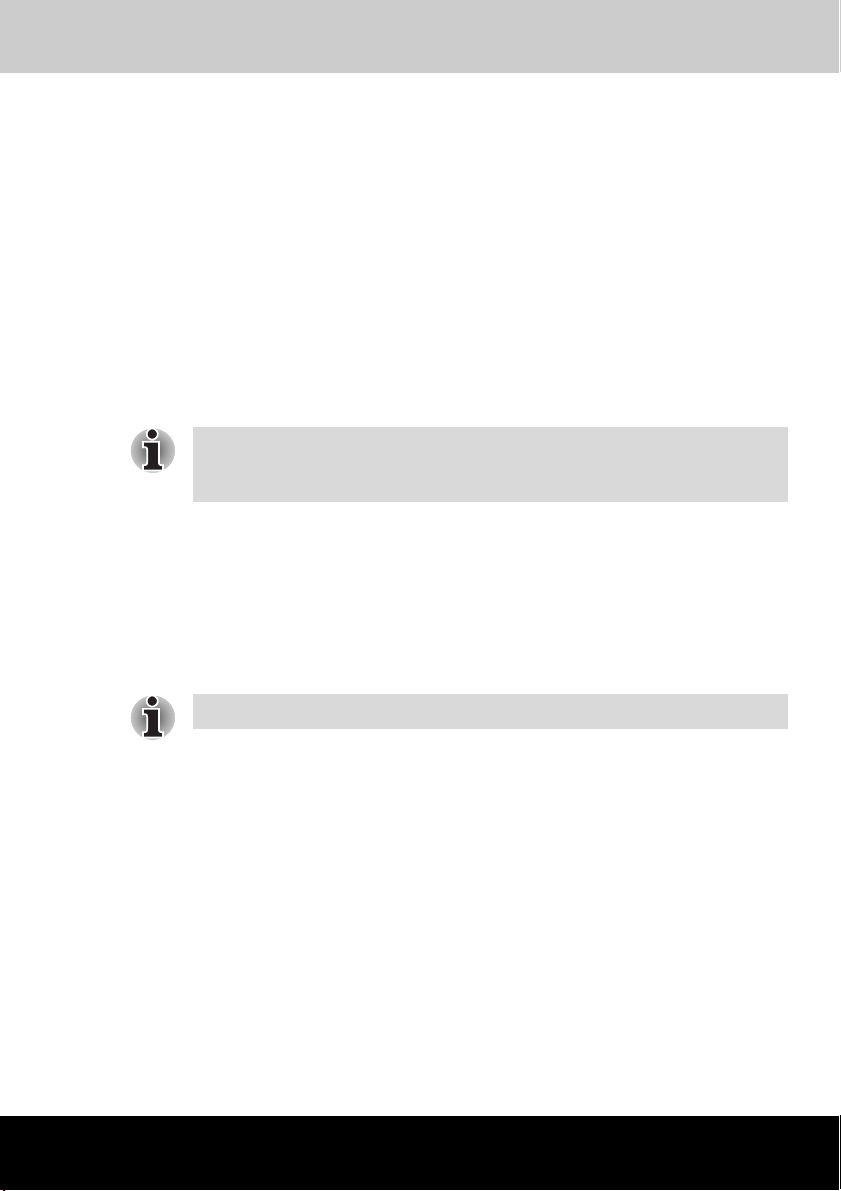
libretto U100
Prise en main
Vous trouverez dans ce chapitre toutes les informations de base
permettant d'utiliser votre ordinateur. Les sujets suivants sont traités :
■ Aménagement de votre espace de travail, pour votre santé et votre
sécurité ;
Assurez-vous d'avoir pris connaissance des Instructions de sécurité &
confort d’utilisation. Ce guide fait partie de la documentation de votre
ordinateur et regroupe les précautions d'utilisation de base.
■ Connexion de l'adaptateur secteur
■ Ouverture de l'écran
■ Mise sous tension
■ Tout premier lancement
■ Mise hors tension
■ Redémarrage de l'ordinateur
■ Restauration des logiciels installés en usine
Chapitre 3
Lisez attentivement la section Tout premier lancement.
Aménagement de l'espace de travail
Il est essentiel d'établir un environnement de travail confortable et
ergonomique. En effet, un environnement peu approprié ou encore des
habitudes de travail contraignantes peuvent occasionner des douleurs
dans les mains, les poignets ou autres articulations. En outre, pour garantir
le bon fonctionnement de l’ordinateur, vous devez l’utiliser dans un
environnement adéquat. Cette section traite des sujets suivants :
■ Conditions générales
■ Positionnement de l'ordinateur
■ Position assise et posture
■ Eclairage
■ Habitudes de travail
Manuel de l'utilisateur 3-1
Page 56

Prise en main
Conditions générales
L'ordinateur a été conçu pour être utilisé dans un environnement qui doit
également vous convenir. Lisez les points suivants pour mieux aménager
votre espace de travail.
■ Assurez-vous que votre espace de travail répond aux critères suivants :
■ système de ventilation bien conçu et fonctionnel qui ne dirige pas
■ une pièce bien aérée ;
■ une température ambiante confortable et un taux d'humidité
■ Ne placez pas l'ordinateur près d'une source de chaleur excessive, par
exemple ne l'exposez pas aux rayons directs du soleil dans un véhicule
non ventilé ou près d'une source de chauffage. Ceci risque de
provoquer une panne système, un dysfonctionnement, des pertes de
données ou des dommages matériels.
■ Ne placez pas votre ordinateur à un endroit soumis à des températures
extrêmement basses. Sinon, il risque de subir une panne système, un
dysfonctionnement ou des pertes de données.
■ Ne soumettez pas l'ordinateur à des changements brutaux de
température. Sinon, il risque d'être exposé de la condensation,
ce qui risque de provoquer une panne système, un dysfonctionnement
ou des pertes de données.
■ N'exposez pas l'ordinateur à des environnements poussiéreux.
Si de la poussière pénètre dans l'ordinateur, ce dernier risque de subir
une panne système, un dysfonctionnement ou des pertes de données.
Si de la poussière contamine l'ordinateur, ne mettez pas ce dernier
sous tension. Apportez-le à un technicien d'assistance agréé par
Toshiba avant de l'utiliser.
■ Ne placez pas l'ordinateur près d'un objet générant un champ
magnétique, tel qu'un haut-parleur ou un téléviseur. Ne portez pas de
bracelet magnétique lorsque vous utilisez l'ordinateur. L'exposition à
des champs magnétiques risque de provoquer une panne système,
un dysfonctionnement ou des pertes de données.
■ Ne posez pas d'objet lourd sur l'ordinateur et veillez à ne pas laisser
tomber ce type d'objet sur l'ordinateur. Sinon, vous risquez
d'endommager l'ordinateur ou de provoquer une panne système.
■ N'utilisez pas de benzène, de diluant ou tout autre produit chimique
lorsque vous nettoyez l'ordinateur, l'adaptateur secteur ou le
périphérique de stockage. L'utilisation de benzène, de diluant ou tout
autre produit chimique risque d'entraîner la détérioration, la déformation
ou la décoloration de ces éléments et la perte de données.
■ Branchez le cordon d'alimentation dans une prise à proximité de
l'ordinateur et facile d'accès.
■ La température de la pièce doit être comprise entre 5 et 35 °C et
l'humidité relative entre 20 et 80 %.
■ Tenez l'ordinateur à l'abri de la poussière, de l'humidité et des rayons
directs du soleil.
trop d'air vers vous ;
modéré.
3-2 Manuel de l'utilisateur
Page 57

Prise en main
■ Certains composants de l’ordinateur, en particulier les supports de
stockage des données, peuvent être endommagés par des objets
aimantés. Ne placez pas l'ordinateur à proximité d'objets magnétiques
et n'approchez pas d'objets magnétiques trop près de l'ordinateur.
Faites particulièrement attention aux objets (par exemple, les
haut-parleurs) qui génèrent des champs magnétiques élevés lorsqu'ils
fonctionnent. En outre, prenez garde aux objets métalliques (un
bracelet, par exemple) qui peuvent avoir été exposés accidentellement
à un champ magnétique.
■ N'utilisez pas l'ordinateur à proximité d'un téléphone portable.
■ Prévoyez un espace suffisant autour de l'ordinateur pour le
fonctionnement du ventilateur. Evitez d'obstruer les orifices de ventilation.
■ Lorsque l'ordinateur crée des interférences au niveau de l'équipement
radio, mettez l'ordinateur hors tension immédiatement. Ce type
d'interférence risque d'entraîner des dysfonctionnements matériels.
■ Ne posez pas l'ordinateur sur une table branlante, inégale, inclinée ou
tout autre emplacement instable. L'ordinateur risque de tomber,
d'endommager l'ordinateur ou de provoquer des blessures.
■ Ne laissez pas l'ordinateur sous tension pendant plus de 24 heures.
Mettez l'ordinateur hors tension lorsqu'il n'est pas en cours d'utilisation.
■ Evitez les changements brutaux de température ou d'humidité.
■ Ne placez pas l'ordinateur près d'une source de chaleur, telle qu'un
chauffage.
■ Tenez les produits chimiques corrosifs à l'écart.
■ Ne placez pas l'ordinateur près de sources d'énergie magnétique,
telles que des haut-parleurs stéréo.
■ Posez toujours ce produit sur une surface plane.
■ Ménagez un espace suffisant derrière l'ordinateur de façon à pouvoir
régler l'inclinaison de l'écran.
■ Ménagez toujours un espace suffisant autour de l'ordinateur pour
assurer une ventilation efficace.
■ Ménagez toujours un espace suffisant pour l'utilisation de la souris ou
tout autre périphérique.
Emplacement de l’ordinateur
Installez l'ordinateur et ses périphériques dans un endroit sûr et confortable.
■ Réglez l'écran interne ou placez l'écran externe à un emplacement
adéquat pour prévenir les risques de posture inconfortable et de reflets
gênants. Par exemple :
■ Placez l'écran interne directement devant vous et à une distance
confortable.
■ Positionnez l'écran interne de façon à ce que la partie supérieure de
cet écran soit légèrement en dessous du niveau des yeux. Lorsque
l'écran est trop haut ou trop bas, vous risquez d'adopter une position
inhabituelle, ce qui crée des tensions inutiles au niveau du cou.
■ Reposez vos yeux de façon périodique en regardant des objets
distants.
■ Si vous utilisez un porte-copies, placez-le à la même distance et à la
même hauteur que l'ordinateur.
Manuel de l'utilisateur 3-3
Page 58

Prise en main
Position assise et posture
Adoptez une position confortable lorsque vous utilisez l'ordinateur. Les
articulations doivent rester dans une position naturelle, afin de réduire les
tensions. Tenez compte des éléments suivants :
Au-dessous du
niveau des yeux
Repose-pied
Illustration 3-1 Position de travail et emplacement de l'ordinateur
■ Les mains, les poignets et les avant-bras doivent rester droits et à peu
près parallèles par rapport au sol.
■ Conservez la tête droite ou légèrement inclinée vers l'avant, sans
torsion et dans une position naturelle. De manière générale la position
de la tête doit suivre celle du torse.
■ Les épaules doivent être relâchées et les bras doivent suivre les côtés
du corps.
■ Conservez les coudes pliés et proches du corps.
■ Les pieds doivent reposer par terre ou être soutenus par un
repose-pieds.
■ Les vertèbres lombaires doivent être soutenues de façon convenable
lorsque vous êtes assis droit ou légèrement incliné vers l'arrière.
■ Les cuisses et les hanches doivent être soutenues par un coussin bien
rembourré et rester à peu près parallèles par rapport au sol.
■ Les genoux doivent rester au même niveau que les hanches, avec les
pieds légèrement avancés.
Angles à 90°
3-4 Manuel de l'utilisateur
Page 59

Eclairage
Sélectionnez un niveau d'éclairage adéquat et positionnez l'ordinateur de
façon à réduire les reflets des plafonniers, des lampes de bureau et des
fenêtres. En effet, les reflets sur l'écran interne ou externe risque de
provoquer des fatigues oculaires ou des maux de tête.
Appliquez les suggestions suivantes pour l'éclairage de votre
environnement de travail.
■ Positionnez l'ordinateur de façon à ce que la source lumineuse ne vous
éblouisse pas ou ne se reflète pas directement sur l'écran.
■ Protégez l'ordinateur contre les éclairages directs en utilisant des
fenêtres teintées, des volets ou des rideaux.
■ Préférez des éclairages doux et indirects.
■ Réglez l'écran interne pour bénéficier la meilleure visibilité possible.
Habitudes de travail.
Il est recommandé de varier vos activités afin d'éviter les douleurs ou les
problèmes dus à une tension accrue pendant vos sessions de travail.
Dans la mesure du possible, efforcez-vous d’établir un agenda varié des
différentes tâches à effectuer au cours de votre journée de travail.
Si vous devez utiliser l'ordinateur pendant une période prolongée,
interrompez votre travail à intervalles réguliers afin d'accroître votre
efficacité en réduisant toute tension.
■ Adoptez une position assise confortable. Les conseils donnés
précédemment sur la position de votre chaise et de votre équipement
vous permettront de réduire la tension exercée sur vos épaules,
votre cou et votre dos.
■ Changez régulièrement de position.
■ Au cours de longues sessions de travail, levez-vous, étirez-vous ou
faites quelques exercices.
■ Etirez vos poignets et vos mains à plusieurs reprises au cours de la
journée.
■ Eloignez votre regard de l'écran et fixez un objet distant pendant
quelques secondes, 30 secondes tous les quarts d'heure, par exemple.
■ Préférez de courtes pauses à intervalles réguliers à de longues
interruptions moins fréquentes dans la journée, deux à trois minutes
toutes les demi-heures par exemple.
■ Lorsque vous utilisez l'ordinateur, reposez vos yeux de façon
périodique et détendez-vous de temps à autre pour prévenir les
crampes. En cas de gêne lors de l'utilisation de l'ordinateur, arrêtez
immédiatement et prenez un peu de repos. L'utilisation continue
pendant de longues périodes risque de provoquer des douleurs au
niveau des bras, des poignets, des mains, du dos, du cou ou toute
autre partie du corps. Si les douleurs persistent en dépit des périodes
de repos, consultez votre médecin.
Prise en main
Manuel de l'utilisateur 3-5
Page 60

Prise en main
Il existe de nombreux ouvrages traitant de l'ergonomie et des douleurs
dues à la tension ou au stress. Pour plus de détails sur ces sujets ou sur
les exercices susceptibles de soulager vos mains et poignets, consultez
votre libraire. Reportez-vous également aux Manuel des instructions de
sécurité.
Pauses régulières
Ménagez des pauses régulières, espacées de façon stratégiques pour
prévenir les risques de fatigue oculaire ou corporelle.
Pour plus de détails sur l'ergonomie de l'environnement de travail,
vous pouvez consulter le site du ministère américain du travail,
Occupational Safety & Health Administration, en anglais, à l'adresse :
http://www.osha.gov/SLTC/etools/computerworkstations/
Autres aspects importants
■ N'arrêtez pas l'ordinateur pendant l'exécution d'une application.
Sinon, vous risquez de perdre des données.
■ Installez un programme antivirus et assurez-vous que ce dernier est
mis à jour de façon régulière.
■ Ne mettez pas l'ordinateur hors tension, ne déconnectez pas le
périphérique de stockage externe ou ne retirez pas de support pendant
les opérations de lecture/écriture. Sinon, vous risquez de perdre des
données.
■ Ne formatez pas vos supports de stockage avant d'en avoir vérifié le
contenu. En effet, le formatage détruit toutes les données.
■ Il est recommandé de sauvegarder régulièrement le disque dur ou tout
autre périphérique de stockage sur un support externe. Les supports de
stockage ordinaires ne sont pas durables et sont instables dans le long
terme et sous certaines conditions.
■ Avant d'installer un périphérique ou une application, enregistrez les
données en mémoire sur le disque dur ou les autres supports de
stockage. Sinon, vous risquez de perdre des données.
3-6 Manuel de l'utilisateur
Page 61

Connexion de l'adaptateur secteur
Branchez l'adaptateur secteur pour recharger la batterie ou pour alimenter
l'ordinateur directement à partir du secteur. Vous pouvez ainsi commencer
à travailler rapidement, sans devoir attendre la fin du chargement de la
batterie.
Il convertit toutes les tensions comprises entre 100 et 240 V, et les
fréquences comprises entre 50 et 60 Hz. Pour plus d’informations sur le
chargement de la batterie, reportez-vous au chapitre 6, Alimentation et
modes de mise sous tension.
■ Utilisez exclusivement l'adaptateur secteur Toshiba fourni avec
l'ordinateur, ainsi que le chargeur de batterie Toshiba (fourni avec
certains modèles). En cas de perte ou de dommages, utilisez des
modèles de remplacement agréés par Toshiba pour éviter tout risque
d'incendies ou de dommages. En effet, l'utilisation d'un adaptateur
secteur ou d'un chargeur de batterie risque de provoquer un incendie
ou d'endommager l'ordinateur, ce qui risque en retour de provoquer
des blessures graves.
■ Utilisez uniquement l’adaptateur secteur fourni avec votre ordinateur
ou un adaptateur équivalent et compatible. L'utilisation de tout
adaptateur non compatible risque d'endommager votre ordinateur.
TOSHIBA ne peut pas être tenu pour responsable des dommages
causés par l'utilisation d'un adaptateur non compatible.
■ Branchez exclusivement l'adaptateur secteur ou le chargeur de batterie
sur une source d'alimentation dont la tension et la fréquence
correspondent à la fréquence spécifiée sur l'étiquette de l'unité.
Sinon, vous risquez de provoquer un incendie ou une électrocution,
ce qui risque d'entraîner des blessures graves.
■ Achetez uniquement des câbles d'alimentation qui sont conformes aux
spécifications de tension et de fréquence dans le pays d'utilisation.
Sinon, vous risquez de provoquer un incendie ou une électrocution,
ce qui risque d'entraîner des blessures graves.
Prise en main
Manuel de l'utilisateur 3-7
Page 62

Prise en main
■ Le cordon d’alimentation fourni est conforme aux règles de sécurité et
aux règlements dans la région d’achat. Il ne doit pas être utilisé en
dehors de cette région. Si vous devez travailler dans une autre région,
veuillez acheter un cordon conforme aux règles de sécurité en vigueur
dans cette région.
■ N’utilisez pas un convertisseur à 3 ou 2 fiches.
■ Lorsque vous connectez l’adaptateur secteur à l’ordinateur suivez la
procédure indiquée dans le Manuel de l’utilisateur. Le branchement du
cordon d'alimentation à une prise électrique du secteur doit être la
dernière étape, faute de quoi la prise de sortie de l'adaptateur de
courant continu pourrait emmagasiner une charge électrique et causer
un choc électrique ou des blessures légères lors du contact avec le
corps. Par mesure de précaution, évitez de toucher un objet métallique
quelconque.
■ Ne placez pas l'adaptateur secteur sur une surface en bois, un meuble
ou sur toute autre surface pouvant être endommagée par exposition à
la chaleur, pendant son utilisation vu que ce dernier chauffe quand il
est en fonctionnement.
■ Posez toujours l'ordinateur sur une surface adaptée, qui n'est pas
susceptible à la chaleur.
1. Connectez le cordon d’alimentation à l’adaptateur.
Figure 3-2 Connexion du cordon d'alimentation à l'adaptateur (prise à 2 fiches)
Figure 3-3 Connexion du cordon d'alimentation à l'adaptateur (prise à 3 fiches)
L'adaptateur secteur universel et le cordon d'alimentation livrés avec ce
produit peuvent varier selon les modèles. De même, la prise peut compter
2 ou 3 fiches selon le modèle.
3-8 Manuel de l'utilisateur
Page 63

2. Connectez la prise de sortie en courant continu de l’adaptateur au port
Entrée adaptateur 15 V situé à l'arrière de l’ordinateur.
entrée adaptateur 15 V
Illustration 3-4 Connexion de l'adaptateur à l'ordinateur
3. Branchez le cordon d’alimentation sur une prise murale. Les voyants
Batterie et Entrée adaptateur situés à l’avant de l’ordinateur sont
allumés.
Ouverture de l’écran
Réglez la position de l'écran pour obtenir un affichage net.
1. Maintenez le repose-mains et soulevez l'écran doucement.
Réglez l'angle de cet écran pour plus de clarté.
Prise en main
L'inclinaison maximale de l'écran est de 180°, ne tentez pas de le forcer
au-delà.
Evitez les mouvements brusques lors de l'ouverture et de la fermeture de
l'écran. Vous risqueriez d'endommager l'ordinateur.
Ecran LCD
Illustration 3-5 Ouverture de l'écran interne
Manuel de l'utilisateur 3-9
Page 64

Prise en main
Mise sous tension
Cette section explique comment mettre l'ordinateur sous tension.
Le voyant du bouton d'alimentation indique l'état de l'ordinateur.
Reportez-vous à la section Voyant d'alimentation du chapitre 6,
Alimentation et modes de mise sous tension, pour plus de détails.
■ Après avoir mis l'ordinateur sous tension pour la première fois,
ne l'éteignez pas avant d'avoir configuré le système d'exploitation.
Reportez-vous à la section Tout premier lancement.
■ Lorsque le lecteur de disquettes USB est connecté, assurez-vous qu’il
est vide. Si une disquette est présente dans le lecteur, appuyez sur le
bouton d’éjection pour la retirer.
1. Ouvrez l'écran de l'ordinateur.
2. Appuyez et maintenez le bouton d'alimentation de l'ordinateur enfoncé
pendant deux ou trois secondes.
Bouton d’alimentation
Illustration 3-6 Mise sous tension
N'appuyez pas trop fort sur le bouton d'alimentation.
Tout premier lancement
Lorsque vous mettez l’ordinateur sous tension pour la première fois, l’écran
de démarrage de Microsoft Windows XP est affiché. Suivez les instructions
affichées pour chaque écran. Il est possible de cliquer sur le bouton
Précédent pendant la procédure d’installation pour changer certains
paramètres.
Lisez attentivement l’écran Contrat de licence.
Lisez attentivement l’écran Contrat de licence.
3-10 Manuel de l'utilisateur
Page 65

Mise hors tension
Vous disposez des modes de mise hors tension suivants :
Arrêter (Démarrage), Veille prolongée ou Veille.
Arrêt (avec redémarrage complet)
Lorsque vous mettez l’ordinateur hors tension avec la commande Arrêter,
le système d’exploitation n’enregistre pas l’environnement de travail et
applique sa propre procédure d’arrêt.
1. Si vous avez entré des données, enregistrez-les sur le disque dur ou
une disquette.
2. Assurez-vous que toute activité a cessé puis retirez la disquette ou le
CD/DVD.
■ Assurez-vous que le voyant Disque dur est éteint. Si vous mettez
l'ordinateur hors tension lors d'un accès au disque/à la disquette,
vous risquez de perdre des données ou d'endommager le disque/la
disquette.
■ N'arrêtez pas l'ordinateur pendant l'exécution d'une application.
Sinon, vous risquez de perdre des données.
3. Cliquez sur Démarrer, puis sur Arrêter. Dans le menu Arrêt de
l'ordinateur , choisissez Arrêter le système.
4. Mettez hors tension les périphériques raccordés.
Prise en main
Ne remettez pas l'ordinateur ou ses périphériques immédiatement sous
tension. Attendez un instant afin que les condensateurs aient le temps de
se décharger.
Mode Veille prolongée
La fonction Veille prolongée enregistre le contenu de la mémoire sur le
disque dur lorsque l'ordinateur est hors tension. Lorsque l'ordinateur est
remis sous tension, l'état précédent est restauré. La fonction Veille
prolongée n'enregistre pas l'état des périphériques.
■ Enregistrez votre travail. Lors de l'activation du mode Veille prolongée,
l'ordinateur enregistre le contenu de la mémoire sur le disque dur,
mais il reste préférable d'enregistrer manuellement les données au
préalable.
■ Les données seront perdues si vous retirez la batterie ou déconnectez
l’adaptateur secteur avant la fin de l’enregistrement. Attendez que le
voyant Disque dur soit éteint.
■ N’installez ou ne retirez pas de module mémoire lorsque l’ordinateur
est en mode Veille prolongée. Sinon, les données risquent d’être
détruites.
Manuel de l'utilisateur 3-11
Page 66

Prise en main
Avantages du mode Veille prolongée
La fonction Veille prolongée présente les avantages suivants :
■ Enregistre les données sur le disque dur lorsque l'ordinateur s'arrête
automatiquement du fait d'un niveau de batterie insuffisant.
Vous devez activer manuellement la fonction Mise en veille prolongée à
deux endroits : l’onglet Veille prolongée de la fenêtre Options
d’alimentation, et l’onglet de configuration de l’utilitaire Economie
TOSHIBA.
Sinon, l'ordinateur est arrêté en mode Veille. Si le niveau de la batterie
devient insuffisant alors que l’ordinateur est en mode Veille, les données
figurant en mémoire vive seront perdues.
■ Vous pouvez rétablir votre environnement de travail immédiatement
après avoir redémarré l'ordinateur.
■ Economise l'énergie en arrêtant le système lorsque l'ordinateur ne
reçoit aucune entrée pendant la période spécifiée pour la fonction Veille
prolongée.
■ Vous pouvez utiliser la fonction de mise hors tension à la fermeture de
l'écran.
Démarrage du mode veille prolongée
Vous pouvez également activer le mode Veille prolongée en appuyant sur
Fn + F4. Reportez-vous au chapitre 5, Le clavier pour plus de détails.
Pour entrer en mode Veille prolongée, procédez comme suit :
1. Cliquez sur Démarrer.
2. Sélectionnez Arrêter.
3. La boîte de dialogue Arrêter l'ordinateur s'affiche. Veille
prolongée n'est pas affiché à ce stade.
4. Appuyez sur la touche Maj. L'élément Mettre en veille devient
Veille prolongée.
5. Cliquez sur Veille prolongée.
Mise en veille prolongée automatique
L'ordinateur entre automatiquement en mode Veille prolongée lorsque vous
cliquez sur le bouton d'alimentation, puis fermez l'écran. Commencez
cependant par sélectionner les options suivantes :
1. Cliquez sur Démarrer, puis sur Panneau de configuration.
2. Ouvrez Performances et maintenance, puis exécutez l’utilitaire
Options d'alimentation.
3. Activez l’onglet Veille prolongée, puis cochez la case Propriétés
de Options d’alimentation, sélectionnez Activer Veille
prolongée et cliquez sur le bouton Appliquer.
4. Activez Economie TOSHIBA.
5. Ouvrez la boîte de dialogue Action de configuration.
3-12 Manuel de l'utilisateur
Page 67

6. Sélectionnez les paramètres voulus pour Lorsque j'appuie sur le
bouton d'alimentation et Lorsque je ferme l'écran.
7. Cliquez sur le bouton OK.
Données enregistrées en mode Veille prolongée
Lorsque vous arrêtez l'ordinateur en mode Veille prolongée, il enregistre
les données relatives à l'environnement sur le disque dur avant de
poursuivre la procédure d'arrêt. Pendant cette opération, le voyant
Disque dur reste allumé.
Une fois les données enregistrées sur disque dur et l'ordinateur hors
tension, mettez hors tension tous les périphériques éventuellement
raccordés à l'ordinateur.
Ne remettez pas l'ordinateur ou ses périphériques immédiatement sous
tension. Attendez un instant afin que les condensateurs aient le temps de
se décharger.
Mode Veille
Si vous devez interrompre votre travail, vous pouvez mettre l'ordinateur
hors tension sans fermer vos logiciels. Les données sont conservées dans
la mémoire principale de l’ordinateur. Lorsque vous remettez l'ordinateur
sous tension, vous pouvez reprendre votre travail là où vous l'aviez
interrompu.
■ Lorsque l’adaptateur secteur est connecté, le passage en mode Veille
de l’ordinateur s’effectue selon les paramètres de l’utilitaire Economie
TOSHIBA.
■ Pour désactiver le mode Veille, appuyez sur le bouton d’alimentation
ou sur une touche. Ceci ne fonctionne que si le paramètre « Wake-up
on Keyboard » (réveil clavier) est activé dans HW Setup (Configuration
du matériel).
■ Si une application réseau est active lorsque l’ordinateur se met
automatiquement en veille, elle risque de ne pas être réactivée lorsque
vous reprendrez l’utilisation de l’ordinateur.
■ Pour empêcher la mise en veille automatique, désactivez le mode
Veille dans l’utilitaire Economie TOSHIBA. Cette action, cependant,
implique le non-respect de la norme Energy Star.
Prise en main
■ Avant d'activer le mode Veille, enregistrez vos données.
■ N’installez ou ne retirez pas de module mémoire lorsque l’ordinateur
est en mode Veille. Sinon, l’ordinateur et/ou le module risquent d’être
endommagés.
■ N’enlevez pas la batterie lorsque l’ordinateur est en veille (sauf s’il est
raccordé au secteur). Les données en mémoire seraient détruites.
■ Si vous transportez l'ordinateur dans un avion ou dans un hôpital,
arrêtez-le en mode Veille prolongée ou avec la commande Arrêter pour
éviter les risques d'interférences.
Manuel de l'utilisateur 3-13
Page 68

Prise en main
Avantages du mode Veille
La fonction Veille présente les avantages suivants :
■ Restaure l'environnement de travail plus rapidement que le mode
Veille prolongée.
■ Economise l'énergie en arrêtant le système lorsque l'ordinateur ne
reçoit aucune entrée pendant la période spécifiée.
■ Vous pouvez utiliser la fonction de mise hors tension à la fermeture de
l'écran.
Activation du mode Veille
Vous pouvez également activer le mode Veille en appuyant sur Fn + F3.
Reportez-vous au chapitre 5, Le clavier pour plus de détails.
Le mode Veille peut être activé de trois façons :
1. Cliquez sur Démarrer, puis cliquez sur Arrêter et sur Mettre en veille.
2. Fermez l'écran de l'ordinateur. Cette fonction doit avoir été activée au
préalable. Vérifiez l’onglet Configurer les actions de l’utilitaire Economie
TOSHIBA, dans le Panneau de configuration.
Ouvrez Performances et maintenance, puis exécutez l’utilitaire
Gestion d’énergie TOSHIBA.
3. Appuyez sur le bouton d'alimentation. Cette fonction doit avoir été
activée au préalable. Vérifiez l’onglet Configurer les actions de l’utilitaire
Economie TOSHIBA, dans le Panneau de configuration.
Ouvrez Performances et maintenance, puis exécutez l’utilitaire
Gestion d’énergie TOSHIBA.
Ainsi, lorsque vous redémarrez l'ordinateur, vous pouvez reprendre votre
travail là où vous l'aviez laissé.
■ Lorsque le mode Veille est actif, le voyant Alimentation est orange
clignotant.
■ Si l’ordinateur est alimenté par la batterie, augmentez son autonomie
en utilisant le mode Veille. Le mode Veille consomme d'avantage
d'énergie que les autres modes d'économie d'énergie.
Restrictions d'utilisation du mode Veille
Le mode Veille est incompatible avec les conditions suivantes :
■ L'alimentation est rétablie immédiatement après l'arrêt.
■ Les circuits mémoire sont exposés à de l'électricité statique ou du bruit
électrique.
3-14 Manuel de l'utilisateur
Page 69

Prise en main
Redémarrage de l’ordinateur
Dans certaines conditions, il peut être nécessaire de redémarrer
l'ordinateur. Il s'agit, entre autres, des cas suivants :
■ Vous changez certains paramètres du système.
■ Une erreur se produit et l'ordinateur refuse toute entrée.
■ Trois méthodes permettent de redémarrer l'ordinateur :
1. Cliquez sur Démarrer, puis sur Arrêter l'ordinateur. Dans le menu
Arrêt de l'ordinateur, sélectionnez Redémarrer.
2. Appuyez sur Ctrl + Alt + Suppr pour afficher le Gestionnaire des
tâches de Windows, puis choisissez Arrêter et Redémarrer.
3. Appuyez sur le bouton d'alimentation et maintenez-le enfoncé pendant
cinq secondes. Attendez 10 à 15 secondes, puis remettez sous tension
en appuyant sur le bouton d'alimentation.
Restauration des logiciels installés en usine
Si les fichiers préinstallés sont corrompus, vous devez les réinstaller à
partir du support de restauration produit. Marche à suivre pour restaurer
l'ensemble du système et des logiciels.
La station libretto DVD, disponible en option, permet de bénéficier d'un
lecteur de DVD-ROM et CD-R/RW ou de DVD Super Multi. Cette station
est disponible chez les revendeurs TOSHIBA. En outre, l'ordinateur prend
également en charge les lecteurs de disques optiques TOSHIBA suivant
pour la restauration des logiciels installés en usine :
Lecteur externe de CD-RW/DVD-ROM PA3352A, PA3352C, PA3352L
Lecteur externe de DVD Super-Multi PA3402C, PA3402A, PA3402L
Slim Combo CD-R/RW et DVD-ROM PA3438U
Utilisez le CD de restauration d'Express Media Player pour restaurer ce
programme avant d'installer de nouveau Windows
®
.
Restauration de l’ensemble du système
Si les fichiers préinstallés sont endommagés, restaurez- les à partir du CD
d restauration d'Express Media Player et du CD de restauration Toshiba.
Seuls certains modèles disposent d'Express Media Player.
Dans ce cas, reportez-vous à la procédure « Restauration du système
d'exploitation » décrite plus bas.
Manuel de l'utilisateur 3-15
Page 70

Prise en main
Restauration d'Express Media Player
Pour restaurer Express Media Player, suivez la procédure ci-après.
1. Placez le CD de restauration Express Media Player dans le lecteur de
disques optiques et mettez l'ordinateur hors tension.
2. Maintenez la touche F12 enfoncée, puis remettez l'ordinateur sous
tension. Quand le menu de démarrage apparaît, relâchez la touche
F12.
3. Utilisez les touches de contrôle du curseur pour sélectionner le lecteur
de CD/DVD dans le menu de démarrage.
4. Suivez les instructions qui s'affichent à l'écran et sélectionnez
« Overwrite Installation » (Remplacer l'installation) avec les touches
directionnelles afin de procéder à la restauration.
Lorsque vous sélectionnez l'option « Delete all partitions » (Supprimer
toutes les partitions), le disque dur est formaté et par conséquent, toutes
les données sont effacées irrémédiablement.
Restauration du système d'exploitation.
Pour restaurer l’ensemble du système et des logiciels, veuillez suivre les
instructions ci-dessous.
Lorsque vous réinstallez le système d'exploitation Windows®, le disque dur
est formaté et par conséquent, toutes les données sont effacées
irrémédiablement.
1. Placez le CD-ROM de restauration dans le lecteur puis mettez
l’ordinateur hors tension.
2. Maintenez enfoncée la touche F12 et mettez l’ordinateur sous tension.
Quand le menu de démarrage apparaît, relâchez la touche F12.
3. Utilisez les touches de contrôle du curseur pour sélectionner le lecteur
de CD/DVD dans le menu de démarrage.
4. Suivez les instructions qui s'affichent à l'écran.
5. Seuls les logiciels standard peuvent être restaurés avec le CD-ROM de
restauration. Réinstallez les programmes supplémentaires (par
exemple Works, DVD Player, Jeux, etc.) à partir des autres disques
fournis.
Restauration des utilitaires et des pilotes TOSHIBA
Si Windows fonctionne correctement, les pilotes ou applications peuvent
être restaurés séparément. Le dossier Outils et utilitaires TOSHIBA
(C:\TOOLSCD) contient les applications et les pilotes logiciels livrés avec
votre ordinateur. Si vos pilotes système ou vos applications ont été
endommagées, vous pouvez installer de nouveau la plupart des
composants à partir de ce dossier.
Créez une copie du dossier sur un support externe pour un accès plus
pratique.
3-16 Manuel de l'utilisateur
Page 71

Prise en main
Restauration des logiciels préinstallés à partir du disque dur
Création de disques optiques de restauration
Cette fonctionnalité est uniquement disponible pour les modèles préparés
pour la restauration de disques durs. Pour ces modèles, aucun disque de
restauration n'est fourni avec l'ordinateur.
■ La station libretto DVD en option permet de lire des DVD-ROM et
CD-R/RW ou des DVD Super Multi.
■ Vous devez utiliser un lecteur optique externe vendu séparément et
compatible avec l'ordinateur pour créer les disques de restauration.
Ce type de lecteur est disponible auprès des revendeurs TOSHIBA.
■ L'ordinateur prend en charge les lecteurs optiques suivants pour la
création de disques de restauration:
Lecteur externe de CD-RW/DVD-ROM PA3352A, PA3352C,
PA3352L
Lecteur externe de DVD Super-Multi PA3402C, PA3402A, PA3402L
Slim Combo CD-R/RW et DVD-ROM PA3438U
■ Assurez-vous que l’adaptateur secteur est connecté avant de créer des
disques de restauration.
■ Fermez toutes les autres applications, à l'exception du programme de
création de disque de restauration.
■ Pour éviter toute surcharge de l'unité centrale, désactivez
l'économiseur d'écran.
■ Utilisez l'ordinateur en mode pleine puissance.
■ N'utilisez pas de fonctions d'économie d'énergie.
■ Ne tentez pas d'écrire sur le disque pendant l'exécution d'un
programme antivirus. Attendez la fin de l'antivirus, puis désactivez les
programmes de détection de virus, y compris les logiciels de
vérification automatique des fichiers en arrière-plan.
■ N'utilisez pas d'utilitaires de disque dur, tels que ceux destinés à
optimiser la vitesse d'accès au disque dur. Ils risquent d'interférer avec
les opérations de gravure et d'endommager les données.
■ N’éteignez pas l'ordinateur, ne fermez pas votre session et n'utilisez
pas les modes de veille/veille prolongée durant la procédure d'écriture
ou réécriture.
■ Placez l'ordinateur sur une surface plane et évitez les emplacements
soumis à des vibrations (avions, trains ou voitures).
■ Ne posez pas l'ordinateur sur des surfaces instables, comme un trépied.
Manuel de l'utilisateur 3-17
Page 72

Prise en main
Un fichier de restauration est stocké sur le disque dur. Vous pouvez
utiliser ce fichier pour créer un CD ou un DVD de restauration de la façon
suivante :
1. Utilisez uniquement des CD ou DVD vierges.
2. L'application permet d'utiliser différents supports lors de la création de
disques de restauration, ce qui inclut : CD-R, CD-RW, DVD-R,
DVD-RW, DVD+R et DVD+RW.
Certains supports peuvent ne pas être compatibles avec le lecteur optique
de votre ordinateur. Assurez-vous que le disque retenu est compatible
avec l'ordinateur.
3. Démarrez l'ordinateur et attendez que Windows XP soit chargé.
RecordNow! Basic for TOSHIBA est requis pour créer des disques de
restauration. Les autres programmes d'écriture sur disque ne sont pas pris
en charge.
4. Insérez le premier support vierge dans le lecteur.
5. Double-cliquez sur l'icône Disque de restauration sur le Bureau de
Windows XP ou sélectionnez l'application correspondante dans le
menu Démarrer.
6. Lorsque le programme de création de disque démarre, sélectionnez le
type de support et le titre à copier, puis cliquez sur le bouton Graver.
■ Si votre lecteur permet uniquement d'écrire sur des CD, sélectionnez
CD dans la zone Type de l'utilitaire. Si le lecteur permet d'écrire sur des
CD ou des DVD, sélectionnez le support utilisé dans la zone Type.
■ Vous pouvez également créer le CD de restauration d'Express Media
Player avec l'utilitaire Recovery Disc Creator.
Restauration des logiciels préinstallés à partir du disque
dur
Cette fonctionnalité est uniquement disponible pour les modèles préparés
pour la restauration de disques durs. Pour ces modèles, aucun disque de
restauration n'est fourni avec l'ordinateur.
Environ 2 Go sont réservés à la partition de restauration.
Lorsque vous réinitialisez votre disque dur, ne modifiez, ne supprimez ou
n'ajoutez pas de partitions sauf mention explicite du contraire dans le
manuel de l'utilisateur. Sinon, l'espace réservé à la restauration des
logiciels risque d'être perdu.
En outre, si vous utilisez un programme de gestion des partitions d'un
éditeur tiers pour changer la configuration des partitions, vous risquez de
ne plus pouvoir réinitialiser votre ordinateur.
1. Arrêtez l’ordinateur.
2. Maintenez enfoncée la touche 0 (zéro) du clavier et démarrez
l'ordinateur.
3-18 Manuel de l'utilisateur
Page 73

Prise en main
3. Un menu s'affiche. Appuyez sur la touche « 1 » du clavier pour
restaurer la configuration d'origine. Appuyez sur la touche « 2 » pour
préserver les partitions existantes et restaurer les logiciels. Appuyez sur
la touche « 3 » pour spécifier des partitions et restaurer.
4. Suivez les instructions qui s'affichent à l'écran.
Restauration des logiciels préinstallés à partir du support
de restauration que vous avez créé.
Cette fonctionnalité est uniquement disponible pour les modèles préparés
pour la restauration de disques durs. Pour ces modèles, aucun disque de
restauration n'est fourni avec l'ordinateur.
■ La station libretto DVD en option permet de lire des DVD-ROM et
CD-R/RW ou des DVD Super Multi.
■ Vous devez utiliser un lecteur optique externe vendu séparément et
compatible avec l'ordinateur pour créer les disques de restauration.
Ce type de lecteur est disponible auprès des revendeurs TOSHIBA.
■ L'ordinateur prend en charge les lecteurs optiques suivants pour
restaurer les logiciels préinstallés:
Lecteur externe de CD-RW/DVD-ROM PA3352A, PA3352C,
PA3352L
Lecteur externe de DVD Super-Multi PA3402C, PA3402A, PA3402L
Slim Combo CD-R/RW et DVD-ROM PA3438U
Si les fichiers préinstallés sont endommagés, vous pouvez utiliser le
support de restauration que vous avez créé ou le disque dur contenant les
fichiers nécessaire. Marche à suivre pour restaurer l'ensemble du système
et des logiciels.
Lorsque vous réinstallez le système d'exploitation Windows, le disque
dur est formaté et par conséquent, toutes les données sont effacées
irrémédiablement.
1. Placez le support de restauration dans le lecteur puis mettez
l’ordinateur hors tension.
2. Maintenez enfoncée la touche F12 et mettez l’ordinateur sous tension.
Lorsque le message In Touch with Tomorrow TOSHIBA apparaît,
relâchez la touche F12.
3. Utilisez la touche de contrôle du curseur, droite ou gauche, pour
sélectionner l’icône de CD-ROM dans le menu. Reportez-vous à la
section Séquence de démarrage du chapitre 7, Configuration du
système.
4. Un menu s'affiche. Appuyez sur la touche « 1 » du clavier pour
restaurer la configuration du dique dur, appuyez sur la touche « 2 »
pour restaurer le lecteur C:, puis appuyez sur « 3 » pour restaurer l'outil
de restauration.
5. Suivez les instructions qui s'affichent à l'écran.
Manuel de l'utilisateur 3-19
Page 74

Prise en main
3-20 Manuel de l'utilisateur
Page 75

libretto U100
Chapitre 4
Concepts de base
Ce chapitre présente l’utilisation de base des composants interactifs de
l’ordinateur : le périphérique de pointage TOSHIBA, lecteur de disquettes
USB (en option), lecteurs de disques optiques, système audio, modem,
fonctions de communication sans fil et LAN. Il comporte également des
conseils sur l’entretien de l'ordinateur, des disquettes et des CD/DVD.
Périphérique de pointage TOSHIBA
L'ordinateur dispose d'un périphérique de pointage reprenant les
fonctionnalités d'une souris et appelé AccuPoint.
AccuPoint
Détecteur
d'empreinte
digitale
Boutons de contrôle d'AccuPoint
Illustration 4-1 AccuPoint et boutons de contrôle
Manuel de l'utilisateur 4-1
Page 76

Concepts de base
Utilisation d'AccuPoint
Pour déplacer le pointeur avec AccuPoint, appuyez sur ce dernier dans la
direction voulue.
Les deux boutons situés près d'AccuPoint ont les mêmes fonctions que les
boutons d'une souris. Appuyez sur le bouton gauche pour choisir un
élément dans un menu ou pour manipuler le texte ou les images que vous
désignez à l'aide du pointeur de la souris. Appuyez sur le bouton droit pour
afficher un menu ou toute autre fonction selon le logiciel que vous utilisez.
Vous pouvez également appuyer sur les boutons de contrôle d'AccuPoint
pour exécuter des fonctions semblables à celles du bouton gauche.
Clic : Appuyez une fois.
Double-clic : appuyez deux fois.
Glisser-déposer : Appuyez pour sélectionner la zone à déplacer.
Appuyez une deuxième fois et, tout en gardant le doigt appuyé sur les
boutons de contrôle d'AccuPoint, déplacez l'objet sélectionné.
Si AccuPoint reste incliné dans une certaine direction après le retrait du
doigt, le curseur à l'écran risque de se déplacer dans la direction opposée.
Précautions d’utilisation d’AccuPoint
Le pointeur peut ne pas fonctionner correctement lors de l'utilisation
d'AccuPoint. Par exemple, il risque d'aller dans le sens contraire de celui
commandé par AccuPoint ou un message d'erreur peut apparaître dans les
cas suivants :
■ Vous touchez AccuPoint pendant la procédure de mise sous tension
■ Vous maintenez une pression légère et constante pendant la procédure
de mise sous tension
■ Il y a un changement brutal de température
■ Une forte pression est exercée sur AccuPoint
Si un message d’erreur apparaît, redémarrez l’ordinateur. Si aucun
message d’erreur n’est renvoyé, attendez que le pointeur se stabilise,
puis reprenez votre travail.
4-2 Manuel de l'utilisateur
Page 77

Concepts de base
Remplacement du capuchon
Le capuchon d’AccuPoint est un consommable qui doit être remplacé
après un certain temps. Selon le modèle acheté, un capuchon de rechange
peut être fourni avec l'ordinateur.
1. Pour retirer le capuchon d'AccuPoint, tirez fermement vers le haut.
Illustration 4-2 Retrait du capuchon d'AccuPoint
2. Placez un nouveau capuchon sur l’axe, puis appuyez pour le mettre en
place.
L’axe est carré. Veillez à bien aligner le capuchon sur ce dernier.
Utilisation du détecteur d'empreinte digitale
Le présent produit comporte un utilitaire de reconnaissance d'empreinte
digitale. En associant un ID et un mot de passe au périphérique
d'authentification d'empreinte digitale, il est devenu superflu d'entrer le mot
de passe au clavier. Il suffit alors de faire glisser votre doit sur le détecteur
pour activer les fonctions suivantes :
■ Connexion à Windows et accès à une page d'accueil sécurisée par
l'intermédiaire d'Internet Explorer ;
■ Les fichiers et les dossiers peuvent être chiffrés et déchiffrés pour les
protéger contre les accès non autorisés.
■ Désactiver l'économiseur d'écran protégé par mot de passe lorsque
vous rétablissez l'affichage normal.
Le périphérique lit l'empreinte digitale à la façon d'une carte de crédit.
Manuel de l'utilisateur 4-3
Page 78

Concepts de base
Aspects essentiels du détecteur d'empreintes digitales
Le non respect des recommandations suivantes risque (1) d'endommager
le détecteur ou de provoquer une panne, (2) de provoquer des erreurs de
détection ou un taux d'échec élevé.
■ Ne rayez pas la surface du détecteur avec vos ongles ou tout objet dur
ou pointu.
■ N'appuyez pas trop fort sur le détecteur.
■ N'appuyez pas sur le détecteur avec un doigt ou tout objet humide.
Assurez-vous que la surface du détecteur est propre et ne comporte
pas de vapeur d'eau.
■ Ne touchez pas la surface du détecteur avec un doigt sale. En effet,
les particules de poussière risquent de rayer la surface du détecteur.
■ Ne collez pas de vignettes ou n'écrivez pas sur le détecteur.
■ N'appuyez pas sur le détecteur avec un doigt ou tout objet chargé
d'électricité statique.
Prenez les précautions suivantes avant de placer votre doigt sur le
détecteur, qu'il s'agisse de la procédure d'inscription ou de reconnaissance.
■ Lavez et séchez soigneusement vos mains.
■ Déchargez-vous de toute électricité statique en touchant une surface
en métal. L'électricité statique est une cause courante d'échec de
détection, notamment lorsque le temps est sec.
■ Nettoyez le détecteur avec un chiffon doux et non pelucheux.
N'appliquez pas de détergents.
■ Les situations suivantes risquent de provoquer des erreurs de
reconnaissance, voire un échec :
■ Doigt trempé ou gonflé (après un bain par exemple) ;
■ Doigt blessé ;
■ Doigt humide ;
■ Doigt sale ou gras ;
■ Peau extrêmement sèche.
Prenez les précautions suivantes pour améliorer le taux de reconnaissance
de vos empruntes.
■ Inscrivez au moins deux doigts.
■ Inscrivez d'autres doigts en cas de problèmes répétitifs avec les doigts
inscrits.
■ Vérifiez l'état de votre doigt. Un changement de condition, tel qu'un doit
blessé, rugueux, très sec, humide, sale, gras, gonflé ou humide risque
de réduire le taux de succès de la procédure de détection. En outre, si
le bout du doigt est usé ou déformé, le taux de détection risque de se
réduire.
■ L'empreinte de chaque doigt est différente et unique. Assurez-vous que
seules les empreintes inscrites sont utilisées lors de l'identification.
■ Vérifiez la position de glissement et la vitesse (voir le dessin
ci-dessous).
4-4 Manuel de l'utilisateur
Page 79

Concepts de base
Limitations du détecteur d'empreintes.
■ Le détecteur d'empreintes permet de comparer et analyser les
caractéristiques uniques d'une empreinte.
■ Un message d'avertissement s'affiche lorsque la détection est
anormale ou a échoué au cours d'une période fixe.
■ Le taux de succès de la détection peut différer d'un utilisateur à l'autre.
■ Toshiba ne garantit pas que cette technologie de reconnaissance des
empreintes ne contient aucun défaut.
■ Toshiba ne garantit pas que le détecteur d'empreintes va toujours
identifier correctement l'utilisateur inscrit ou écarter les utilisateurs non
autorisés. Toshiba n'est pas responsable en cas de panne ou de
dommage pouvant résulter de l'utilisation de ce matériel ou de ce
logiciel de reconnaissance des empreintes.
Les illustrations suivantes indiquent comment faire glisser le doigt sur le
détecteur de reconnaissance digitale.
Alignez le doigt sur le capteur comme illustré.
Aspects essentiels de l'utilitaire de reconnaissance
d'empreintes digitales
L'utilisateur doit sauvegarder les informations de son profil lors de
l'utilisation des fonctions fournies dans ce logiciel pour chiffrer les fichiers
ou les dossiers. Lorsque ce logiciel ou les informations utilisateur sont
supprimées sans sauvegarder le profil utilisateur, les fichiers chiffrés ne
seront plus accessibles. En outre, en l'absence de sauvegarde, l'utilisateur
n'est pas reconnu, même si vous entrez le même nom.
Consultez les procédures suivantes pour plus de détails sur la sauvegarde.
Double-cliquez sur l'icône OmniPass dans la barre d'état système,
sélectionnez l'onglet User Management (Gestion de l'utilisateur),
sélectionnez Import/Export User (Importer/exporter utilisateur),
cliquez sur Export an OmniPass user profile (Exporter un profil utilisateur
OmniPass), procédez à l'identification des empreintes, spécifiez le dossier
cible et le nom de fichier du profil, puis enregistrez le fichier.
Lorsque la fonction EFS (Encryption File System) de chiffrement de fichiers
de Windows XP Professionnel est utilisée, le fichier ne peut plus être chiffré
avec le logiciel Toshiba.
Manuel de l'utilisateur 4-5
Page 80

Concepts de base
Lorsque le détecteur d'empreintes et le module de sécurité TPM
(Trusted Platform Module) sont utilisés pour comme périphériques de
reconnaissance, installez et configurez le progiciel Infineon TPM
Professional au préalable, avant d'exécuter l'utilitaire de configuration des
empreintes digitales. Reportez-vous au guide d'installation TPM (Trusted
Platform Module) pour prendre connaissance des méthodes d'installation
et de configuration du module TPM.
Dans le fichier d'aide, il est indiqué que la fonction de remplacement du
mot de passe du logiciel peut être utilisé pour les applications Internet et
généralistes. Cependant, la fonction de remplacement du mot de passe
Internet de l'utilitaire de reconnaissance d'empreinte livré avec l'ordinateur
ne peut être utilisée qu'avec Internet Explorer.
Le fichier d'aide comporte une rubrique dédiée à la mise en place d'une
sécurité forte à la connexion. Cependant, cette fonction n'est pas
disponible dans l'utilitaire de reconnaissance d'empreintes fourni avec cet
ordinateur.
Le son associé à la déconnexion de l'utilisateur (lors de la déconnexion
d'OmniPass) ne peut pas être désactivé, même si l'option No Audio
Prompts (Aucune invite audio) est définie dans la section Audio Settings
(Paramètres audio). Pour le désactiver, effacez les paramètres relatifs aux
fichiers wav dans la section des paramètres d'événement de la fenêtre
Sound and Audio Device Property (Propriétés des périphériques son et
audio) dans le Panneau de configuration.
Procédure de configuration
Utilisez la procédure suivante lorsque vous procédez pour la première fois
à la reconnaissance d'empreinte.
Inscription avec une empreinte
Enregistrez les données d'authentification avec l'Assistant « OmniPass
Enrollment ».
L'authentification par empreinte reprend le mot de passe et l'ID de
connexion de Windows. Si le mot de passe d'ouverture de session
Windows n'a pas encore été défini, enregistrez-le avant la procédure
d'inscription.
1. Cliquez sur Démarrer, pointez sur Tous les programmes,
pointez sur Softex et cliquez sur l'Assistant OmniPass Enrollment.
2. Appuyez sur Enroll (Inscription).
3. Vous devez entrer le mot de passe d'ouverture de session et le
domaine (*) Windows dans le champ Password (Mot de passe).
Cliquez sur Next (Suivant).
(*) Si vous ouvrez une session Windows dans un domaine LAN, entrez le
nom de domaine. En cas de doute, consultez l'administrateur réseau.
S'il ne s'agit pas d'un domaine LAN, entrez simplement le nom d'ordinateur.
4-6 Manuel de l'utilisateur
Page 81

Concepts de base
4. L'écran Choose Finger (Choisir un doigt) s'affiche. Comme indiqué
dans l'illustration, sélectionnez le doigt à reconnaître, puis cliquez sur
Next (Suivant). Les doigts qui ont déjà été enregistrés sont
accompagnés d'une marque verte. Le doigt en cours d'enregistrement
est normalement accompagné d'une marque rouge. Si vous
sélectionnez de nouveau un doigt qui a été enregistré, les informations
les plus récentes remplacent les informations précédentes.
Lors de la première tentative, nous recommandons de cliquer sur Practice
(Essai), afin de pouvoir vous entraîner à la saisie.
5. L'écran Capture Fingerprint (Capture d'empreinte) s'affiche. Suivez
les instructions qui s'affichent à l'écran et utilisez le même doigt que
celui que vous avez sélectionné dans la section Choose Finger
(Choisir un doigt). Faites-le glisser trois fois pour lire l'empreinte.
Cette empreinte s'affiche en vert lorsqu'elle a été lue correctement ou
en rouge en cas de problème.
6. L'écran Verify Fingerprint (Vérifier l'empreinte) s'affiche. Faites glisser
le doit de nouveau pour procéder à une nouvelle lecture. Lorsque le
message Verification Successful (Vérification réussie) s'affiche,
cliquez sur Next (Suivant).
Lorsque le doigt comporte une blessure ou en cas d'échec de
l'authentification, il est recommandé d'utiliser un autre doigt. Le
message suivant s'affiche :
« It is recommended that you enroll at least two fingers. Would you like
to enroll an additional finger now? » (Il est conseillé d'enregistrer au
moins deux doigts. Voulez-vous enregistrer un autre doigt maintenant ?)
Cliquez sur Yes et répétez les étapes 3, 4, 5 avec un autre doigt.
7. L'écran Audio and Taskbar Settings (Paramètres audio et de la barre
des tâches) s'affiche. Cliquez sur Next (Suivant).
L'écran Congratulations (Félicitations) s'affiche. Cliquez sur Done
(Terminé).
8. Cliquez sur Yes lorsque le message suivant s'affiche :
« OmniPass has successfully created the new user. Would you like
OmniPass to log on the new user? Once logged on, passwords can be
remembered for the new user. » (OmniPass a créé l'utilisateur avec
succès. Voulez-vous ouvrir la session correspondante ? Il sera alors
possible de mémoriser le mot de passe du nouvel utilisateur.)
Le processus d'enregistrement des empreintes est maintenant terminé.
Manuel de l'utilisateur 4-7
Page 82

Concepts de base
Ouverture de session par l'intermédiaire de la
reconnaissance d'empreinte
L'authentification d'empreintes permet d'ouvrir automatiquement une
session Windows, sans avoir à saisir l'ID et le mot de passe.
Ceci est particulièrement utile lorsque de nombreux utilisateurs partagent le
même ordinateur.
Procédure d'authentification
1. Mettez l'ordinateur sous tension.
2. L'écran Logon Authorization (Autorisation d'ouverture de session)
s'affiche. Choisissez l'un des doigts enregistrés et faites-le glisser sur le
détecteur.
Lorsque l'authentification réussit, l'utilisateur est connecté à Windows.
En cas d'échec, entrez le mot de passe Windows.
Vous devez entrer le mot de passe Windows en cas de trois échecs
consécutifs. Pour ouvrir une session avec le mot de passe Windows,
entrez ce dernier dans l'écran Bienvenue comme d'habitude.
Un message d'avertissement s'affiche lorsque l'authentification est
anormale ou a échoué au cours d'une période fixe.
Reconnaissance d'empreinte
Appliquez les étapes suivantes lors de l'enregistrement doigts ou de la
procédure d'authentification pour réduire les risques d'échec :
1. Alignez la première phalange du doigt sur le centre du détecteur.
Touchez légèrement la surface de ce dernier et faites glisser le doigt
vers vous.
Maintenez le contact avec le détecteur, faites glisser le doigt vers vous
jusqu'à ce que la surface du détecteur redevienne visible..
Assurez-vous que l'empreinte est bien centrée sur le détecteur avant de
faire glisser le doigt.
2. Défilement :
Vous pouvez faire défiler l'écran vers le haut ou le bas en faisant glisser
le doigt sur le détecteur.
3. Clic et double-clic :
TOSHIBA Quick Launcher démarre lorsque vous double-cliquez sur le
détecteur avec votre doigt.
4. Cliquer une fois (appuyez une fois) :
TOSHIBA Quick Launcher peut être sélectionné en cliquant sur le
détecteur avec le doigt.
4-8 Manuel de l'utilisateur
Page 83

■ Evitez de raidir le doigt ou d'appuyer trop fort.
La lecture d'empreinte risque d'échouer si le centre du doigt ne touche
pas le détecteur ou si vous faites glisser le doigt tout en exerçant une
forte pression. Assurez-vous que le centre de l'empreinte touche le
détecteur avant de faire glisser le doigt.
■ Confirmez la position du centre de la partie circulaire de l'empreinte
avant de faire glisser le doigt.
L'empreinte du pouce est plus large, ce qui risque d'entraîner des
erreurs d'alignement et des distorsions. Il devient alors difficile
d'enregistrer l'empreinte et le taux de réussite risque de se réduire.
Assurez-vous systématiquement que le centre de la partie enroulée de
l'empreinte est aligné sur le centre du détecteur.
■ En cas d'échec de la reconnaissance d'empreinte
L'authentification risque d'échouer lorsque vous faites glisser le doigt
trop doucement ou rapidement. Suivez les instructions à l'écran pour
régler la vitesse de glissement.
Utilisation du lecteur de disquettes USB
Le lecteur de disquettes USB permet de lire des disquettes de 1,44 Mo ou
720 Ko et se connecte au port USB. Il est fourni en standard avec certains
modèles et en option pour d'autres. Reportez-vous au chapitre 2,
Présentation, pour plus de détails.
Concepts de base
Connexion du lecteur de disquettes USB
Le lecteur de disquettes se connecte directement sur le port USB de
l'ordinateur. Voir l'illustration 4-3.
Assurez-vous que le côté droit du connecteur est orienté vers le haut et est
aligné sur la prise. Ne forcez pas la connexion, sinon vous risquez
d'endommager les broches du connecteur.
Port USB
Connecteur USB
Illustration 4-3 Raccordement du lecteur de disquettes USB
Manuel de l'utilisateur 4-9
Page 84

Concepts de base
Si vous connectez le lecteur de disquettes USB alors que l'ordinateur est
déjà sous tension, ce dernier ne détecte le lecteur que 10 secondes plus
tard. Ne touchez pas au connecteur pendant cette période.
Déconnexion du lecteur de disquettes USB
Exécutez la procédure suivante pour déconnecter le lecteur de disquettes
USB :
1. Attendez que le témoin d'activité du disque soit éteint pour vous assurer
que toute activité a cessé.
Si vous déconnectez le lecteur de disquettes USB ou mettez l’ordinateur
hors tension pendant que l’ordinateur accède au lecteur, vous risquez de
perdre des données ou d’endommager le lecteur.
2. Cliquez sur l’icône Retirer le périphérique en toute sécurité située
dans la barre d'état système.
3. Cliquez sur le lecteur de disquettes USB à retirer.
4. Tirez sur le connecteur USB du lecteur de disquettes pour le
déconnecter de l'ordinateur.
Utilisation des lecteurs optiques
■ Le lecteur optique est fourni en option.
■ Vous pouvez lire des supports optiques en connectant la station libretto
DVD à l'ordinateur.
Le texte et les illustrations de cette section se rapportent au support en
option. Toutefois, les opérations décrites s’appliquent à l'ensemble des
lecteurs de ce type. Le lecteur intégré permet une exécution
particulièrement performante des programmes copiés sur CD/DVD-ROM.
Vous pouvez utiliser des CD/DVD de 12 cm (4,72 pouces) ou de
8 cm (3,15 pouces) sans adaptateur. Un contrôleur d'interface ATAPI est
utilisé pour l'exploitation du CD/DVD-ROM. Lorsque l’ordinateur lit un
CD/DVD-ROM, un voyant est allumé sur le lecteur. Pour plus de détails,
reportez-vous au chapitre 8, Station DVD libretto.
Utilisez l’application WinDVD pour lire des vidéos sur DVD.
Lorsque vous lisez des DVD vidéo, connectez systématiquement
l'adaptateur secteur pour assurer des performances maximum.
Lorsque l'ordinateur fonctionne sur batterie, certaines images risquent
d'être ignorées.
Si vous disposez d’un lecteur de DVD-ROM/CD-R/RW, reportez-vous
également à la section Gravure de CD avec le lecteur de DVD-ROM ou le
lecteur/graveur de CD-R/RW pour prendre connaissance des risques
inhérents à l’écriture de données.
4-10 Manuel de l'utilisateur
Page 85

Concepts de base
Si vous disposez d’un lecteur de DVD Super Multi, reportez-vous
également à la section Écriture de CD/DVD avec un lecteur de DVD Super
Multi pour prendre connaissance des risques inhérents à l’écriture de
données.
Insertion d'un disque
Pour charger des CD/DVD, suivez les étapes ci-dessous et reportez-vous
aux illustrations 4-4 à 4-7.
1. Appuyez sur le bouton d’éjection pour ouvrir le plateau lorsque
l’ordinateur est sous tension.
Illustration 4-4 Utilisation du bouton d'éjection
Bouton d’éjection
2. Tirez doucement sur le tiroir jusqu'à ce qu'il soit complètement ouvert.
Plateau
Illustration 4-5 Tirez sur le tiroir pour l'ouvrir
Manuel de l'utilisateur 4-11
Page 86

Concepts de base
3. Placez le CD/DVD dans le tiroir (partie imprimée vers le haut).
Objectif laser
Illustration 4-6 Insertion d'un CD/DVD
Même lorsque le tiroir est complètement ouvert, une partie reste masquée
par le rebord de l'ordinateur. Par conséquent, vous devez incliner le
CD/DVD lorsque vous le placez dans le tiroir. Assurez-vous que le disque
repose à plat avant de fermer le tiroir, comme illustré plus bas, en 4-6.
■ Ne touchez pas à l'objectif laser ni à sa circonférence, vous risqueriez
de la désaligner.
■ Veillez à ne pas laisser entrer de poussières ou débris dans le lecteur.
Vérifiez la surface du plateau, notamment la zone située derrière le
bord avant du plateau, pour éviter tout problème.
■ N’utilisez pas de CD/DVD craquelés, déformé ou réparés. Les
fragments d’un CD/DVD endommagé risquent de provoquer des
blessures.
4. Appuyez doucement au centre du CD/DVD jusqu'à ce que vous sentiez
un léger déclic. Le CD/DVD doit être aligné sur la base de l'axe.
4-12 Manuel de l'utilisateur
Page 87

Concepts de base
5. Appuyez au centre du tiroir pour le fermer. Exercez une légère pression
jusqu'à ce qu'il soit en place.
■ Faites attention à vos doigts lorsque vous fermez le tiroir d'un lecteur
optique (lecteur de CD/DVD, CD-RW, Multi ou équivalent).
■ Si le CD/DVD n'est pas inséré correctement lors de la fermeture du
tiroir, il risque d'être endommagé. Dans ce cas, le tiroir ne s'ouvre pas
complètement lorsque vous appuyez sur le bouton d'éjection.
Illustration 4-7 Fermeture du tiroir CD/DVD
Retrait de disques
Pour retirer un CD/DVD, suivez la procédure ci-après et reportez-vous à
l’illustration 4-8.
N’appuyez pas sur le bouton d’éjection lorsque l’ordinateur accède au
lecteur. Attendez que le voyant Disquette/Disque optique soit éteint avant
d’ouvrir le tiroir. De plus, si le CD/DVD tourne toujours lorsque vous ouvrez
le lecteur, attendez qu’il se stabilise avant de le retirer.
1. Pour ouvrir partiellement le tiroir, appuyez sur le bouton d'éjection.
Tirez doucement sur le tiroir jusqu'à ce qu'il soit complètement ouvert.
Lorsque le tiroir s'ouvre légèrement, attendez que le CD/DVD ne tourne
plus pour l'ouvrir complètement.
Manuel de l'utilisateur 4-13
Page 88

Concepts de base
2. Les bords du CD/DVD dépassent un peu du tiroir ; vous pouvez ainsi
retirer facilement le disque. Soulevez délicatement le CD/DVD et
retirez-le.
Illustration 4-8 Retrait d'un CD/DVD
3. Appuyez au centre du tiroir pour le fermer. Exercez une légère pression
jusqu'à ce qu'il soit en place.
Suppression du CD/DVD lorsque le tiroir n'est pas ouvert
Le bouton d’éjection ne permet pas d’ouvrir le plateau lorsque l’ordinateur
est hors tension. Dans ce cas, vous pouvez enfoncer un objet fin
(d'environ 15 mm) tel qu'un trombone déplié dans le trou d'éjection.
Trou d’éjection
15mm
Illustration 4-9 Ejection manuelle
Mettez l’ordinateur hors tension si vous utilisez le trou d’éjection. Le disque
risque de s’envoler si vous ouvrez le plateau avant qu’il se soit immobilisé,
ce qui risque de provoquer des blessures.
4-14 Manuel de l'utilisateur
Page 89

Concepts de base
Gravure de CD avec le lecteur de DVD-ROM ou le lecteur/graveur de CD-R/RW
Suivant le type de lecteur installé, vous avez la possibilité de graver des
CD. Le lecteur DVD-ROM et CD-R/RW permet de graver et de lire des
CD-ROM. Pour une gravure optimale, respectez les consignes de cette
section. Pour plus de détails sur le chargement et le retrait des CD,
consultez la section Utilisation des lecteurs optiques.
■ Les disques CD-R ne sont pas réinscriptibles. Les disques CD-RW,
en revanche, peuvent être gravés plusieurs fois.
■ Lorsque le lecteur est hors tension, son tiroir ne s'ouvre pas, même si
vous appuyez sur le bouton d'éjection. Utilisez le bouton Alimentation
du lecteur optique pour mettre le lecteur optique sous tension.
Reportez-vous au chapitre 1, Fonctions spéciales pour plus de détails.
■ Ne mettez pas le lecteur optique hors tension lorsque l'ordinateur
utilise le disque qu'il contient. Sinon, vous risquez de perdre des
données.
Lorsque vous écrivez sur un support optique, branchez l'ordinateur sur le
secteur. En effet, l'écriture risque d'échouer lorsque le niveau de la batterie
devient insuffisant.
Préparation de la gravure ou de l'enregistrement
Points à respecter lorsque vous gravez ou enregistrez des données sur un
disque :
■ Il est recommandé d'utiliser les CD-R et CD-RW des fabricants indiqués
dans la tableau ci-dessous. La qualité des supports peut avoir une
influence sur celle des opérations de gravure ou d'enregistrement.
CD-R :
TAIYO YUDEN CO., LTD.
MITSUBISHI CHEMICAL CORPORATION
RICOH Co., Ltd.
Hitachi Maxell Ltd.
CD-RW :
MITSUBISHI CHEMICAL CORPORATION
RICOH Co., Ltd.
CD-RW multivitesse et grande vitesse :
MITSUBISHI CHEMICAL CORPORATION
RICOH Co., Ltd.
Manuel de l'utilisateur 4-15
Page 90

Concepts de base
Les fabricants suivants sont recommandés pour les supports spéciaux
indiqués ci-dessous:
CD-RW ultra rapide :
MITSUBISHI CHEMICAL CORPORATION
TOSHIBA a testé les performances des CD-R et CD-RW des fabricants
mentionnés ci-dessus. Aucune garantie ne peut être donnée quant aux
performances des autres disques.
■ Le nombre réel de possibilités d’écriture des CD-RW dépend de la
qualité du support et de son mode d’utilisation.
■ Branchez l'ordinateur sur le secteur quand vous un gravez un CD.
■ Ne laissez ouvert que le logiciel de gravure ; fermez toutes les autres
applications.
■ Pour éviter toute surcharge de l'unité centrale, désactivez
l'économiseur d'écran.
■ Utilisez l'ordinateur en mode pleine puissance. N'utilisez pas de
fonctions d'économie d'énergie.
■ Ne gravez rien tant que le logiciel antivirus tourne. Attendez la fin de
l'antivirus, puis désactivez les programmes de détection de virus,
y compris les logiciels de vérification automatique des fichiers en
arrière-plan.
■ N'utilisez pas d'utilitaires de disque dur, tels que ceux destinés à
optimiser la vitesse d'accès au disque dur. Ils risquent d'interférer avec
les opérations de gravure et d'endommager les données.
■ Gravez sur le CD à partir de votre disque dur. Ne gravez rien à partir de
périphériques partagés, tels qu'un serveur LAN ou tout autre
périphérique réseau.
■ Seule la gravure avec le logiciel Sonic RecordNow! a été vérifiée.
Par conséquent, la qualité des opérations de gravure effectuées à partir
d'autres logiciels ne peut être garantie.
Lors de la gravure ou de l'enregistrement
Points à respecter lorsque vous gravez ou enregistrez de nouveau un
CD-R ou un CD-RW :
■ Copiez toujours les données depuis le disque dur vers le CD. N'utilisez
pas la fonction couper-coller, car les données d'origine seraient
perdues en cas d'erreur d'écriture.
■ Opérations non recommandées durant la gravure :
■ Changer d’utilisateur sous Windows XP.
■ Utilisation de l’ordinateur pour toute autre fonction, dont l’utilisation
de la souris ou du AccuPoint, la fermeture ou l’ouverture de l’écran.
■ Démarrer une application de communication (un modem, par
exemple).
■ Faire subir des vibrations à l'ordinateur.
4-16 Manuel de l'utilisateur
Page 91

Concepts de base
■ Installer, supprimer ou connecter des périphériques externes, ce qui
inclut les composants suivants :carte PC, carte SD, périphériques
USB, écran externe, périphériques i.LINK, périphériques optiques
numériques.
■ Ouvrir le lecteur de disques optiques.
■ Un disque de mauvaise qualité, sale ou endommagé, peut entraîner
des erreurs d'écriture.
■ Posez l’ordinateur sur une surface plane et évitez les endroits sujets à
vibrations, tels que les avions, les trains ou les voitures. Ne posez pas
l'ordinateur sur des surfaces instables, comme un trépied.
■ Ne laissez pas de téléphone portable ou tout autre appareil de
communication sans fil à proximité de l'ordinateur.
Écriture de CD/DVD avec un lecteur de DVD Super Multi
Vous pouvez utiliser le lecteur de DVD Super Multi pour écrire des données
sur des CD-R/RW ou des DVD-R/-RW/+R/+RW/-RAM. Vous disposez des
applications d’écriture suivantes : RecordNow! et DLA sous licence de
Sonic Solutions. InterVideo WinDVD Creator 2 Platinum, édité par
InterVideo, Inc.
■ Les disques CD-R ne sont pas réinscriptibles. Les disques CD-RW,
en revanche, peuvent être gravés plusieurs fois.
■ Les disques DVD-R ne sont pas réinscriptibles. Les disques DVD-RW,
en revanche, peuvent être gravés plusieurs fois.
■ Lorsque le lecteur est hors tension, son tiroir ne s'ouvre pas, même si
vous appuyez sur le bouton d'éjection. Utilisez le bouton Alimentation
du lecteur optique pour mettre le lecteur optique sous tension.
Reportez-vous au chapitre 1, Fonctions spéciales pour plus de détails.
■ Ne mettez pas le lecteur optique hors tension lorsque l'ordinateur
utilise le disque qu'il contient. Sinon, vous risquez de perdre des
données.
Lorsque vous écrivez sur un support optique, branchez l'ordinateur sur le
secteur. En effet, l'écriture risque d'échouer lorsque le niveau de la batterie
devient insuffisant.
Remarque importante
Avant d’écrire ou de réécrire sur un CD-R/RW ou un
DVD-R/-RW/+R/+RW/-RAM, vous devez lire et appliquer toutes les
instructions de sécurité et d’emploi de cette section. Faute de quoi le
lecteur de DVD Super Multi peut ne pas fonctionner correctement,
et vous risquez de perdre des données ou de subir des dommages.
Manuel de l'utilisateur 4-17
Page 92

Concepts de base
Responsabilités
TOSHIBA ne peut pas être tenu responsable de :
■ Dommage d’un CD-R/RW ou DVD-R/-RW/+R/+RW/-RAM lié à l’écriture
ou la réécriture avec ce produit.
■ Toute modification ou perte du contenu d’un CD-R/RW ou
DVD-R/-RW/+R/+RW/-RAM liée à l’écriture ou la réécriture avec ce
produit ou toute perte de profits ou interruption d’activité provoquée par
la modification ou la perte du contenu enregistré.
■ Dommages dus à l'utilisation de périphériques ou de logiciels tiers.
En raison des limitations techniques des graveurs de disques optiques
actuels, vous pouvez dans certains cas être confrontés à des erreurs de
gravure/enregistrement inattendues dues à la mauvaise qualité des
disques ou à des problèmes matériels. Pour cette raison, il est
recommandé de toujours effectuer au moins deux copies des données
importantes en cas d’une éventuelle altération du contenu enregistré.
Préparation de la gravure ou de l'enregistrement
■ Sur la base de tests limités de compatibilité réalisés par TOSHIBA,
les produits des fabricants de disques CD-R/RW et
DVD-R/+R/-RW/+RW/-RAM suivants sont conseillés. Cependant,
TOSHIBA ne garantit en aucun cas l’utilisation, la qualité ou les
performances de ces disques. La qualité des disques affecte les taux
de succès en écriture et réécriture.
CD-R :
TAIYO YUDEN CO., LTD.
MITSUBISHI CHEMICAL CORPORATION
RICOH Co., Ltd.
Hitachi Maxell Ltd.
CD-RW : (multivitesse et haute vitesse)
MITSUBISHI CHEMICAL CORPORATION
RICOH Co., Ltd.
CD-RW : (Ultra-rapide)
MITSUBISHI CHEMICAL CORPORATION
DVD-R :
Spécifications DVD pour les disques réinscriptibles au standard
général 2.0
TAIYO YUDEN CO., LTD.
Matsushita Electric Industrial Co., Ltd.
4-18 Manuel de l'utilisateur
Page 93

Concepts de base
DVD+R :
MITSUBISHI CHEMICAL CORPORATION
RICOH Co., Ltd.
DVD-RW :
Spécification des DVD pour les disques réinscriptible de la
version 1.1 ou 1.2.
VICTOR COMPANY OF JAPAN.LIMITED
MITSUBISHI CHEMICAL CORPORATION
DVD+RW :
MITSUBISHI CHEMICAL CORPORATION
RICOH Co., Ltd.
DVD-RAM :
Spécification des DVD pour les disques DVD-RAM de la version
2.0 ou 2.1
Matsushita Electric Industrial Co., Ltd.
Hitachi Maxell Ltd.
Ce lecteur ne permet pas d'utiliser les disques dont la vitesse d'écriture
est supérieure à 8x (DVD-R, DVD+R), 4x (DVD-RW, DVD+RW) ou
3x (DVD-RAM).
■ Un disque de mauvaise qualité, sale ou endommagé, peut entraîner
des erreurs d'écriture. Vérifiez l'état du disque avant de l'utiliser.
■ Le nombre d’écritures possibles sur des CD-RW, DVD-RW ou
DVD+RW dépend de la qualité du support et de son mode d’utilisation.
■ Il existe deux types de disques DVD-R : les disques d'authoring et ceux
pour le grand public. N'utilisez pas de disques d'authoring. Seuls les
disques grand public peuvent être gravés avec les lecteurs
d’ordinateurs.
■ Vous pouvez utiliser les DVD-RAM pouvant être retirés d'un caddie ou
les disques conçus pour être utilisés sans caddie. Vous ne pouvez pas
utiliser un disque simple face de 2,6 Go ou un double face de 5,2 Go.
■ Certains lecteurs de DVD-ROM pour ordinateurs et lecteurs de DVD de
salon ne permettent pas de lire les DVD-R/-RW/+R/+RW.
■ Les données écrites sur des CD-R/DVD-R/DVD+R ne peuvent pas être
supprimées en tout ou partie.
■ Les données supprimées (effacées) d’un CD-RW, DVD-RW, DVD+RW
ou DVD-RAM ne peuvent pas être récupérées. Vérifiez bien le contenu
d'un disque avant de supprimer des données. Si plusieurs graveurs de
disques optiques sont raccordés, assurez-vous que vous supprimez
des données du lecteur voulu.
Manuel de l'utilisateur 4-19
Page 94

Concepts de base
■ Lorsque vous écrivez sur des DVD-R/-RW, DVD+R/+RW ou DVD-RAM,
une partie du support est réservée à des tâches de gestion de fichiers,
et vous risquez de ne pas pouvoir bénéficier de la totalité de l’espace
disque.
■ Dans la mesure où le support est basé sur le standard DVD, il sera
rempli de données non significatives si le volume de données gravées
est inférieur à 1 Go. Même si vous ne gravez qu'une petite quantité de
données, l'opération de gravure sera relativement longue en raison de
l'ajout obligatoire de données factices.
■ Les DVD-RAM formatés en FAT32 ne peuvent pas être lus sous
Windows 2000 sans pilote DVD-RAM.
■ Si plusieurs graveurs de disques optiques sont raccordés,
faites attention de graver les données sur le bon graveur.
■ Branchez l'ordinateur sur le secteur avant de graver un CD.
■ Avant de passer en mode veille/veille prolongée, vérifiez que la gravure
du DVD-RAM est terminée. La gravure est terminée quand vous
pouvez éjecter le DVD-RAM.
■ Ne laissez ouvert que le logiciel de gravure ; fermez toutes les autres
applications.
■ Pour éviter toute surcharge de l'unité centrale, désactivez
l'économiseur d'écran.
■ Faites fonctionner l'ordinateur en mode pleine puissance. N'utilisez pas
de fonctions d'économie d'énergie.
■ Ne gravez rien tant que le logiciel antivirus tourne. Attendez que le
logiciel antivirus ait terminé son analyse, puis désactivez-le.
Ceci s’applique aux logiciels vérifiant les fichiers en tâche de fond.
■ N'utilisez pas d'utilitaires de disque dur, tels que ceux destinés à
optimiser la vitesse d'accès au disque dur. Ils risquent d'interférer
avec les opérations de gravure et d'endommager les données.
■ Le support CD-RW (Ultra-rapide +) n'est pas pris en charge.
Son utilisation risque d'entraîner la perte ou la corruption de données.
■ Gravez sur le CD à partir de votre disque dur. Ne gravez rien à partir de
périphériques partagés, tels qu'un serveur LAN ou tout autre
périphérique réseau.
■ L'écriture avec tout autre logiciel que RecordNow! et InterVideo
WinDVD Creator Platinum est déconseillée.
4-20 Manuel de l'utilisateur
Page 95

Lors de la gravure ou de l'enregistrement
Respectez les points suivants lors de la gravure de données sur un
CD-R/-RW, DVD-R/-RW/-RAM ou DVD+R/+RW.
■ Opérations non recommandées durant la gravure :
■ Changer d’utilisateur sous Windows XP.
■ Utilisation de l’ordinateur pour toute autre fonction, ce qui inclut
l’utilisation de la souris ou de AccuPoint, la fermeture ou l’ouverture
de l’écran.
■ Démarrer une application de communication
(un modem, par exemple).
■ Faire subir des vibrations à l'ordinateur.
■ Installer, retirer ou raccorder des périphériques externes,
parmi lesquels :
les cartes PC, SD, les périphériques USB, un écran externe,
des périphériques iLINK, des périphériques numériques optiques.
■ Utiliser les boutons de contrôle Audio/Vidéo pour restituer des
fichiers audio (musique/voix).
■ Ouvrir le lecteur de disques optiques.
■ N’éteignez pas l'ordinateur, ne fermez pas votre session et n'utilisez
pas les modes de veille/veille prolongée durant la gravure/réinscription.
■ Vérifiez que la gravure ou l'enregistrement est terminé avant de passer
en veille/veille prolongée. La procédure d'écriture est terminée si vous
pouvez ouvrir le lecteur de DVD-ROM et CD-R/-RW ou DVD Super
Multi.
■ Placez l'ordinateur sur une surface plane et évitez les emplacements
soumis à des vibrations (avions, trains ou voitures). Ne posez pas
l'ordinateur sur des surfaces instables, comme un trépied.
■ Ne laissez pas de téléphone portable ou tout autre appareil de
communication sans fil à proximité de l'ordinateur.
■ Copiez toujours les données depuis le disque dur vers le DVD-RAM.
Ne vous servez pas de la fonction couper-coller. Vous perdrez les
données d'origine si une erreur d'écriture se produit.
Concepts de base
Manuel de l'utilisateur 4-21
Page 96

Concepts de base
RecordNow! Basic pour TOSHIBA
Tenez compte des limitations suivants lors de l’utilisation de RecordNow! :
■ Il est impossible de créer des DVD vidéo avec RecordNow!.
■ Il est impossible de créer des DVD audio avec RecordNow!.
■ Vous ne pouvez pas utiliser la fonction « Audio CD for Car » ou
« Home CD Player » de RecordNow! pour enregistrer de la musique sur
un DVD-R/-RW ou DVD+R/+RW.
■ N’utilisez pas la fonction « Exact Copy » de RecordNow! pour copier
des DVD vidéo et des DVD-ROM protégés par copyright.
■ Vous ne pouvez pas sauvegarder les DVD-RAM avec la fonction
« Exact Copy » de RecordNow!.
■ Vous ne pouvez pas sauvegarder un CD-ROM ou CD-R/RW sur un
DVD-R/-RW ou DVD+R/+RW avec la fonction« Exact Copy » de
RecordNow!.
■ Vous ne pouvez pas sauvegarder un DVD-ROM, DVD-Video ou
DVD-R/-RW ou DVD+R/+RW sur un DVD-R/-RW avec la fonction
« Exact Copy » de RecordNow!.
■ RecordNow! ne peut pas effectuer d'enregistrements par paquets.
■ Vous risquez de ne pas pouvoir utiliser la fonction « Exact Copy » de
RecordNow! pour sauvegarder un DVD-R/-RW ou un DVD+R/+RW
créé avec un autre logiciel avec un autre enregistreur de DVD-R/-RW
ou DVD+R/+RW.
■ Si vous écrivez des données sur un DVD-R ou DVD+R qui comporte
déjà des données, vous risquez de ne pas pouvoir accéder à ces
données supplémentaires sous certaines circonstances. Elles ne
peuvent pas être lues sur les systèmes d'exploitation 16 bits tels que
Windows 98SE et Windows Me. Sous Windows NT4, vous devez
installer le Service Pack 6 ou plus récent afin de pouvoir lire les
données ajoutées. Sous Windows2000, il est nécessaire d’appliquer le
Service Pack 2 ou ultérieur pour lire les données supplémentaires.
Certains lecteurs de DVD-ROM et DVD-ROM/CD-R/RW ne peuvent
pas lire les données supplémentaires, quel que soit le système
d'exploitation.
■ RecordNow! ne prend pas en charge l'enregistrement sur des
DVD-RAM. Pour graver sur un DVD-RAM, utilisez l'Explorateur ou tout
autre utilitaire.
■ Pour faire une copie de DVD, assurez-vous que le lecteur source prend
en charge l'enregistrement sur des DVD-R/-RW ou DVD+R/+RW.
Sinon, la sauvegarde risque de ne pas être complète.
■ Pour sauvegarder un DVD-R, DVD-RW, DVD+R ou DVD+RW,
utilisez le même type de disque.
■ Vous ne pouvez pas supprimer en partie les données écrites sur des
CD-RW, DVD-RW ou DVD+RW.
4-22 Manuel de l'utilisateur
Page 97

Concepts de base
Vérification des données
Pour vérifier l’écriture des données, suivez les étapes ci-dessous avant
d’écrire ou de réécrire un CD/DVD de données.
1. Cliquez sur le bouton Options ( ) dans RecordNow! afin d'ouvrir les
panneaux Options.
2. Sélectionnez Données dans le menu de gauche.
3. Activez la case « Verify data written to the disc after burning » (Vérifier
les données écrites sur le disque après la gravure) dans la section Data
Options (Options de données).
Cliquez sur le bouton OK.
DLA pour TOSHIBA
Tenez compte des restrictions suivantes lors de l’utilisation de l'application
DLA :
■ Ce logiciel ne prend en charge que les disques réinscriptibles
(DVD+RW, DVD-RW et CD-RW). Il ne prend pas en charge les DVD+R,
DVD-R et les CD-R, qui ne peuvent être gravés qu'une fois.
■ DLA ne prend pas en charge le formatage et l'écriture sur un
DVD-RAM, vous devez alors passer par le pilote de DVD-RAM. Si le
menu Format DLA s'affiche lorsque vous insérez un DVD-RAM dans le
lecteur et cliquez avec le bouton droit de la souris sur l'icône du lecteur
dans l'Explorateur Windows, sélectionnez DVDForm pour formater ce
disque. Pour ce faire, cliquez sur le bouton Démarrer dans la barre des
tâches, puis sélectionnez Tous les programmes, DVD-RAM, Pilote de
DVD-RAM et enfin DVDForm.
■ N'utilisez aucun disque formaté avec un logiciel d'écriture par paquets
autre que DLA. De même, n'utilisez pas de disques formatés avec DLA
avec un autre logiciel d'enregistrement par paquets que DLA. Lorsque
vous utilisez un disque avec lequel vous n'êtes pas familier, formatez-le
en sélectionnant « Full Format » (Formatage complet).
■ N'utilisez pas la fonction Couper/Coller pour les fichiers et les dossiers.
En effet, tout fichier ou dossier qui a été coupé risque d'être perdu en
cas d'échec de l'écriture liée à une erreur sur le disque.
■ Lorsque vous écrivez les fichiers d'installation d'une application sur un
disque au format DLA, puis procédez à l'installation à partir de ce
disque, une erreur risque de se produire. Dans ce cas, copiez-les sur le
disque et procédez à l'installation à partir de ce disque.
Manuel de l'utilisateur 4-23
Page 98

Concepts de base
Lors de l'utilisation de WinDVD Creator Platinum
WinDVD Creator Platinum permet d’enregistrer de la vidéo sur votre
caméscope numérique via le câble i.LINK (IEEE1394). Cependant,
lorsque le son semble haché, suivez les instructions ci-dessous :
1. Cliquez sur Démarrer, puis sur Panneau de configuration.
2. Dans le Panneau de configuration, double-cliquez sur l’icône
Performances et maintenance.
3. Dans Performances et maintenance, cliquez sur l’icône Système.
4. Dans la boîte de dialogue Propriétés système, cliquez sur l’onglet
Avancé.
5. Dans la section « Performances », cliquez sur l’icône Paramètres.
6. Dans la boîte de dialogue Options de performances, cliquez sur l’onglet
Avancé.
7. Dans la section « Mémoire virtuelle », cliquez sur l’icône Changer.
8. Dans la boîte de dialogue Mémoire virtuelle, cliquez sur le bouton Taille
personnalisée.
9. Choisissez des valeurs beaucoup plus élevées pour « Taille initiale » et
« Taille maximale ».
10. Dans la boîte de dialogue Mémoire virtuelle, cliquez sur le bouton
Définir.
11. Dans la boîte de dialogue Mémoire virtuelle, cliquez sur le bouton OK.
Création d’un DVD vidéo
Voici les étapes simplifiées permettant de créer un DVD vidéo à partir de
données vidéo provenant d'un caméscope numérique :
1. Pour lancer WinDVD Creator, cliquez sur [Démarrer]-[Tous les
programmes] - [InterVideo WinDVD Creator2]-[InterVideo WinDVD
Creator].
2. Cliquez sur le bouton « Capture », puis capturez les données vidéo
avec le lien IEEE1394 du caméscope DV.
3. Cliquez sur le bouton [Edit] (Modifier) puis faites glisser les clips vidéo
de l'onglet [Video Library] (Bibliothèque vidéo) vers la piste d'édition.
4. Cliquez sur le bouton [Make Movie] (Créer film) dans la barre du haut.
5. Double-cliquez deux fois sur l'icône « flèche droite », située au centre
de la partie droite.
6. Insérez un DVD-R/+R vierge ou un DVD-RW/+RW formaté dans le
lecteur de disques.
7. Cliquez sur [Démarrer] pour graver des données sur le disque.
8. Lorsque le gravage est terminé, le tiroir s'ouvre.
Pour en savoir plus sur InterVideo WinDVD Creator
Veuillez consulter l'aide en ligne de InterVideo WinDVD Creator pour plus
de détails.
4-24 Manuel de l'utilisateur
Page 99

Informations importantes
Points importants pour le gravage de vidéos sur DVD :
1. Modification des vidéos numériques.
■ Ouvrez la session en tant qu'administrateur avant d'utiliser WinDVD
Creator.
■ Assurez-vous que l'ordinateur est branché sur le secteur lorsque
vous utilisez WinDVD Creator.
■ Activez le mode Pleine puissance. N'utilisez pas de fonctions
d'économie d'énergie.
■ Lorsque vous modifiez un DVD, vous pouvez afficher des aperçus.
Cependant, lorsqu’une autre application est en cours d’exécution,
l’aperçu risque de ne pas s’afficher correctement.
■ WinDVD Creator ne permet pas d'afficher les vidéos sur un écran
externe lorsque vous l'utilisez en mode simultané.
■ WinDVD Creator ne permet pas de modifier ou lire des contenus
protégés contre la copie.
■ Ne modifiez pas les paramètres d'affichage lorsque vous utilisez
WinDVD Creator.
■ N'activez pas le mode veille/veille prolongée lorsque vous utilisez
WinDVD Creator.
■ N'utilisez pas WinDVD Creator juste après le démarrage de
l'ordinateur. Attendez que le témoin d'activité du lecteur de disques
soit arrêté.
■ Lorsque vous enregistrez une vidéo avec un caméscope DV,
commencez l'enregistrement quelques instants avant de filmer la
scène voulue.
■ Les fonctions de gravage de CD, JPEG, DVD-audio, mini DVD et
CD vidéo ne sont pas prises en charge par cette version.
■ Fermez tous les autres programmes avant d'écrire des données
vidéo sur un DVD ou une bande.
■ N’exécutez pas de logiciels tels qu’un économiseur d’écran, dans la
mesure où ce type de programme recourt de façon intensive au
processeur.
■ N'exécutez pas d'applications de communications, telles qu'un
modem ou un LAN.
Concepts de base
Manuel de l'utilisateur 4-25
Page 100

Concepts de base
2. Avant d'écrire des données vidéo sur le DVD
■ Veuillez n'utiliser que des DVD d'enregistrement recommandés par
le fabricant de votre lecteur.
■ Ne définissez pas le lecteur de travail sur un périphérique lent,
tel qu'un disque dur USB 1.1, car ce dernier ne pourra pas écrire sur
le DVD.
■ Opérations non recommandées durant la gravure :
■ Utilisation de l’ordinateur pour toute autre fonction, ce qui inclut
l’utilisation de la souris ou de AccuPoint, la fermeture ou
l’ouverture de l’écran.
■ Ne soumettez pas l’ordinateur à des impacts ou des vibrations.
■ Utiliser le bouton sélecteur de mode ou les boutons de contrôle
Audio/Vidéo pour reproduire des fichiers audio (musique/voix).
■ Ouvrir le lecteur de disques optiques.
■ Installer, retirer ou raccorder des périphériques externes,
parmi lesquels :
les cartes PC, SD, les périphériques USB, un écran externe,
des périphériques iLINK, des périphériques numériques
optiques.
■ Vérifiez le disque suite à l'écriture de données importantes.
■ Les DVD-R/+R/-RW ne peuvent pas être gravés au format VR.
■ WinDVD Creator ne permet pas d'exporter des données aux
formats DVD-Audio, VideoCD ou miniDVD.
■ WinDVD Creator permet d'écrire des DVD-RAM/+RW au format VR.
Toutefois, vous ne pourrez lire ces disques que sur votre ordinateur.
■ Pour graver des DVD, WinDVD Creator exige environ 2 Go
d'espace disque pour chaque heure de vidéo.
■ Lorsque vous créez un DVD complet, la séquence des chapitres
risque de ne pas être lue correctement.
3. A propos de Disc Manager
■ WinDVD Creator permet de modifier la liste de lecture d'un disque.
■ WinDVD Creator peut désormais afficher des miniatures différentes
de celles que vous avez définies pour l'enregistreur de DVD-RAM
CE.
■ Disc Manager permet de modifier le format DVD-VR sur des
DVD-RAM, le format DVD+VR sur des DVD+RW et le format
DVD-Vidéo sur des DVD-RW.
4. A propos des DVD enregistrés
■ Certains lecteurs de DVD-ROM pour ordinateurs ou autres
lecteurs de DVD ne sont pas compatibles avec les
DVD-R/+R/-RW/+RW/-RAM.
■ Lorsque vous lisez un disque enregistré avec votre ordinateur,
utilisez exclusivement WinDVD.
■ L'option de formatage complet peut ne pas être disponible lorsque
le disque a été utilisé de façon intensive. Dans ce cas, utilisez un
disque neuf.
4-26 Manuel de l'utilisateur
